Page 1
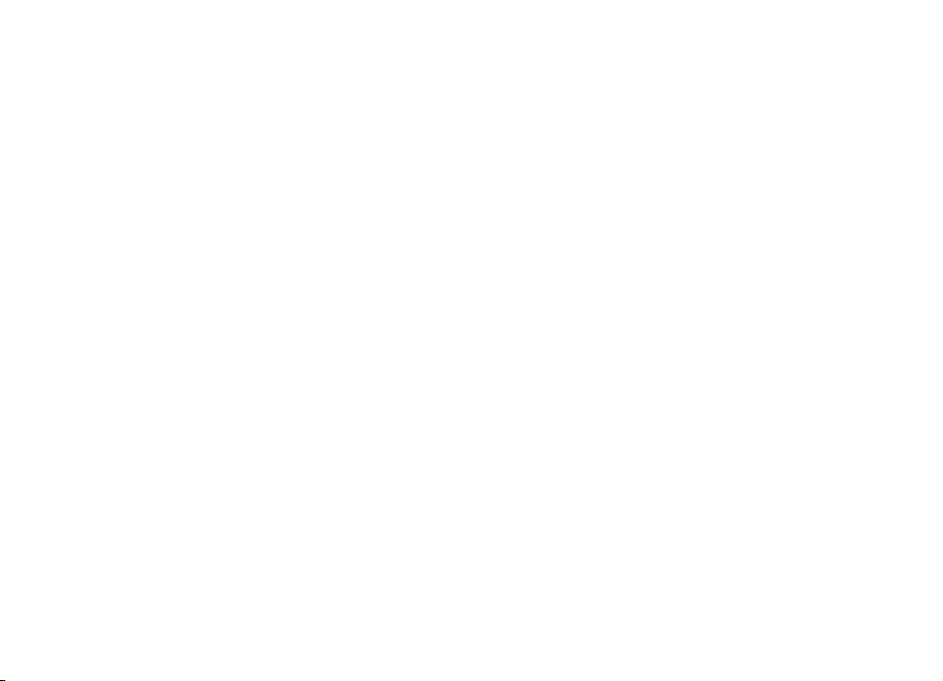
Nokia N97 mini - Uživatelská příručka
5.0. vydání
Page 2
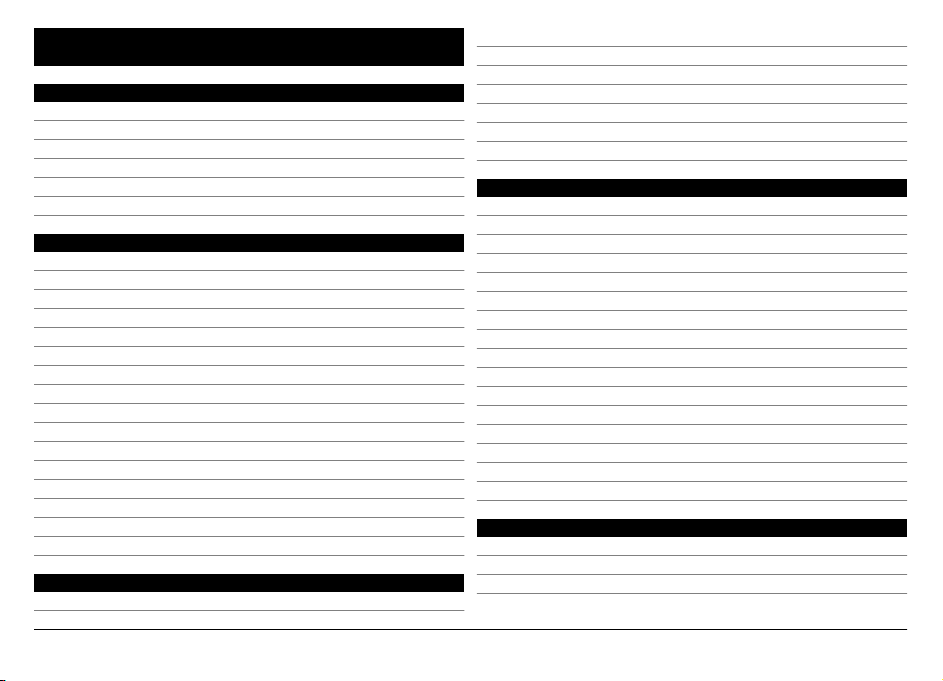
Obsah
Bezpečnost 6
O vašem přístroji 6
Kancelářské aplikace 7
Síťové služby 7
Sdílená paměť 8
Mail for Exchange 8
Magnety a magnetická pole 8
Začínáme 9
Tlačítka a části (zepředu) 9
Klávesy a části (zadní strana) 9
Klávesy a části (boky) 10
Klávesy a části (horní strana) 10
Vložení SIM karty a baterie 10
Paměťová karta 11
Umístění antén 12
Zapnutí a vypnutí přístroje 13
Nabíjení baterie 13
Headset 14
Připojení poutka 15
Akce s dotykovou obrazovkou 15
Psaní textu 17
Zamknutí tlačítek a dotykové obrazovky 21
Přenos dat Nokia 21
Profily 22
Přístroj 23
Domovská obrazovka 23
Indikátory na displeji 24
Zástupci 26
Hledání 26
Ovládání hlasitosti a reproduktoru 27
Profil Offline 28
Rychlé stahování 28
Ovi by Nokia (síťová služba) 28
Volání 29
Dotyková obrazovka při hovoru 29
Telefonování 29
Během hovoru 30
Přijmutí nebo odmítnutí hovoru 30
Hledání kontaktů 31
Zrychlená volba telefonního čísla 31
Hlasové vytáčení 31
Čekání hovoru 32
Konferenční hovor 32
Hlasová schránka a videoschránka 33
Videohovor 33
Během videohovoru 34
Přijmutí nebo odmítnutí videohovoru 35
Sdílení videa 35
Internetová volání 37
Protokol 38
Kontakty (telefonní seznam) 40
Ukládání a úpravy jmen a telefonních čísel 40
Panel nástrojů kontaktů 40
Správa jmen a telefonních čísel 40
© 2011 Nokia. Všechna práva vyhrazena.2
Page 3
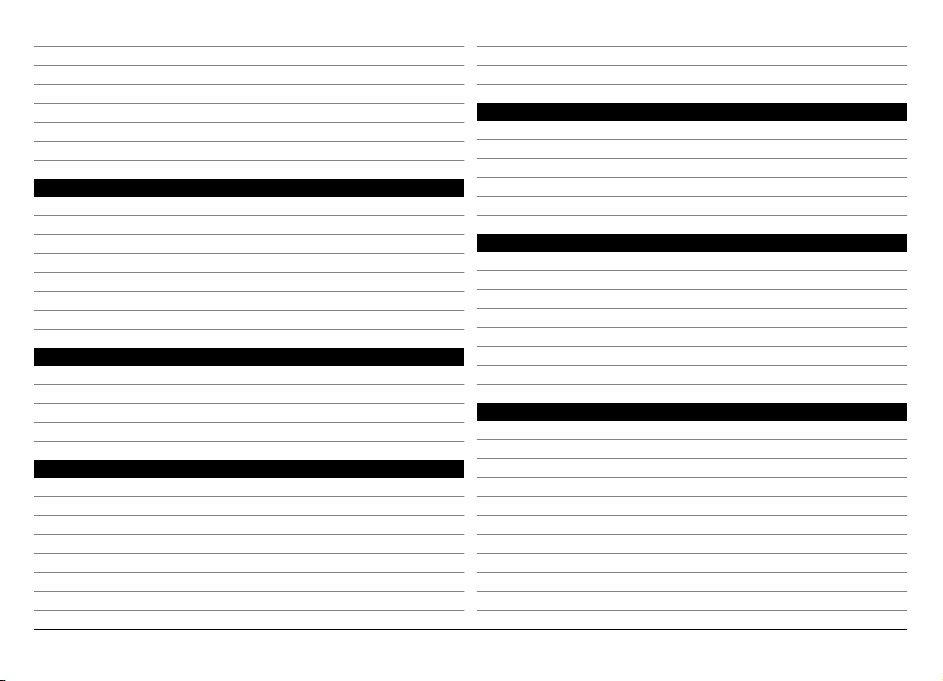
Přiřazení výchozích čísel a adres 41
Karty kontaktů 41
Nastavení kontaktů jako oblíbených 42
Vyzváněcí tóny, obrázky a texty volání pro kontakty 42
Kopírování kontaktů 42
Služby SIM karty 43
Skupiny kontaktů 44
Zprávy 44
Hlavní zobrazení zpráv 44
Psaní a posílání zpráv 45
Schránka přijatých zpráv 46
Zobrazení zpráv na SIM kartě 47
Zprávy informační služby 47
Příkazy služby 47
Nastavení zpráv 48
E-mail 50
Elektronická pošta 50
Přidání schránky 50
Čtení el. pošty 51
Posílání zpráv el. pošty 51
Připojení 51
Datová spojení a přístupové body 52
Nastavení sítě 52
Bezdrátové sítě WLAN 52
Přístupové body 54
Zobrazení aktivních datových připojení 57
Synchronizace 57
Spojení Bluetooth 58
Přenos dat kabelem USB 61
Připojení k počítači61
Administrativní nastavení 62
Internet 63
Webový prohlížeč 63
Procházení webu 63
Přidání záložky 63
Objednávání webových zdrojů 64
Hledání událostí v okolí 64
Zjišťování polohy (GPS) 64
Systém GPS 64
O funkci A-GPS (Assisted GPS) 65
Tipy pro navazování spojení GPS 65
Požadavky na zjištění polohy 66
Orientační body 66
GPS data 67
Nastavení určování polohy 68
Mapy 68
Přehled aplikace Mapy 68
Metody zjišťování polohy 69
Zobrazení místa a mapy 70
Zobrazení Navigace 70
Zobrazení mapy 71
Plánování trasy 71
Získání dopravních a bezpečnostních informací 72
Jízda k cíli 73
Chůze k cíli 73
Sdílení místa pobytu 74
© 2011 Nokia. Všechna práva vyhrazena. 3
Page 4
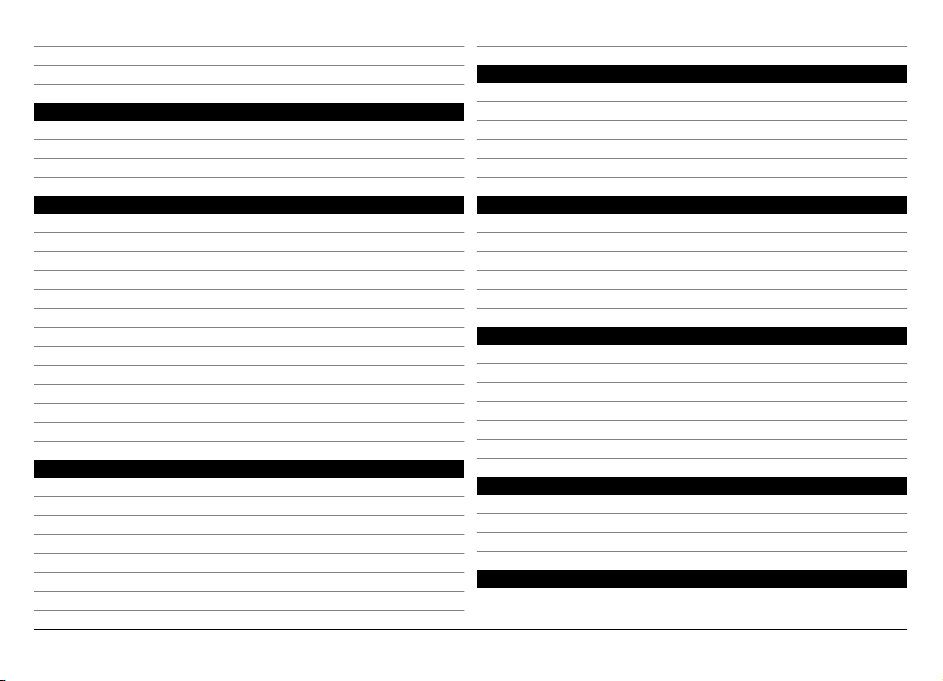
Ukládání míst a tras 74
Odesílání míst přátelům75
Změna vzhledu mapy 75
FM rádio 93
Videa 94
Stahování a přehrávání videoklipů 94
Fotoaparát 75
Fotografování 75
Nahrávání videa 80
Nastavení fotoaparátu 81
Videovysílání 95
Má videa 96
Kopírování videosouborů mezi přístrojem a počítačem 96
Nastavení videa a televize 96
Fotografie 82
O aplikaci Fotografie 82
Zobrazení fotografií a videoklipů 82
Zobrazení a úpravy údajů o souborech 83
Organizace fotografií a videoklipů 83
Panel nástrojů aplikace Fotografie 84
Alba 84
Značky 84
Prezentace snímků 85
Úpravy obrázků 85
Úpravy videa 86
Tisk obrázků 86
Sdílení online 87
Přizpůsobení přístroje 97
Změna vzhledu přístroje 97
Profily 97
Trojrozměrné tóny 97
Úpravy domovské obrazovky 98
Úpravy hlavního menu 98
Aplikace 98
Kalendář 98
Hodiny 100
RealPlayer 101
Záznamník 102
Poznámky 102
Kancelář 103
Hudba 87
Přehrání skladby nebo podcastu 87
Seznamy skladeb 88
Zobrazení textu při poslechu skladby 89
Vysílání podcast 89
Přenos hudby z počítače89
Hudba Ovi 90
Nastavení 108
Nastavení telefonu 108
Správce aplikací 114
Nastavení volání 116
Odstraňování problémů 118
Nokia Podcasting 90
© 2011 Nokia. Všechna práva vyhrazena.4
Page 5
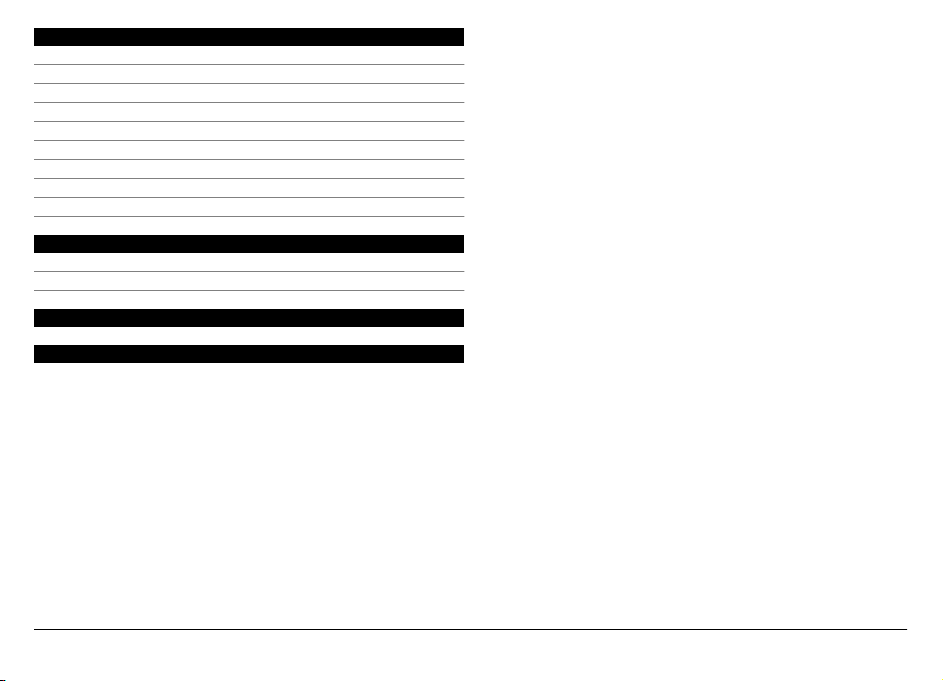
Hledání nápovědy 120
Podpora 120
Nápověda v přístroji 120
Dokažte s přístrojem více 121
Aktualizace softwaru přístroje 121
Nastavení 122
Přístupové kódy 122
Vzdálené zamykání 123
Prodloužení životnosti baterie 123
Zvětšení dostupné paměti 124
Chraňte životní prostředí 124
Úspory energie 124
Recyklace 125
Informace o výrobku a bezpečnostní informace 125
Rejstřík 131
© 2011 Nokia. Všechna práva vyhrazena. 5
Page 6
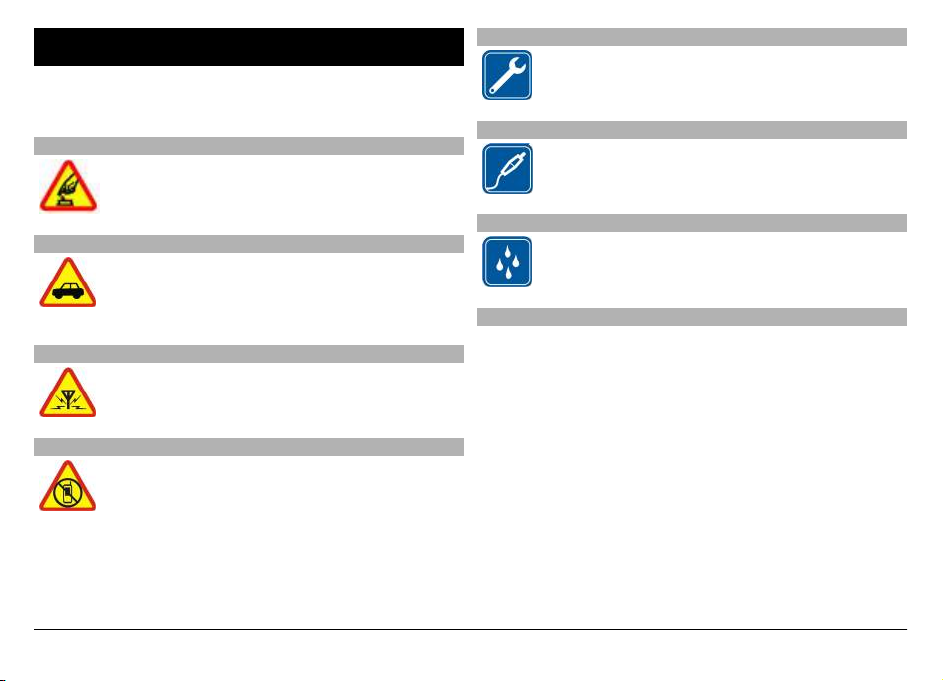
Bezpečnost
Seznamte se s těmito jednoduchými pravidly. Jejich
nedodržování může být nebezpečné nebo protizákonné. Pro
další informace si přečtěte úplnou uživatelskou příručku.
ZAPÍNEJTE BEZPEČNĚ
Nezapínejte přístroj tam, kde je používání
bezdrátových telefonů zakázáno nebo kde může
způsobit rušení nebo jiné nebezpečí.
BEZPEČNOST SILNIČNÍHO PROVOZU PŘEDEVŠÍM
Dodržujte všechny místní zákony. Při řízení vozu si
vždy nechejte volné ruce pro řízení. Při řízení musí
být vaše pozornost věnována především
bezpečnosti silničního provozu.
RUŠIVÉ VLIVY
Všechny bezdrátové přístroje mohou být citlivé na
rušivé vlivy, které mohou ovlivnit jejich provoz.
VYPNĚTE TAM, KDE JE POUŽÍVÁNÍ PŘÍSTROJE ZAKÁZÁNO
Dodržujte všechna omezení. Vypněte přístroj v
letadle, v blízkosti zdravotnických přístrojů, paliv,
chemických látek nebo v místech, kde se provádí
odstřely za pomoci trhavin.
KVALIFIKOVANÝ SERVIS
Instalovat a opravovat tento výrobek mohou
pouze kvalifikované osoby.
PŘÍSLUŠENSTVÍ A BATERIE
Používejte pouze schválené příslušenství a baterie.
Nepřipojujte nekompatibilní výrobky.
VODOTĚSNOST
Tento přístroj není vodotěsný. Udržujte jej v suchu.
O vašem přístroji
Bezdrátový přístroj popisovaný v této příručce je sc hv ál en pr o
použití v sítě GSM 850/900/1800/1900 MHz a WCDMA
900/1900/2100 MHz (UMTS). Vyzařovaný VF výkon max. 2 W.
Toto rádiové zařízení lze provozovat v České republice v rámci
všeobecných oprávnění ČTÚ č. VO-/1/12.2008-17 a VOR/
12/05.2007-6.. Podrobnější informace o sítích získáte od
svého poskytovatele služeb.
Váš přístroj podporuje několik způsobů připojení. Podobně
jako počítače může být i tento přístroj vystaven působení
počítačových virů a jiného nebezpečného obsahu. Při práci se
zprávami, požadavky na připojení, procházení a stahování
dbejte zvýšené obezřetnosti. Instalujte a používejte pouze
služby a software, které pocházejí z důvěryhodných zdrojů
nabízejících odpovídající zabezpečení a ochranu, jako jsou
například programy označené Symbian Signed či programy,
© 2011 Nokia. Všechna práva vyhrazena.6
Page 7
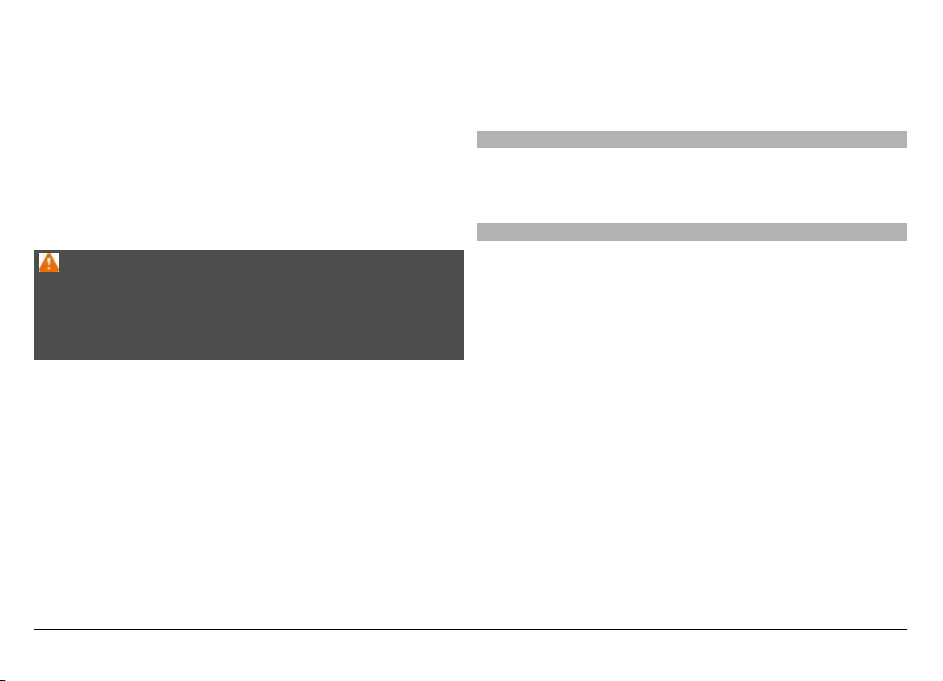
které prošly testovacím procesem Java Verified™. Zvažte
instalování antivirového programu nebo jiného
bezpečnostního softwaru do vašeho přístroje a na jakýkoli
připojený počítač.
Ve vašem přístroji mohou být předem nainstalovány záložky
a odkazy na internetové stránky třetích stran, které vám
mohou umožnit přístup na stránky třetích stran. Ty nemají
vazbu na společnost Nokia a společnost Nokia nepotvrzuje
ani nepřijímá žádnou odpovědnost za tyto stránky. Pokud
přistupujete na takové stránky, buďte opatrní z hlediska
bezpečnosti nebo obsahu.
Upozornění:
Abyste mohli používat libovolnou funkci tohoto přístroje,
kromě budíku, musí být přístroj zapnutý. Nezapínejte
přístroj, pokud použití bezdrátového přístroje může způsobit
rušivé vlivy nebo vznik nebezpečí.
Při používání tohoto přístroje dodržujte všechny právní
předpisy a respektujte místní zvyklosti, soukromí a práva
ostatních, včetně práv autorských. Ochrana autorských práv
může omezit možnost kopírování, upravování nebo
přenášení některých obrázků, hudby a dalšího obsahu.
Zálohujte nebo si zapisujte všechny důležité informace
uložené v přístroji.
Při připojování k jinému zařízení si pečlivě přečtěte
bezpečnostní informace v uživatelské příručce daného
zařízení. Nepřipojujte nekompatibilní výrobky.
Obrázky v této příručce mohou vypadat jinak než na displeji
vašeho přístroje.
Další důležité informace o vašem přístroji si přečtěte v
uživatelské p
říručce.
Kancelářské aplikace
Kancelářské programy podporují běžné funkce programů
Microsoft Word, PowerPoint a Excel (Microsoft Office 2000, XP
a 2003). Sada nepodporuje všechny formáty souborů.
Síťové služby
Abyste mohli používat přístroj, musíte mít od poskytovatele
bezdrátových služeb zajištěnu odpovídající službu. Některé
funkce nejsou dostupné ve všech sítích; jiné funkce mohou k
jejich využívání vyžadovat samostatné ujednání s vaším
poskytovatelem služeb. Síťové služby vyžadují přenos dat.
Informujte se u svého poskytovatele služeb o poplatcích ve
vaší domovské síti a při roamingu v jiných sítích. Váš
poskytovatel služeb vám poskytne informace o
uplatňovaných poplatcích. Některé sítě mohou mít omezení,
které ovlivní způsob použití některých funkcí tohoto přístroje
vyžadujících podporu ze strany sítě. Jedná se například o
podporu specifických technologií, jako jsou protokoly WAP
2.0 (HTTP a SSL) na protokolech TCP/IP a znaky závislé na
použitém jazyku.
Váš poskytovatel služeb již možná vyžadoval, aby ve vašem
přístroji byly některé funkce vypnuty nebo nebyly aktivovány.
Je-li tomu tak, pak se tyto funkce nezobrazí v menu vašeho
přístroje. Ve vašem přístroji mohou být rovněž přizpůsobeny
položky, jako jsou názvy menu, pořadí položek menu a ikony.
© 2011 Nokia. Všechna práva vyhrazena. 7
Page 8
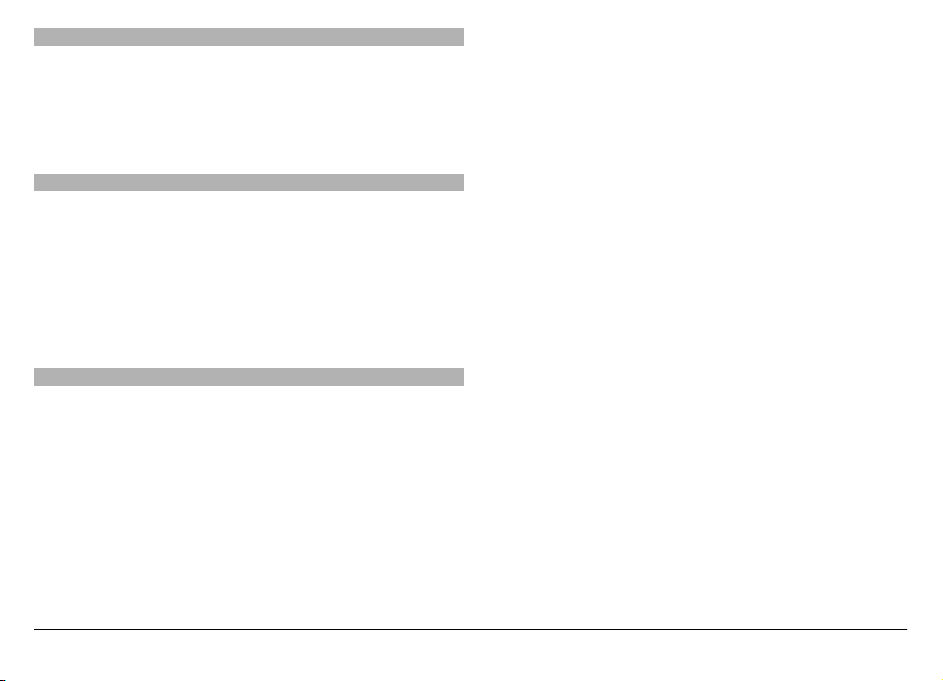
Sdílená paměť
Následující funkce tohoto přístroje mohou používat sdílenou
paměť: multimediální zprávy (MMS), e-mailová aplikace,
rychlé zprávy. Použití jedné nebo několika těchto funkcí může
zmenšit paměť dostupnou pro zbývající funkce. Pokud
přístroj zobrazí informaci, že je paměť zaplněná, odstraňte
některé informace uložené ve sdílené paměti.
Mail for Exchange
Použití Mail for Exchange je omezeno na bezdrátovou
synchronizaci PIM informací mezi přístrojem Nokia a
autorizovaným serverem Microsoft Exchange.
Při dlouhodobém používání jako je aktivní videohovor a
vysokorychlostní datové připojení se může přístroj zahřát. Ve
většině případů je tento stav normální. Máte-li podezření, že
přístroj nepracuje správně, odneste jej do nejbližšího
autorizovaného servisu.
Magnety a magnetická pole
Ukládejte přístroj mimo dosah magnetů nebo magnetických
polí.
© 2011 Nokia. Všechna práva vyhrazena.8
Page 9
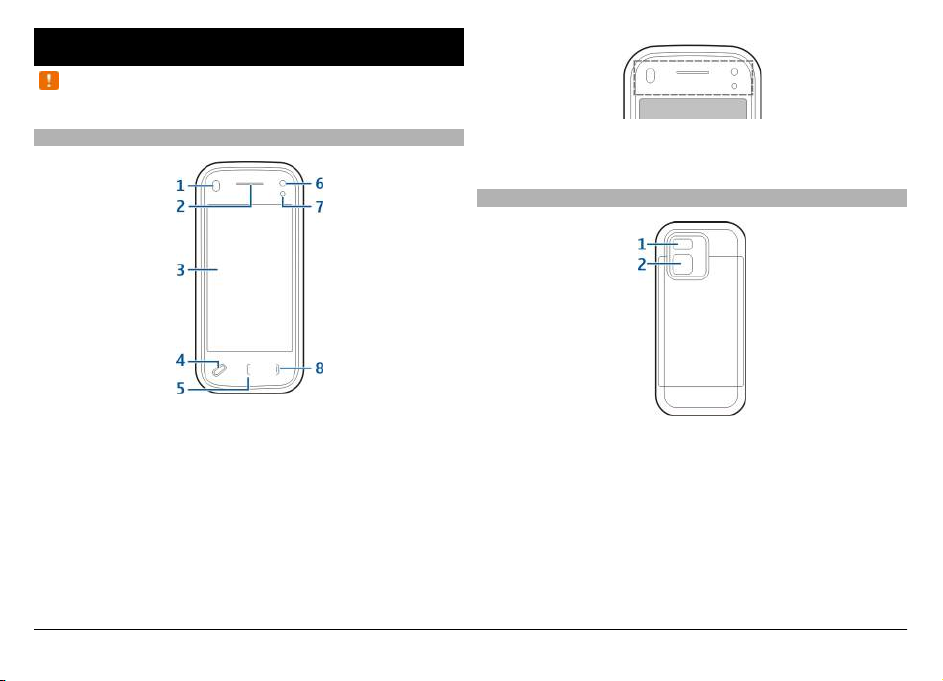
Začínáme
Poznámka: Povrch toho přístroje neobsahuje nikl. Povrch
tohoto přístroje obsahuje antikorozní ocel.
Tlačítka a části (zepředu)
1 Snímač vzdálenosti
2 Sluchátko
3 Dotyková obrazovka
4 Klávesa Menu
5 Klávesa volání
6 Objektiv druhého fotoaparátu
7 Světelné čidlo
8 Klávesa End
© 2011 Nokia. Všechna práva vyhrazena. 9
Nezakrývejte prostor nad dotykovou obrazovkou (například
ochrannou fólií nebo páskou).
Klávesy a části (zadní strana)
1 Blesk fotoaparátu
2 Objektiv fotoaparátu
Page 10
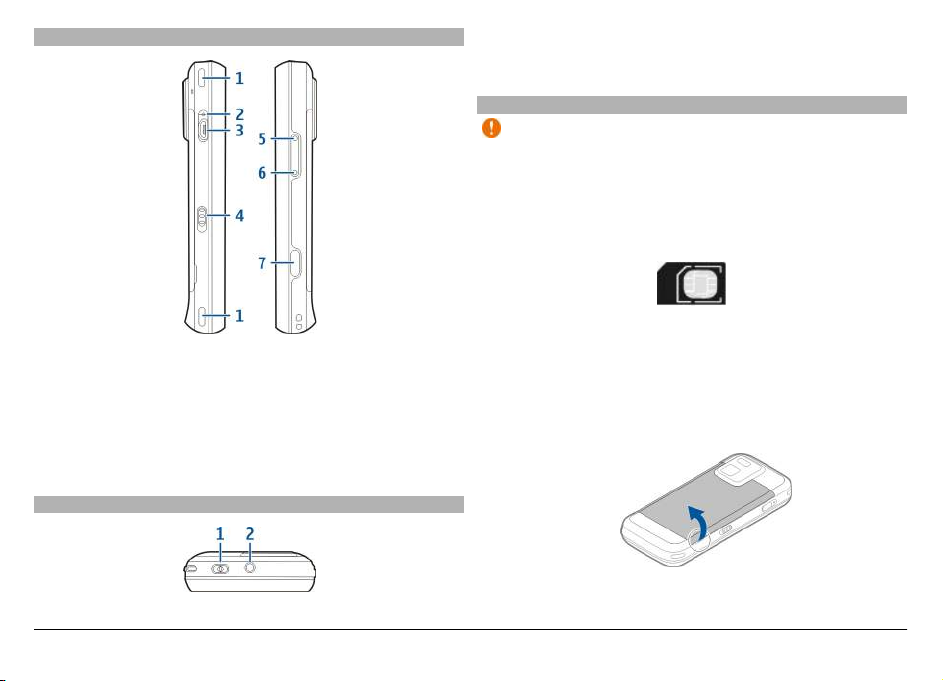
Klávesy a části (boky)
1 Stereoreproduktor
2 Indikátor nabíjení
3 Konektor microUSB
4 Přepínač zamykání
5 Zvýšení hlasitosti/zvětšení
6 Snížení hlasitosti/zvětšení
7 Spoušť fotoaparátu
Klávesy a části (horní strana)
1 Vypínač
2 Audiovizuální konektor Nokia (3,5mm)
Vložení SIM karty a baterie
Důležité: V přístroji nepoužívejte SIM karty mini-UICC
(označované také jako karty micro-SIM), a to ani s adaptérem,
ani SIM karty s výřezem mini-UICC (viz obrázek). Karta microSIM je menší než standardní SIM karta. Tento přístroj
nepodporuje používání karet micro-SIM. Používání
nekompatibilních SIM karet může poškodit kartu i přístroj a
může dojít k poškození dat uložených na kartě.
Postupujte podle pokynů a dbejte na to, abyste nepoškodili
zadní kryt.
Bezpečné vyjmutí. Před vyjmutím baterie vždy vypněte
přístroj a odpojte nabíječku.
1Sejměte zadní kryt zvednutím od spodní strany přístroje.
2 Pokud je vložena baterie, zvedněte ji a vyjměte.
© 2011 Nokia. Všechna práva vyhrazena.10
Page 11
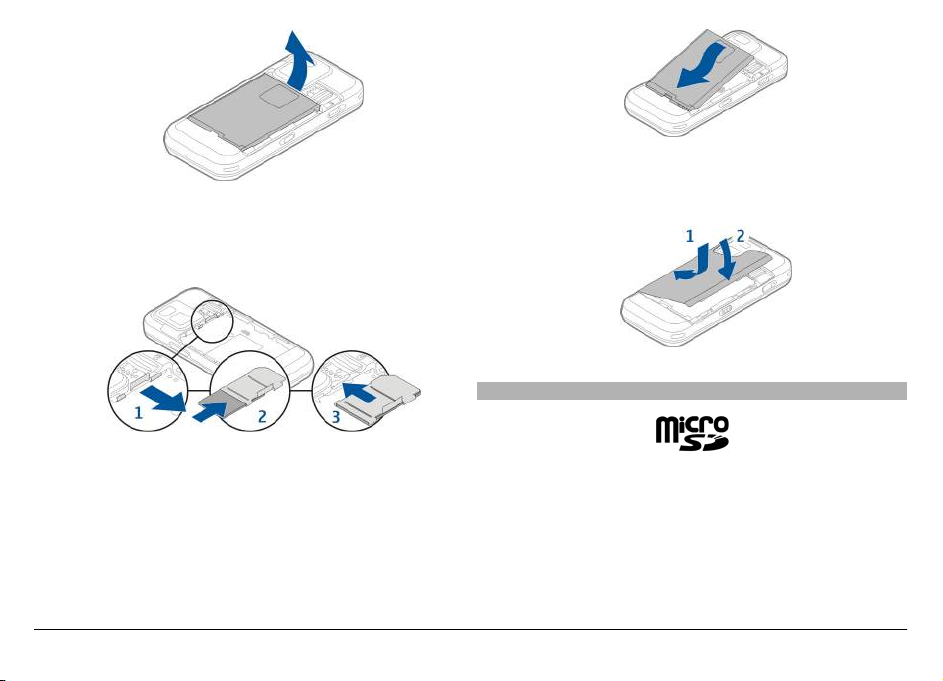
3 Vytáhněte držák SIM karty a vložte SIM kartu. Ujistěte se,
že plocha kontaktů na kartě směřuje dolů a zkosený roh
karty směřuje do zkoseného rohu držáku. Zatlačte držák
SIM karty zpět.
5Vraťte zpět zadní kryt. Nasměrujete zajišťovací západky
do odpovídajících štěrbin a kryt zatlačte dolů, až zapadne
na své místo.
Paměťová karta
4 Vyrovnejte kontakty baterie s odpovídajícími konektory
v prostoru pro baterii a vložte baterii.
Používejte pouze kompatibilní karty microSD schválené
společností Nokia pro použití s tímto přístrojem. Společnost
Nokia používá schválené odvětvové standardy pro paměťové
karty, ale některé značky nemusí být plně kompatibilní s
tímto přístrojem. Nekompatibilní karty mohou poškodit
kartu a přístroj a porušit data uložená na kartě.
© 2011 Nokia. Všechna práva vyhrazena. 11
Page 12
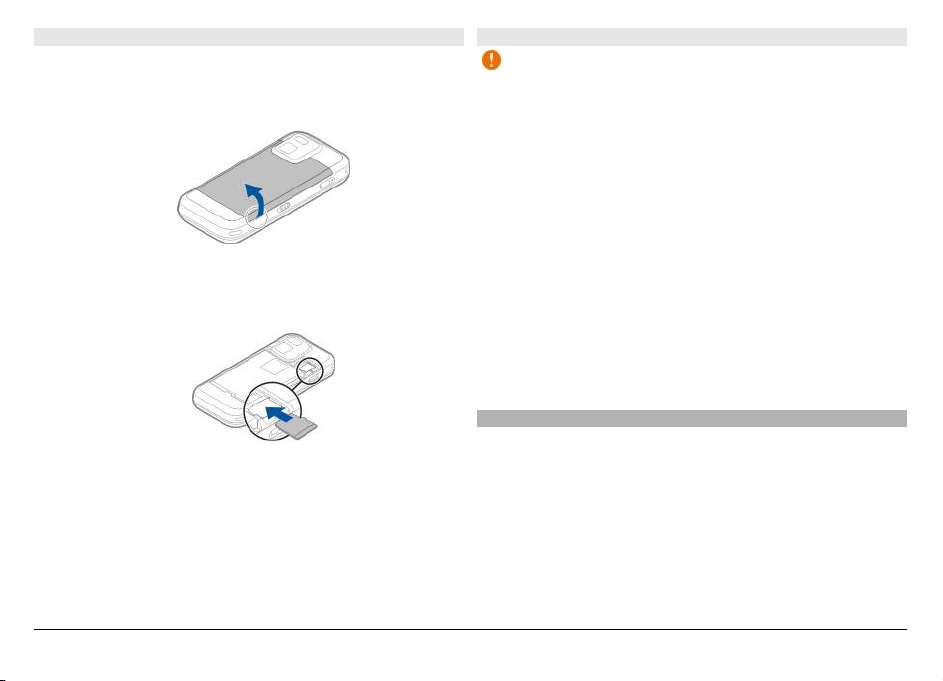
Vložení paměťové karty
Paměťová karta již může být do přístroje vložena. Pokud
není, postupujte takto:
1Sejměte zadní kryt přístroje.
2 Vložte do slotu kompatibilní paměťovou kartu.
Zkontrolujte, zda oblast kontaktů na kartě směřuje dolů
a do slotu.
3Zatlačte na kartu, dokud se nezajistí na místě.
4 Znovu nasaďte zadní kryt. Při nasazování krytu umístěte
přístroj přední stranou dolů. Zkontrolujte, zda je kryt
správně zavřený.
Vyjmutí paměťové karty
Důležité: Nevyjímejte paměťovou kartu v průběhu
operace, při které dochází k přístupu ke kartě. Nedodržení
této podmínky může poškodit kartu a přístroj a porušit data
uložená na kartě.
1Před vyjímáním karty stiskněte klávesu napájení a zvolte
Vyjmout paměťov. kartu. Všechny aplikace budou
ukončeny.
2Jakmile přístroj zobrazí možnost Vyjmutím paměťové
karty se ukončí všechny otevřené aplikace. Přesto
vyjmout?, zvolte Ano.
3Jakmile přístroj zobrazí možnost Vyjměte paměťovou
kartu a stiskněte „OK“, sejměte zadní kryt přístroje.
4 Stisknutím uvolněte paměťovou kartu ze slotu.
5Vytáhněte paměťovou kartu. Je-li přístroj zapnutý, zvolte
OK.
6 Znovu nasaďte zadní kryt. Zkontrolujte, zda je kryt
správně zavřený.
Umístění antén
Tento přístroj může mít vnitřní a vnější antény. Nedotýkejte
se zbytečně antény, pokud anténa přijímá nebo vysílá
signály. Kontakt s anténou ovlivňuje kvalitu rádiové
komunikace a může způsobit, že přístroj bude pro provoz
potřebovat větší výkon a může snížit životnost baterie.
© 2011 Nokia. Všechna práva vyhrazena.12
Page 13
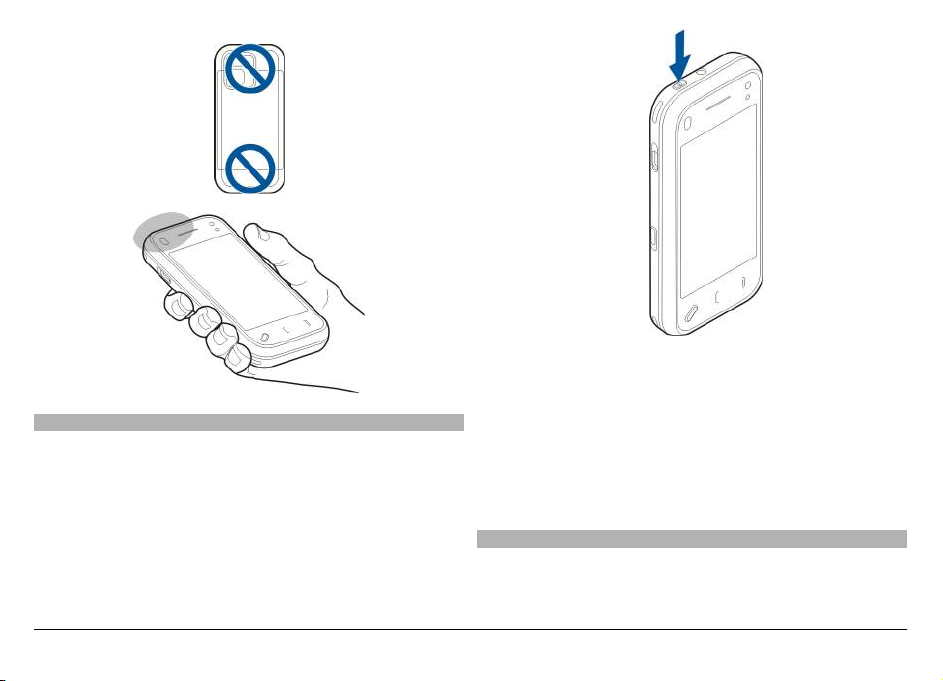
2Pokud přístroj požádá o kód PIN nebo zamykací kód,
zadejte ho a zvolte možnost OK. Výchozí zamykací kód je
12345. Pokud kód zapomenete a přístroj je zamknout,
Zapnutí a vypnutí přístroje
Zapnutí přístroje:
1 Podržte stisknutý vypínač.
bude přístroj vyžadovat servisní zásah a mohou být
účtovány další poplatky. Další informace zjistíte ve
středisku Nokia Care nebo u prodejce.
Chcete-li přístroj vypnout, stiskněte krátce vypínač a zvolte
možnost Vypnout!.
Nabíjení baterie
Baterie je dodávána částečně nabita, ale před prvním
zapnutím přístroje ji může být nutné dobít. Pokud přístroj
ukazuje nízké nabití, použijte tento postup:
© 2011 Nokia. Všechna práva vyhrazena. 13
Page 14
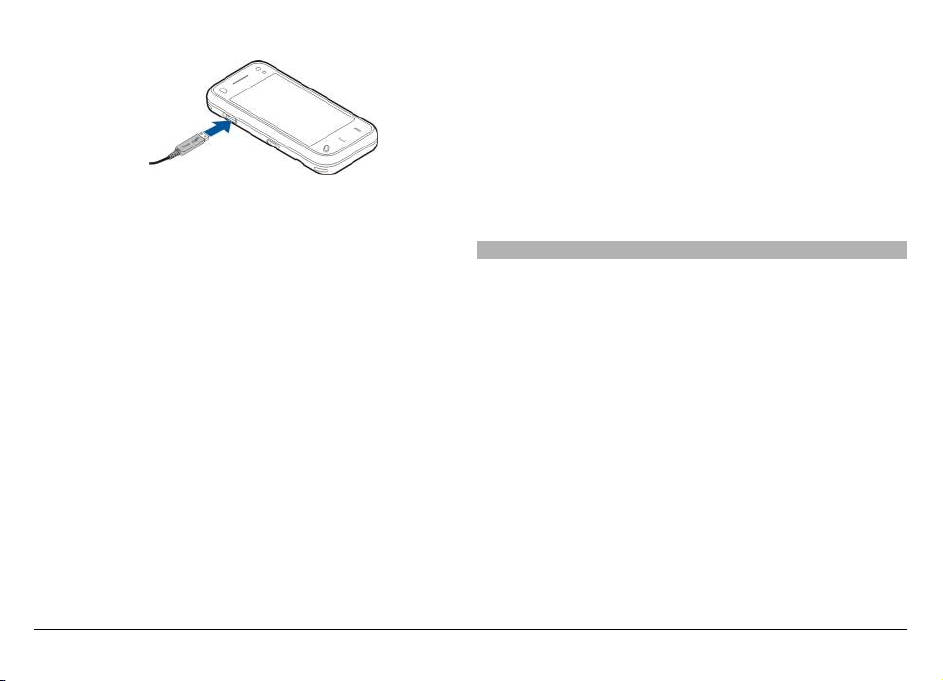
1Připojte nabíječku do zásuvky el. napětí.
2Připojte nabíječku k přístroji. V průběhu nabíjení baterie
svítí kontrolka nabíjení u konektoru microUSB.
3Indikuje-li přístroj úplné nabití, odpojte nabíječku od
přístroje a poté od elektrické zásuvky.
Baterii nemusíte nabíjet celou požadovanou dobu a přístroj
můžete používat i při nabíjení. Je-li baterie zcela vybitá, může
trvat několik minut, než se na displeji zobrazí indikátor
nabíjení nebo než bude možné z přístroje telefonovat.
Tip: Když nabíječku nepoužíváte, odpojte ji od elektrické
zásuvky. Nabíječka připojená do zásuvky spotřebovává
energii, i když není připojena k přístroji.
Nabíjení přes kabel USB
Pokud nemáte k dispozici zásuvku, můžete nabíjet přes kabel
USB. Během nabíjení kabelem USB můžete také přenášet
data.
1 Kompatibilním kabelem USB připojte kompatibilní
zařízení USB k přístroji.
Účinnost USB nabíjení se velmi liší. V některých případech
může trvat dlouhou dobu, než se zahájí nabíjení a než
přístroj začne fungovat.
2Je-li váš přístroj zapnutý, můžete na jeho displeji vybrat
mezi dostupnými režimy USB.
Při dlouhodobém používání jako je aktivní videohovor a
vysokorychlostní datové připojení se může přístroj zahřát. Ve
většině případů je tento stav normální. Máte-li podezření, že
přístroj nepracuje správně, odneste jej do nejbližšího
autorizovaného servisu.
Headset
K přístroji můžete připojit kompatibilní headset nebo
kompatibilní sluchátka. Možná bude nutné vybrat režim
kabelu.
© 2011 Nokia. Všechna práva vyhrazena.14
Page 15
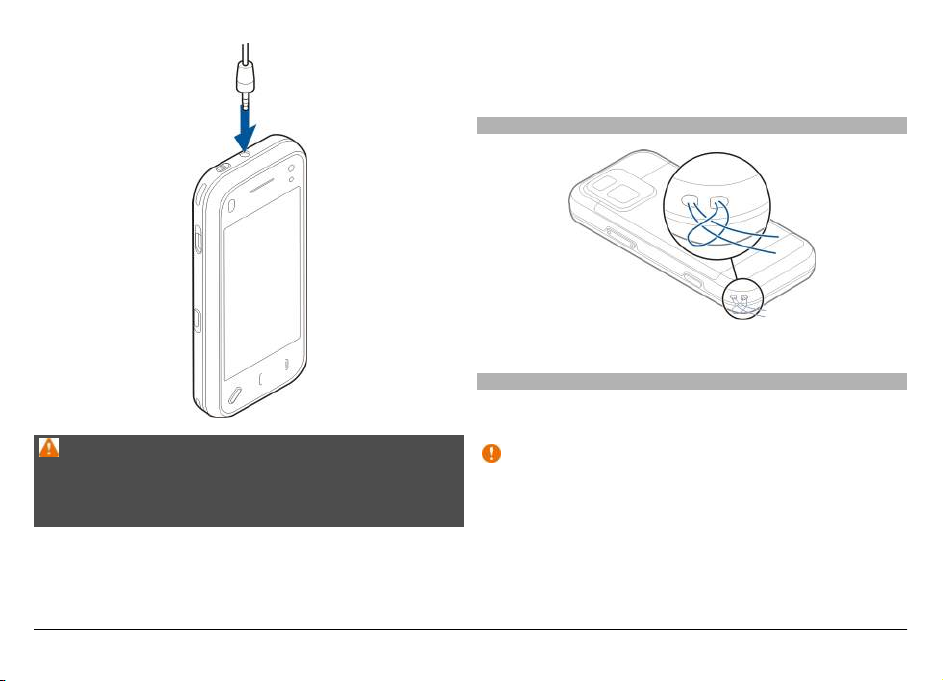
Upozornění:
Při používání sluchátek může být ovlivněna vaše schopnost
vnímat zvuky z okolí. Nepoužívejte sluchátka, pokud to může
ohrozit vaši bezpečnost.
Nepřipojujte výrobky, které vytváří výstupní signál, protože
by to mohlo přístroj poškodit. Nepřipojujte žádný napěťový
zdroj do AV konektoru Nokia.
Když do AV konektoru Nokia připojujete sluchátka nebo
libovolné externí zařízení, jiné než které je schválené
společností Nokia pro použití s tímto přístrojem, věnujte
zvýšenou pozornost nastavení hlasitosti.
Připojení poutka
Protáhněte poutko a utáhněte ho.
Akce s dotykovou obrazovkou
Dotykovou obrazovku ovládejte prstem nebo dotykovým
perem (je-li k dispozici).
Důležité: Používejte pouze dotykové pero schválené
společností Nokia pro použití s tímto přístrojem. Použití
jiného dotykového pera může vést ke ztrátě jakýchkoli záruk
vztahujících se na přístroj a může i poškodit dotykovou
obrazovku. Vyvarujte se poškrábání dotykové obrazovky.
Nikdy nepoužívejte skutečné pero nebo tužku či jiné ostré
předměty pro psaní na dotykové obrazovce.
© 2011 Nokia. Všechna práva vyhrazena. 15
Page 16
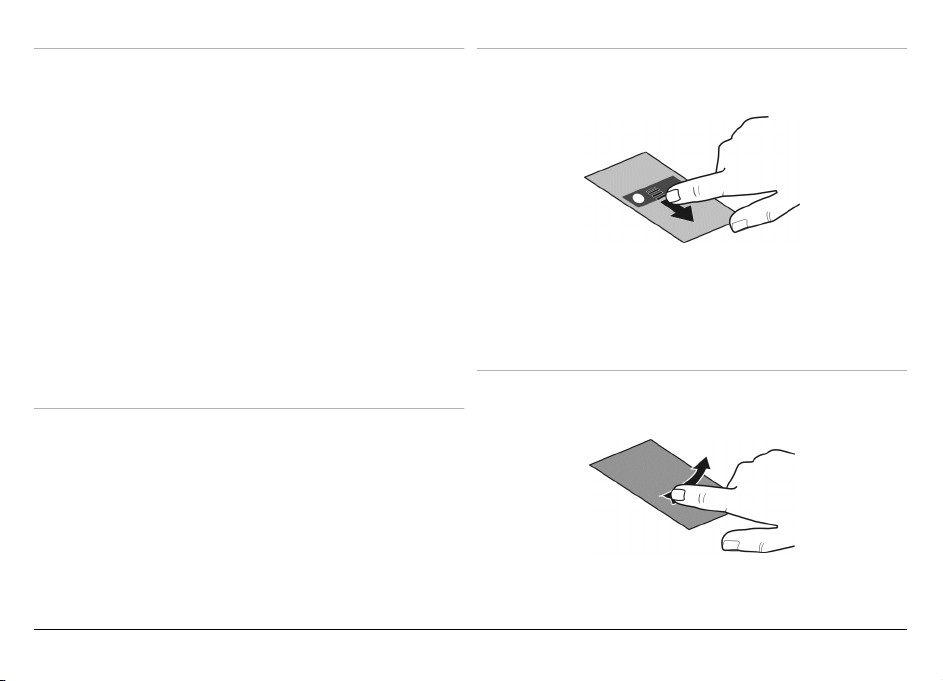
Klepnutí a poklepání
Tažení
Chcete-li otevřít aplikaci nebo jiný prvek na dotykové
obrazovce, klepněte na něj prstem. Otevření následujících
prvků vyžaduje dvojí klepnutí (poklepání).
• Položky seznamu v aplikaci, například složka Koncepty v
aplikaci Zprávy.
• Soubory v seznamu souborů, například obrázek ve složce
Pořízené aplikace Fotografie.
Tip: Když otevřete zobrazení seznamu, první položka je
již zvýrazněna. Chcete-li otevřít zvýrazněnou položku,
klepněte na ni jednou.
Klepnete-li na soubor nebo podobnou položku jednou,
nebude otevřena, ale přístroj ji zvýrazní. Chcete-li
zobrazit dostupné možnosti pro položku, zvolte Volby
nebo použijte ikonu na panelu nástrojů, je-li k dispozici.
Zvolení
Otevírání aplikací nebo položek jedním nebo dvěma
klepnutími je v uživatelské dokumentaci označováno jako
„zvolení“.
Příklad: Chcete-li zvolit možnost Volby > Nápověda,
klepněte na Volby a poté na Nápověda.
Tažením rozumíme položení prstu na obrazovku a jeho
následné posouvání.
Příklad: Chcete-li se posunout nahoru nebo dolů na webové
stránce, přetáhněte stránku prstem.
Přejetí
Přejetím rozumíme rychlé posunutí prstu na obrazovce vlevo
nebo vpravo.
© 2011 Nokia. Všechna práva vyhrazena.16
Page 17

Příklad: Chcete-li při prohlížení obrázku přejít na další nebo
předchozí obrázek, přejeďte vlevo nebo vpravo.
Příklad: Chcete-li se posouvat v kontaktech, položte prst na
kontakt a přetáhněte jej nahoru nebo dolů.
Zaškrtnutí
Tip: Chcete-li zobrazit stručný popis ikony, položte prst na
ikonu. Popisy nejsou k dispozici u všech ikon.
Zaškrtnutím rozumíme položení prstu na obrazovku, jeho
rychlé posunutí a rychlé zvednutí. Obsah displeje se bude
posouvat stejnou rychlostí a směrem, které platily při
zvednutí prstu. Chcete-li vybrat položku posouvaného
seznamu a zastavit pohyb, klepněte na položku. V tomto
přístroji je zaškrtávání možné v aplikaci Hudební přehrávač.
Podsvícení dotykové obrazovky
Podsvícení dotykové obrazovky je po určité době nečinnosti
vypnuto.
Chcete-li podsvícení obrazovky zapnout, odemkněte
obrazovku a tlačítka (je-li to nutné) a stiskněte tlačítko Menu.
Psaní textu
Text můžete zadávat různými způsoby. Když je otevřený
posuvný kryt, pracuje úplná klávesnice jako tradiční
klávesnice. Když je kryt zavřen, můžete text zadávat z
virtuální klávesnice nebo v režimu rukopisu psát znaky přímo
na obrazovku.
Chcete-li otevřít virtuální klávesnici, vyberte libovolné pole
Posouvání
Chcete-li se posunout nahoru nebo dolů v seznamu
vybaveném posuvníkem, přetáhněte jezdec na posuvníku.
V některých zobrazeních seznamu můžete na položku
pro vkládání textu. Chcete-li přepínat mezi virtuální
klávesnicí a režimem rukopisu, zvolte možnost
a vyberte
požadovaný režim.
Metody zadávání a jazyky podporované při ručním psaní se v
různých oblastech liší.
seznamu položit prst a přetáhnout ji tak nahoru nebo dolů.
© 2011 Nokia. Všechna práva vyhrazena. 17
Page 18
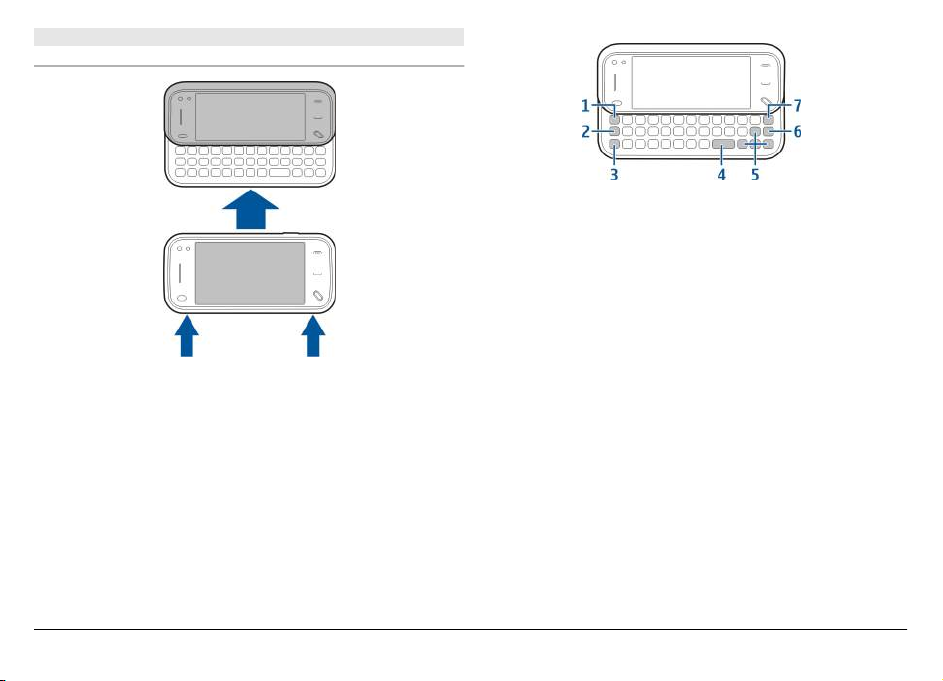
Psaní z klávesnice
Klávesnice
Přístroj je vybaven úplnou klávesnicí. Chcete-li otevřít
klávesnici, zatlačte na horní část dotykové obrazovky. Když
otevřete klávesnici, obrazovka se ve všech aplikacích
automaticky otočí z režimu na výšku do režimu na šířku.
1Klávesa Sym. Chcete-li psát speciální znaky, které nejsou
na klávesnici zobrazeny, stiskněte jednou tlačítko Sym a
vyberte v tabulce požadovaný znak.
2Funkční klávesa. Chcete-li psát speciální znaky vytištěné
na horní části tlačítek, stiskněte funkční tlačítko a
stiskněte odpovídající tlačítko, případně stiskněte a
podržte pouze odpovídající tlačítko. Chcete-li psát
několik speciálních znaků po sobě, dvakrát rychle
stiskněte funkční tlačítko a poté stiskněte požadovaná
tlačítka abecedy. Pro návrat do normálního režimu
stiskněte jednou funkční tlačítko.
3Klávesa Shift. Chcete-li zadávat pouze velká nebo malá
písmena, stiskněte dvakrát klávesu Shift. Chcete-li při
psaní malých písmen napsat jedno velké nebo při psaní
velkých písmen jedno malé, stiskněte jednou tlačítko
Shift a poté stiskněte požadované tlačítko abecedy.
4 Mezerník
5Tlačítka se šipkami. Tlačítka se šipkami souží k
přesouvání nahoru, dolů, vlevo nebo vpravo.
ítko Enter
6Tlač
7Klávesa Backspace. Chcete-li smazat znak, stiskněte
klávesu Backspace. Chcete-li smazat několik znaků,
stiskněte a podržte klávesu Backspace.
© 2011 Nokia. Všechna práva vyhrazena.18
Page 19
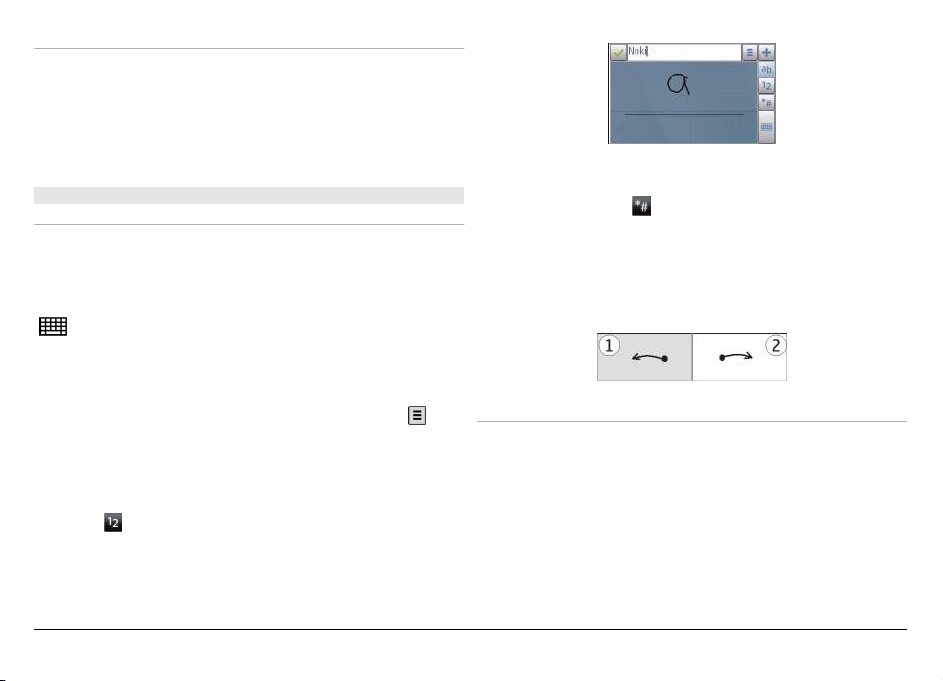
Vkládání znaků nezobrazených na klávesnici
V přístroji můžete psát varianty znaků, například znaky s
diakritikou. Chcete-li napsat znak á, stiskněte a podržte
tlačítko Sym a současně opakovaně stiskněte tlačítko A,
dokud není zobrazen správný znak. Pořadí a dostupnost
jednotlivých znaků jsou závislé na zvoleném jazyku psaní.
Dotykové vkládání
Ruční psaní
Způsoby zadávání a jazyky podporované funkcí rozpoznávání
rukopisu se mohou lišit podle oblasti a nemusí být k dispozici
pro všechny jazyky.
Chcete-li aktivovat režim ručního psaní, zvolte možnosta
Chcete-li psát speciální znaky, pište je běžným způsobem
nebo zvolte možnost a vyberte požadovaný znak.
Chcete-li odstranit znaky nebo přesunout kurzor zpět,
přejeďte prstem vzad (viz obr. 1).
Chcete-li vložit mezeru, přejeďte prstem vpřed (viz obr. 2).
> Ruční psaní.
Pište do oblasti pro psaní textu čitelné, rovné znaky. Mezi
znaky ponechávejte mezery.
Chcete-li přístroj naučit svůj rukopis, zvolte možnost >
Výuka rukopisu. Tato možnost není dostupná pro všechny
jazyky.
Při zadávání písmen a číslic (výchozí režim) pište slova stejně
jako obvykle. Chcete-li vybrat režim psaní číslic, zvolte
možnost . Chcete-li zadávat nelatinské znaky, vyberte
odpovídající ikonu (je-li k dispozici).
Nastavení dotykového vkládání
Zvolte možnost Menu > Nastavení a Telefon > Dotyk.
vkládání.
Chcete-li nakonfigurovat nastavení psaní textu na dotykové
obrazovce, zvolte některou z následujících možností:
Výuka rukopisu — Otevření aplikace pro výuku rukopisu.
Umožňuje naučit přístroj, aby lépe rozpoznával váš rukopis.
Tato možnost není k dispozici pro všechny jazyky.
© 2011 Nokia. Všechna práva vyhrazena. 19
Page 20
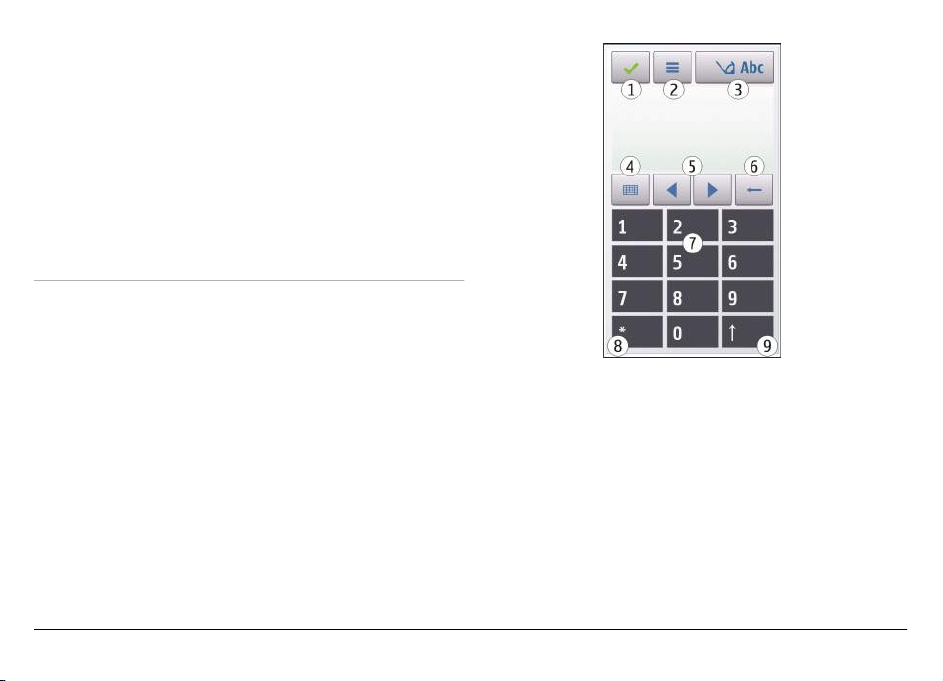
Jazyk psaní — Nastavení, které znaky typické pro jazyk jsou
při ručním psaní rozpoznávány a jaké je rozložení klávesnice
na displeji.
Rychlost psaní — Nastavení rychlosti rozpoznávání
rukopisu.
Vodící linka — Zobrazení nebo skrytí vodicí linky v oblasti
psaní. Vodicí linka pomáhá psát rovně a přístroj s ní může
lépe rozpoznávat váš rukopis. Tato možnost nemusí být k
dispozici ve všech jazycích.
Šířka stopy pera — Změna tloušťky textu.
Barva psaní — Změna barvy textu.
Virtuální klávesnice
Virtuální klávesnice (Alfanumeric. klávesnice) umožňuje
zadávat znaky podobně jako běžná klávesnice telefonu s čísly
na tlačítkách.
1 Zavřít - zavře virtuální klávesnici (Alfanumeric.
klávesnice).
2 Menu vkládání - otevře menu dotykového vkládání, které
obsahuje např. příkazy Zapnout prediktiv. text a Jazyk
psaní. Chcete-li přidat emotikonu, zvolte možnost Vložit
emotikonu.
3 Indikátor psaní textu - otevře okno, ve kterém můžete
zapnout nebo vypnout režimy prediktivního psaní textu,
nastavit velká či malá písmena a přepnout mezi režimem
písmen a čísel.
4 Režim vkládání - otevře okno, ve kterém můžete vybrat
z dostupných režimů psaní. Po klepnutí na položku
přístroj zavře zobrazení aktuální metody vkládání a
© 2011 Nokia. Všechna práva vyhrazena.20
Page 21
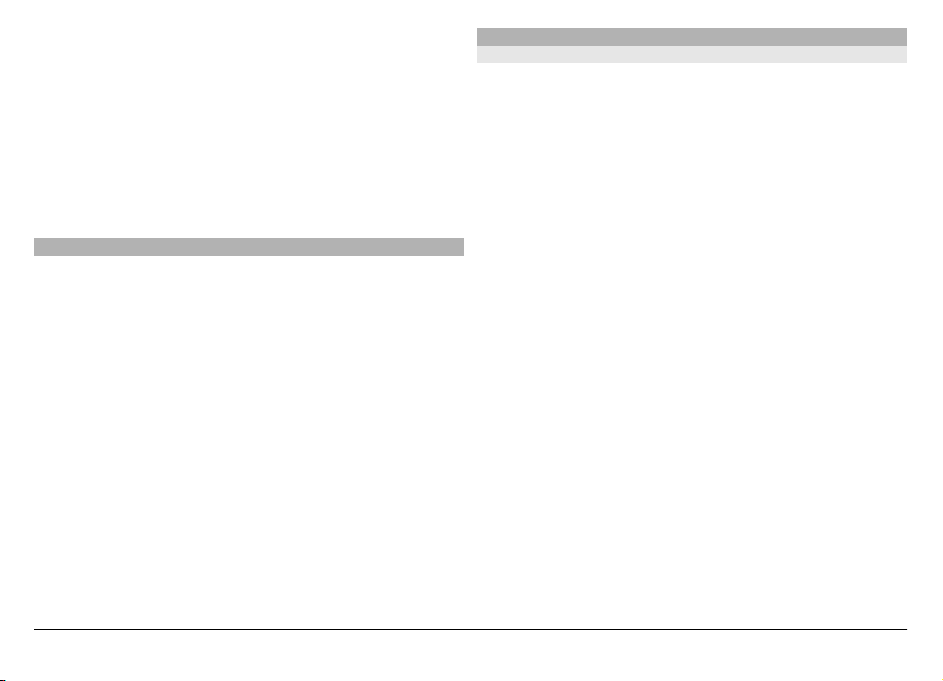
otevře zobrazení vybrané metody. Dostupnost režimů
psaní se může lišit podle toho, zda je zapnut automatický
režim psaní (nastavení čidel).
5 Tlačítka se šipkami - přechod vlevo nebo vpravo.
6 Tlačítko Krok zpět
7 Číslice
8 Hvězdička - otevře tabulku speciálních znaků.
9 Shift - přepíná mezi malými a velkými písmeny, zapíná a
vypíná režimy prediktivního psaní textu, přepíná mezi
režimy písmen a čísel.
Zamknutí tlačítek a dotykové obrazovky
I když je zamknutý přístroj nebo jeho klávesnice, mělo by být
možné volání na oficiální číslo tísňové linky naprogramované
v přístroji.
Chcete-li zamknout nebo odemknout dotykovou obrazovku
a tlačítka, posuňte zamykací přepínač na straně přístroje.
Pokud jsou dotyková obrazovka a tlačítka uzamčena, je
dotyková obrazovka vypnuta a tlačítka jsou neaktivní.
Když zatlačíte dotykovou obrazovku nahoru, odemkne se
klávesnice.
Obrazovka a tlačítka mohou být po určité době nečinnosti
zamknuty automaticky.
Chcete-li změnit nastavení automatického zamykání
obrazovky a tlačítek, zvolte možnost Menu > Nastavení a
Telefon > Správa telefonu > Aut. zámek kláv..
Přenos dat Nokia
Přenos obsahu
Pomocí aplikace Přenos dat můžete do nového přístroje
zkopírovat obsah ze svého staršího přístroje Nokia, například
telefonní čísla, adresy, záznamy kalendáře či obrázky.
Typ obsahu, který je možné přenášet, závisí na modelu
přístroje, ze kterého chcete obsah přenášet. Pokud přístroj
podporuje synchronizaci, můžete mezi přístroji také
synchronizovat data. Pokud druhé zařízení není
kompatibilní, přístroj vás na to upozorní.
Pokud druhý přístroj nelze zapnout bez SIM karty, můžete SIM
kartu vložit do něj. Zapnete-li přístroj bez SIM karty, je
automaticky aktivován profil Offline a můžete přenášet data.
První přenos obsahu
1Při prvním načítání dat z druhého přístroje zvolte ve svém
přístroji možnost Menu > Nastavení > Připojení >
Přenos dat > Přenos dat.
2 Vyberte typ spojení pro přenos dat. Oba přístroje musí
podporovat zvolený typ připojení.
3 Pokud zvolíte typ spojení Bluetooth, propojte oba
přístroje. Chcete-li, aby váš přístroj vyhledal p
řístroje
s technologií Bluetooth, zvolte možnost Pokračovat.
Vyberte přístroj, ze kterého chcete přenést obsah. Budete
vyzváni k zadání kódu ve svém přístroji. Zadejte kód
(1-16 číslic) a zvolte možnost OK. Zadejte stejný kód
i v druhém přístroji a zvolte možnost OK. Přístroje jsou
nyní spárovány.
Některé starší přístroje Nokia nemusejí aplikaci Přenos
dat obsahovat. V takovém případě je do druhého
© 2011 Nokia. Všechna práva vyhrazena. 21
Page 22
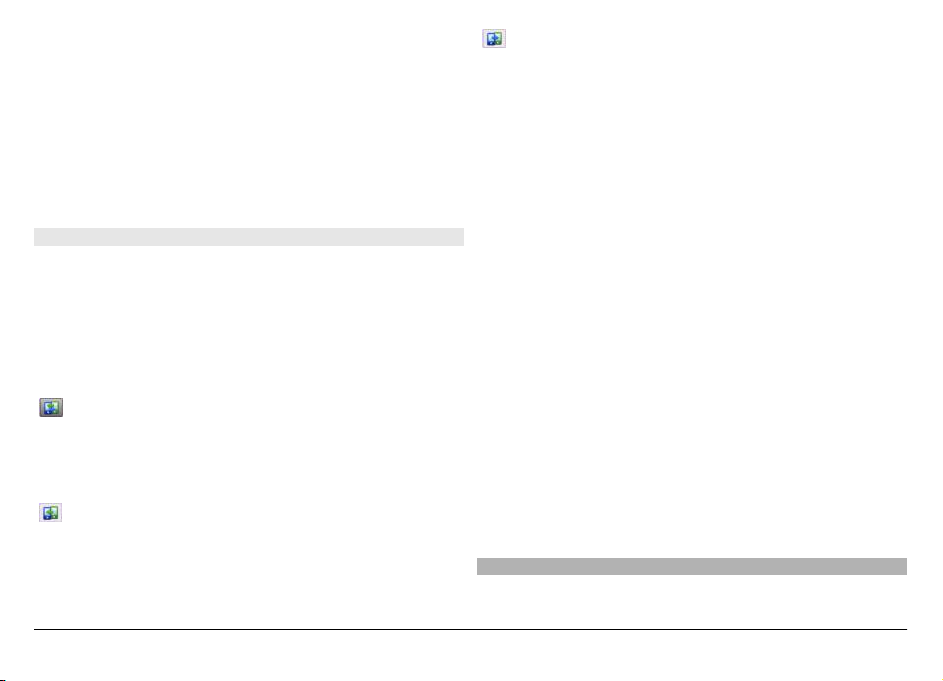
přístroje odeslána aplikace Přenos dat v podobě zprávy.
Otevřením zprávy nainstalujte aplikaci Přenos dat v
druhém přístroji. Postupujte podle pokynů na displeji.
4 Ve svém přístroji vyberte obsah, který chcete přenést z
druhého přístroje.
Přenos můžete po zahájení přerušit a dokončit později.
Obsah bude z paměti druhého přístroje přenesen na
odpovídající místo ve vašem přístroji. Doba přenášení závisí
na množství přenášených dat.
Synchronizace, načítání a odesílání obsahu
Po prvním přenesení dat můžete zahájit nové přenosy nebo
vytvořit zástupce a opakovat stejný typ přenosu později.
Zvolte možnost Menu > Nastavení > Připojení > Přenos
dat > Přenos dat.
V závislosti na modelu můžete nový přenos zahájit některou
z následujících možností:
Synchronizace obsahu mezi vaším a druhým
přístrojem, pokud druhý přístroj podporuje
synchronizaci. Synchronizace je obousměrný proces.
Když je některá položka odstraněna z jednoho
přístroje, bude odstraněna i ze druhého. Odstraněné
položky nelze synchronizací obnovit.
Načtení obsahu z druhého přístroje do vašeho
přístroje. Při načítání je obsah přenášen z druhého
přístroje do vašeho přístroje. V závislosti na modelu
přístroje se vás aplikace může zeptat, zda chcete
původní obsah v druhém přístroji zachovat nebo
odstranit.
Poslání obsahu z vašeho přístroje do druhého
přístroje.
Pokud položku nemůžete poslat, můžete ji v závislosti na
typu druhého přístroje přidat do složky Nokia nebo do
adresáře C:\Nokia nebo E:\Nokia v přístroji. Když vyberete
složku pro přenos, položky jsou synchronizovány v
odpovídající složce druhého přístroje a naopak.
Po přenesení dat můžete uložit zástupce s nastavením
přenosu do hlavního zobrazení a opakovat stejný přenos
později.
Úpravy zástupce
Zvolte možnost Volby > Nastavení zástupce. Název
zástupce můžete vytvořit nebo například změnit.
Zobrazení protokolu přenosu
V hlavním zobrazení vyberte zástupce a zvolte možnost
Volby > Zobrazit protokol.
Pokud byla přenášená položka upravena v obou přístrojích,
přístroj se pokusí změny automaticky sloučit. Pokud to není
možné, vznikne konflikt přenosu.
Řešení konfliktů přenosu
Zvolte možnost Kontrolovat postupně, Priorita do tohoto
telef. nebo Priorita do 2. telef..
Profily
Zvolte možnost Menu > Nastavení a Profily.
© 2011 Nokia. Všechna práva vyhrazena.22
Page 23
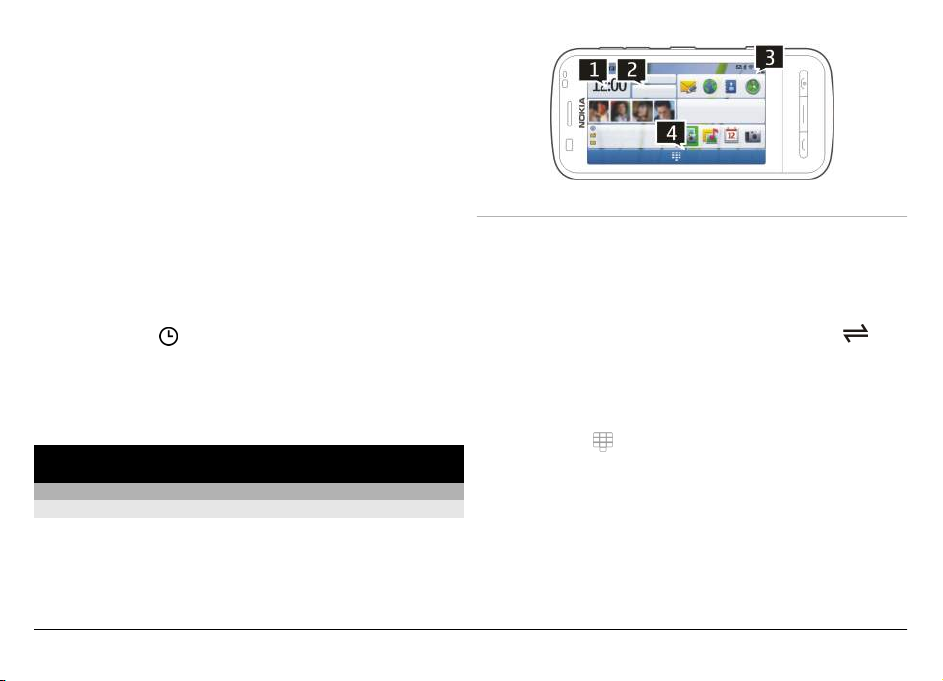
Pomocí profilů můžete nastavit a přizpůsobit vyzváněcí tóny,
tóny zpráv a ostatní tóny pro různé události, prostředí nebo
skupiny volajících. Název vybraného profilu je zobrazen v
horní části domovské obrazovky.
Chcete-li změnit profil, vyhledejte ho a zvolte možnost
Volby > Aktivovat.
Chcete-li přizpůsobit profil, přejděte na něj a zvolte možnost
Volby > Upravit. Vyberte nastavení, které chcete změnit.
Chcete-li nastavit, aby byl profil aktivní do určité doby v rámci
nejbližších 24 hodin, vyberte profil, zvolte možnost Volby >
Načasovaný a nastavte čas. Po uplynutí nastavené doby se
přístroj vrátí k profilu, který byl aktivní dříve. Je-li profil
aktivní na určitou dobu, je na domovské obrazovce
zobrazena ikona
dočasný.
Chcete-li vytvořit nový profil, zvolte možnost Volby >
Vytvořit nový.
. Profil Offline nelze nastavit jako
Přístroj
Domovská obrazovka
Domovská obrazovka
Domovská obrazovka nabízí rychlý přístup k
nejpoužívanějším aplikacím, ovládání aplikací jako je
hudební přehrávač, zobrazení oblíbených kontaktů a rychlý
přehled o zmeškaných hovorech či nových zprávách.
© 2011 Nokia. Všechna práva vyhrazena. 23
Interaktivní prvky domovské obrazovky
Chcete-li otevřít aplikaci hodin, klepněte na hodiny (1).
Chcete-li na domovské obrazovce otevřít kalendář nebo
změnit profil, klepněte na datum nebo název profilu (2).
Chcete-li zobrazit nebo změnit nastavení připojení ( ),
zobrazit dostupné sítě WLAN (je-li povoleno hledání sítí
WLAN) nebo zobrazit zmeškané události, klepněte na pravý
horní roh (3).
Chcete-li zobrazit číselník a uskutečnit telefonický hovor,
zvolte možnost (4).
Chcete-li obsah zobrazit nebo skrýt, přejeďte domovskou
obrazovku prstem.
Page 24
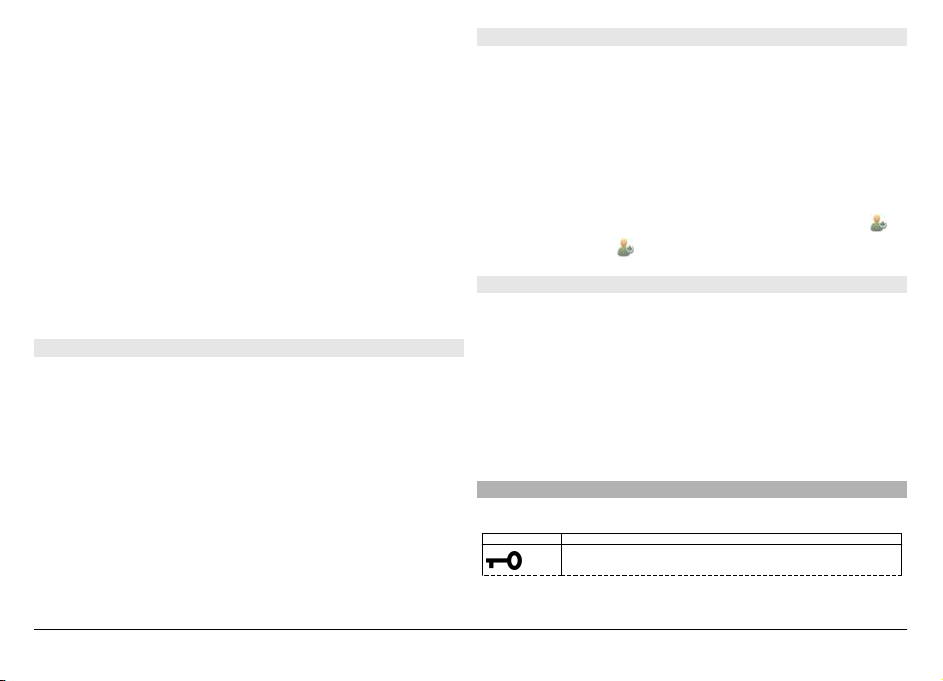
Přidání obsahu na domovskou obrazovku
Vyberte a podržte prázdnou oblast na domovské obrazovce,
v místní nabídce vyberte možnost Přidat obsah a vyberte
položku.
Práce s nástroji widget může vyžadovat přenos velkého
množství dat (síťová služba).
Přemístění položky na domovské obrazovce
Zvolte možnost Volby > Upravit obsah, vyberte položku a
přetáhněte ji na nové místo.
Odebrání položky z domovské obrazovky
Vyberte a podržte položku, kterou chcete přesunout, a v
místní nabídce vyberte možnost Odstranit.
Hudební přehrávač na domovské obrazovce
Hudební přehrávač můžete používat z domovské obrazovky.
Aktivování ovládacích prvků hudebního přehrávače
Na domovské obrazovce zvolte možnost Volby > Upravit
obsah > Volby > Přidat obsah > Hud. přehrávač.
Spuštění hudebního přehrávače
Zvolte možnost Jít na Hudbu a vyberte položky, které chcete
poslouchat.
Oblíbené kontakty na domovské obrazovce
Na domovskou obrazovku můžete přidat několik kontaktů,
kterým pak můžete rychle volat nebo posílat zprávy,
zobrazovat jejich webové zdroje a přistupovat k jejich
kontaktním údajům a nastavení.
Přidání oblíbených kontaktů na domovskou obrazovku
1 Na domovské obrazovce zvolte možnost Volby >
Upravit obsah > Volby > Přidat obsah > Nej
kontakty.
Na domovské obrazovce bude zobrazena řada ikon
2Vyberte ikonu () a kontakt.
Přidání zdroje Share online na domovskou obrazovku
Když na domovskou obrazovku přidáte nástroj widget Share
online, můžete rychle přistupovat ke zdroji Share online.
Na domovské obrazovce zvolte možnost Volby > Upravit
obsah > Volby > Přidat obsah > Sdílet online.
Než začnete přijímat zdroj, musíte se zaregistrovat.
Nástroj widget zobrazuje miniatury zdroje. Nejprve jsou
zobrazeny nejnovější obrázky.
Indikátory na displeji
Obecné indikátory
.
Během přehrávání skladby jsou zobrazena ovládací tlačítka
hudebního přehrávače a název skladby, interpret a zobrazení
alba (jsou-li k dispozici).
Je zamknuta dotyková obrazovka a tlačítka.
© 2011 Nokia. Všechna práva vyhrazena.24
Page 25
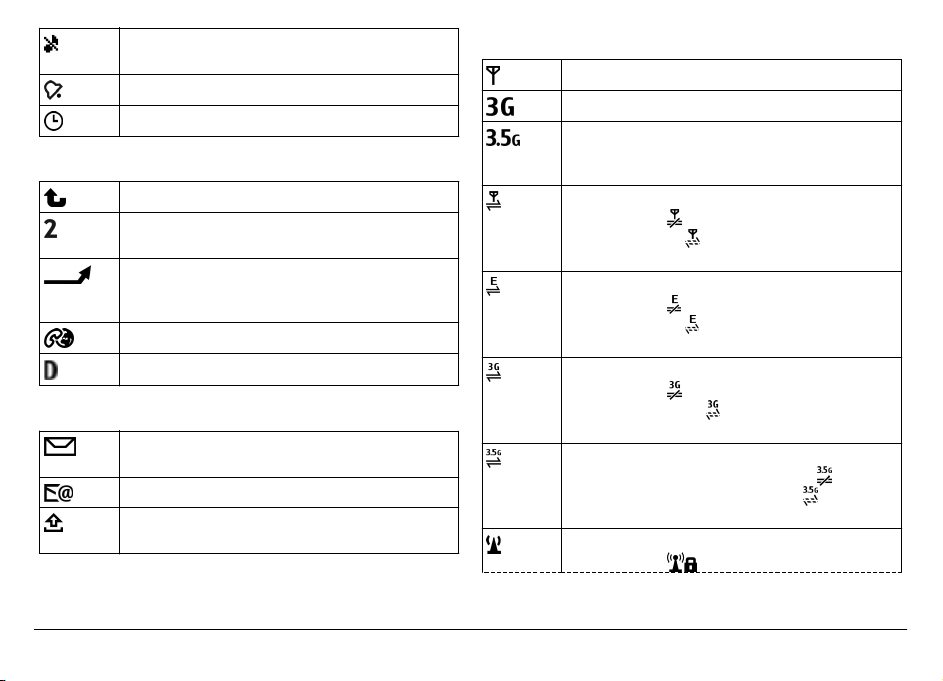
Přístroj upozorňuje na příchozí hovory a zprávy
tiše.
Nastavili jste upozornění budíku.
Používáte dočasný profil.
Indikátory hovoru
Někdo vám zkoušel volat.
Používáte druhou telefonní linku (síťová
služba).
Nastavili jste přesměrování příchozích hovorů
na jiné číslo (síťová služba). Pokud máte dvě
telefonní linky, označuje toto číslo aktivní linku.
Přístroj je připraven na internetový hovor.
Probíhá datové volání (síťová služba).
Indikátory zpráv
Máte nepřečtené zprávy. Pokud indikátor bliká,
může být paměť SIM karty na zprávy plná.
Obdrželi jste novou poštu.
Ve složce K odeslání jsou připraveny zprávy k
odeslání.
Indikátory sítě
Přístroj je připojen k síti GSM (síťová služba).
Přístroj je připojen k síti 3G (síťová služba).
Je aktivována technologie HSDPA (High-Speed
Downlink Packet Access) / HSUPA (High-Speed
Uplink Packet Access) v síti 3G (síťová služba).
Je aktivní paketové datové spojení GPRS (síťová
služba). Ikona ukazuje, že je připojení
přidrženo. Ikona ukazuje, že je připojení
navazováno.
Je aktivní paketové datové spojení EGPRS (síťová
služba). Ikona ukazuje, že je připojení
přidrženo. Ikona ukazuje, že je připojení
navazováno.
Je aktivní paketové datové spojení 3G (síťová
služba). Ikona ukazuje, že je připojení
pozastaveno. Ikona ukazuje, že je připojení
navazováno.
Je aktivní spojení HSDPA (High-Speed Downlink
Packet Access, síťová služba). Ikona ukazuje,
že je připojení pozastaveno. Ikona ukazuje, že
je připojení navazováno.
K dispozici je připojení k síti WLAN (síťová
služba). Ikona ukazuje, že připojení je
© 2011 Nokia. Všechna práva vyhrazena. 25
Page 26
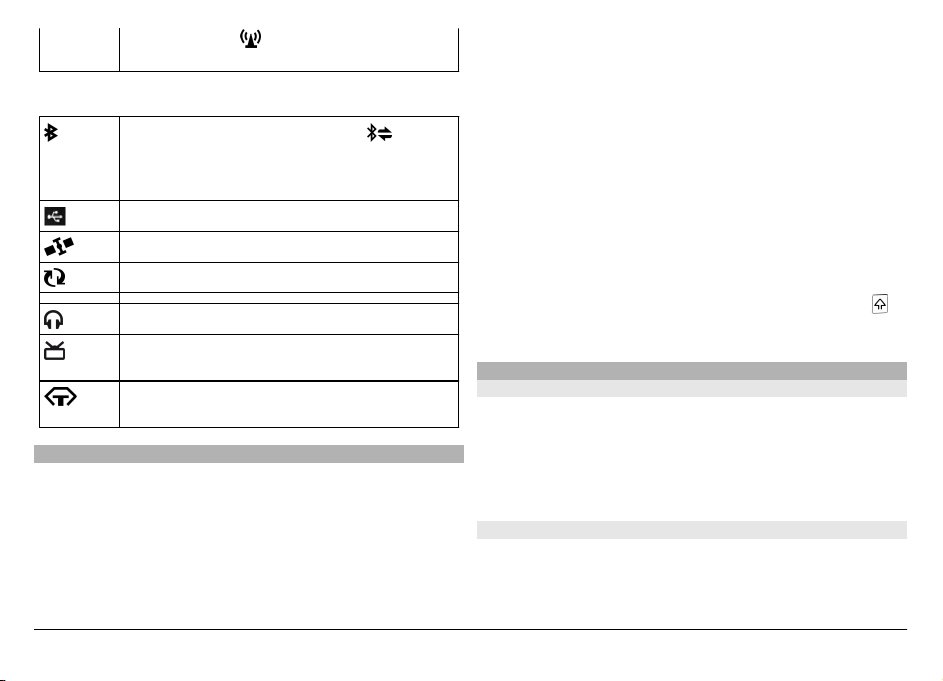
šifrováno. Ikona ukazuje, že připojení není
šifrováno.
Chcete-li spustit aplikaci prohlížeče, klepněte na číselníku na
číslici 0 a podržte ji.
Indikátory připojení
Je aktivní spojení Bluetooth. Ikona ukazuje,
že přístroj posílá data. Když indikátor bliká,
přístroj se pokouší o připojení k druhému
přístroji.
K přístroji je připojen kabel USB.
Je aktivní spojení GPS.
Probíhá synchronizace přístroje.
K přístroji je připojen kompatibilní headset.
K přístroji je připojen kompatibilní výstupní
videokabel.
K přístroji je připojen kompatibilní textový
telefon.
Zástupci
Chcete-li se přepnout do jiné spuštěné aplikace, stiskněte a
podržte tlačítko menu.
Ponechání spuštěných aplikací na pozadí zvyšuje spotřebu
energie z baterie a snižuje její životnost.
Chcete-li změnit profil, stiskněte vypínač a vyberte profil.
Chcete-li volat hlasovou schránku (síťová služba), klepněte na
číselníku na číslici 1 a podržte ji.
Chcete-li otevřít seznam naposledy volaných čísel, stiskněte
na domovské obrazovce tlačítko Volat.
Chcete-li použít hlasové příkazy, stiskněte a podržte na
domovské obrazovce tlačítko Volat.
Chcete-li při psaní změnit jazyk psaní, stiskněte tlačítko
tlačítko Sym.
Hledání
O aplikaci Hledání
Zvolte možnost Menu > Aplikace > Hledání.
Aplikace Hledání (síťová služba) umožňuje pomocí různých
internetových vyhledávacích služeb hledat a využívat místní
služby, weby a obrázky. Obsah a dostupnost služeb se může
lišit.
Zahájení hledání
Zvolte možnost Menu > Aplikace > Hledání.
© 2011 Nokia. Všechna práva vyhrazena.26
a
Page 27
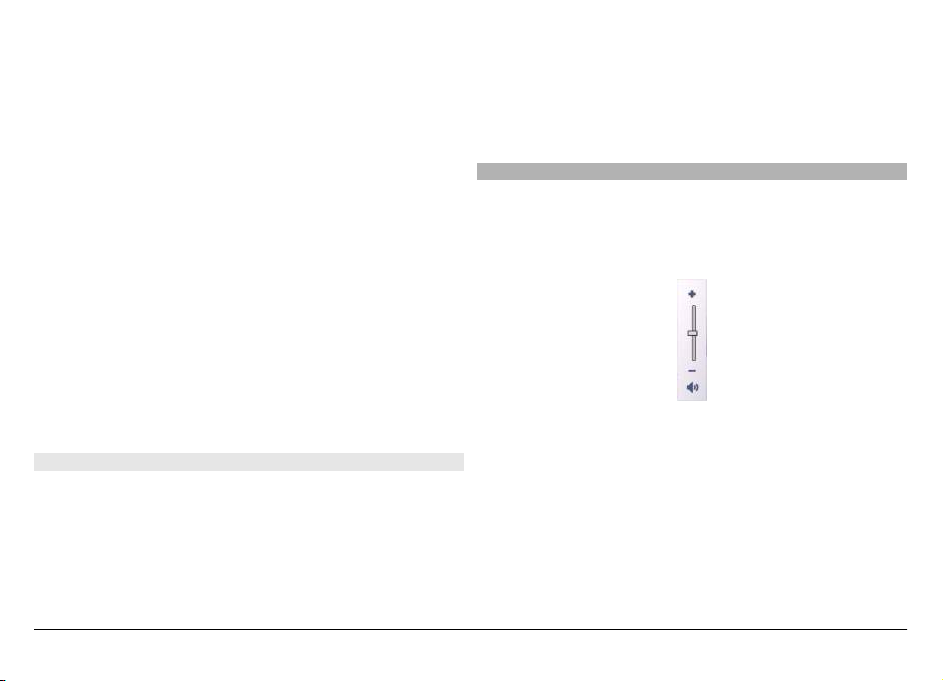
Chcete-li hledat obsah v mobilním přístroji, zadejte hledaný
text do pole hledání nebo použijte kategorie obsahu. Při
zadání podmínek hledání jsou výsledky uspořádány do
kategorií. Naposledy používané výsledky jsou zobrazeny v
horní části seznamu výsledků, pokud odpovídají podmínkám
hledání.
Chcete-li hledat webové stránky na internetu, zvolte možnost
Hledat v Internetu a provozovatele hledání a zadejte
podmínky hledání do pole hledání. Vybraný provozovatel
hledání v internetu je nastaven jako výchozí.
Pokud je výchozí provozovatel hledání již nastaven, spusťte
hledání jeho výběrem nebo zvolte možnost Další služby
hledání a použijte jiného provozovatele.
Chcete-li změnit výchozího provozovatele hledání, zvolte
možnost Volby > Nastavení > Služby hledání.
Chcete-li změnit nastavení země nebo oblasti a vyhledat další
provozovatele hledání, zvolte možnost Volby >
Nastavení > Země nebo oblast.
Nastavení hledání
Zvolte Menu > Aplikace > Hledání.
Chcete-li nastavit volby aplikace Hledání, zvolte možnost
Volby > Nastavení a vyberte některou z následujících
možností:
Země nebo oblast — Volba země nebo oblasti, ve které
chcete hledat.
Připojení — Volba přístupového bodu a zapnutí nebo
vypnutí síťových spojení.
Služby hledání — Určete, zda chcete zobrazovat
provozovatele služeb a kategorie hledání.
Obecné — Zapnutí nebo vypnutí názvů tlačítek a vymazání
historie hledání.
Ovládání hlasitosti a reproduktoru
Nastavení hlasitosti telefonního hovoru nebo
zvukového klipu
Použijte tlačítka hlasitosti.
Integrovaný reproduktor umožňuje hovořit do telefonu a
poslouchat ho z krátké vzdálenosti, bez nutnosti držet telefon
u ucha.
Používání reproduktoru v průběhu hovoru
Zvolte možnost Reproduktor.
Vypnutí reproduktoru
Zvolte možnost Aktivovat telefon.
© 2011 Nokia. Všechna práva vyhrazena. 27
Page 28
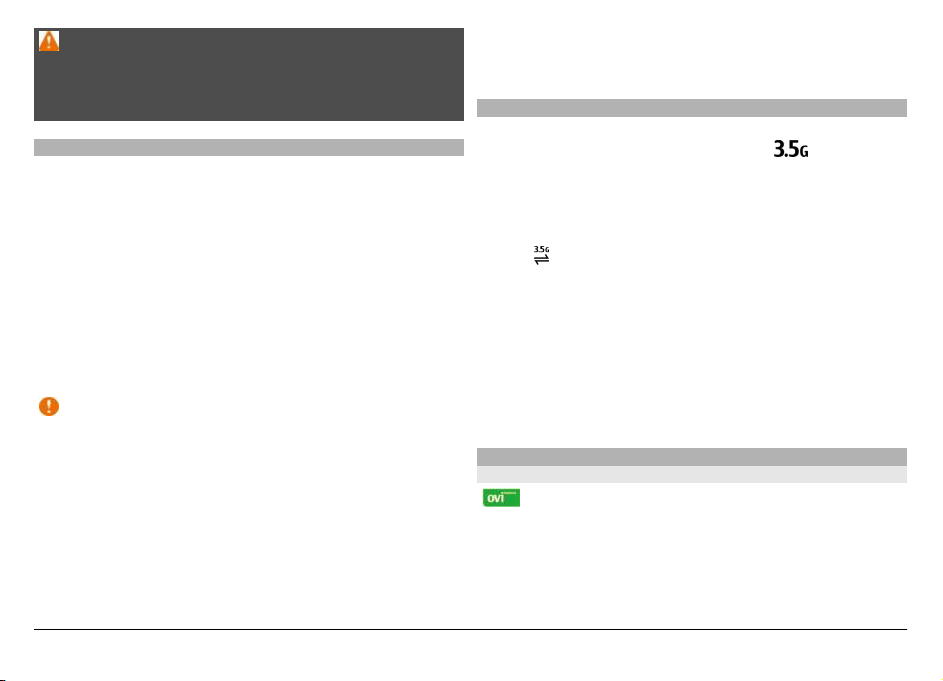
Upozornění:
Trvalé působení nadměrného hluku může poškodit váš sluch.
Poslouchejte hudbu o přiměřené hlasitosti a nedržte přístroj
u ucha, pokud je používán hlasitý reproduktor.
Profil Offline
Profil Offline umožňuje používat přístroj bez připojení k
bezdrátové celulární síti. Je-li aktivní profil Offline, můžete
přístroj používat bez SIM karty.
Aktivování profilu Offline
Krátce stiskněte vypínač a zvolte možnost Off-line.
Když aktivujete profil Offline, přístroj vypne připojení k
celulární síti. Všechny bezdrátové vysokofrekvenční signály z
přístroje i do přístroje jsou zakázány. Pokusíte-li se odeslat
přes celulární síť zprávy, budou umístěny do složky K odeslání
a odeslány později.
Důležité: V profilu Off-line nemůžete volat ani přijímat
žádné hovory ani používat další funkce, které vyžadují pokrytí
mobilní sítí. Měli byste i nadále mít možnost volat na oficiální
číslo tísňové linky naprogramované ve vašem přístroji.
Chcete-li volat, musíte nejdříve změnou profilu aktivovat
funkce telefonu. Byl-li přístroj zamknut, zadejte zamykací
kód.
Když je aktivován profil Offline, můžete i nadále používat
bezdrátovou síť WLAN, například pro čtení zpráv el. pošty
nebo prohlížení internetu. Při zapnutém profilu Off-line
můžete používat i spojení Bluetooth. Nezapomeňte při
sestavování a používání připojení k bezdrátové síti WLAN
nebo spojení Bluetooth dodržet veškeré bezpečnostní
požadavky.
Rychlé stahování
Technologie vysokorychlostního stahování paketů (HSDPA,
známá také jako 3.5G, je označena ikonou
) je služba sítí
UMTS a nabízí vysokorychlostní stahování dat. Když je
v přístroji aktivována podpora technologie HSDPA a přístroj
je připojen k síti UMTS podporující přenosy HSDPA, může být
stahování dat jako jsou zprávy, el. pošta a stránky prohlížeče
přes celulární síť rychlejší. Aktivní spojení HSPDA je označeno
ikonou .
Podporu technologie HSDPA můžete aktivovat nebo
deaktivovat v nastavení paketových dat.
Informace o dostupnosti a objednání datových spojení
získáte u provozovatele služby.
Technologie HSDPA ovlivňuje pouze rychlost stahování.
Odesílání dat do sítě, například posílání zpráv a el. pošty, není
ovlivněno.
Ovi by Nokia (síťová služba)
Ovi by Nokia
Služba Ovi by Nokia umožňuje hledání nových míst
a služeb a udržení kontaktu s přáteli. Můžete provádět
například následující akce:
• stahovat do přístroje hry, aplikace, videa a vyzváněcí
tóny,
© 2011 Nokia. Všechna práva vyhrazena.28
Page 29
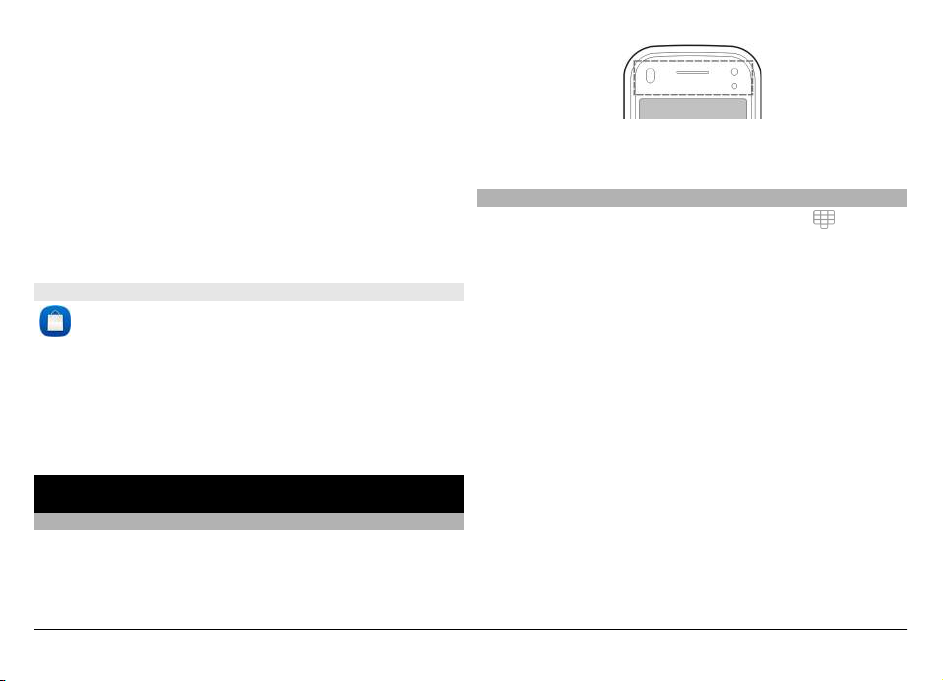
• hledat pomocí bezplatní navigace pro pěší i motoristy
trasy, plánovat cesty a zobrazovat místa na mapě,
• získávat hudbu.
Některé položky jsou bezplatné, za některé musíte zaplatit.
Dostupné služby se v jednotlivých zemích a oblastech mohou
lišit a nejsou podporovány všechny jazyky.
Chcete-li používat služby Ovi společnosti Nokia, přejděte na
server www.ovi.com a zaregistrujte si vlastní účet Nokia.
Další informace najdete v části o podpoře na adrese
www.ovi.com.
O Obchodě Ovi
Ve službě Ovi Obchod můžete do přístroje stahovat
mobilní hry, aplikace, videa, obrázky, motivy a vyzváněcí
tóny. Některé položky jsou zdarma, za jiné musíte zaplatit
pomocí kreditní karty nebo přes telefonní účet. Dostupnost
různých způsobů plateb závisí na vaší domovské zemi
a poskytovateli síťových služeb. Služba Ovi Obchod nabízí
obsah kompatibilní s vaším mobilním telefonem a
odpovídající vašemu vkusu a místu pobytu.
Volání
Dotyková obrazovka při hovoru
Tento přístroj má čidlo vzdálenosti. Když při hovoru přiložíte
přístroj k uchu, dotyková obrazovka je automaticky vypnuta,
aby nedošlo k náhodným volbám funkcí a zbytečnému
vybíjení baterie.
Čidlo vzdálenosti nezakrývejte (například ochrannou fólií
nebo páskou).
Telefonování
1 Na domovské obrazovce otevřete tlačítkem číselník a
zadejte telefonní číslo včetně meziměstské předvolby.
Chcete-li odstranit číslici, zvolte možnost C.
U mezinárodních hovorů vložte dvojím zvolením tlačítka
* mezinárodní předvolbu (znak + nahrazuje mezinárodní
přístupový kód) a zadejte kód země (podle potřeby
vynechejte úvodní nulu) a telefonní číslo.
2 Pro uskutečnění hovoru stiskněte tlačítko Volat.
3 Stisknutím tlačítka Konec ukončíte hovor (nebo zrušíte
pokus o navázání hovoru).
Stisknutím tlačítka Konec vždy ukončíte hovor, i když je
aktivní jiná aplikace.
Volání kontaktu
1Zvolte možnost Menu > Kontakty.
2Přejděte k požadovanému jménu. Můžete také do pole
hledání zadat první znaky jména a přejít na požadované
jméno.
3 Kontakt zavoláte stisknutím tlačítka Volat. Pokud jste pro
kontakt uložili několik telefonních čísel, vyberte
požadované číslo v seznamu a stiskněte tlačítko Volat.
© 2011 Nokia. Všechna práva vyhrazena. 29
Page 30
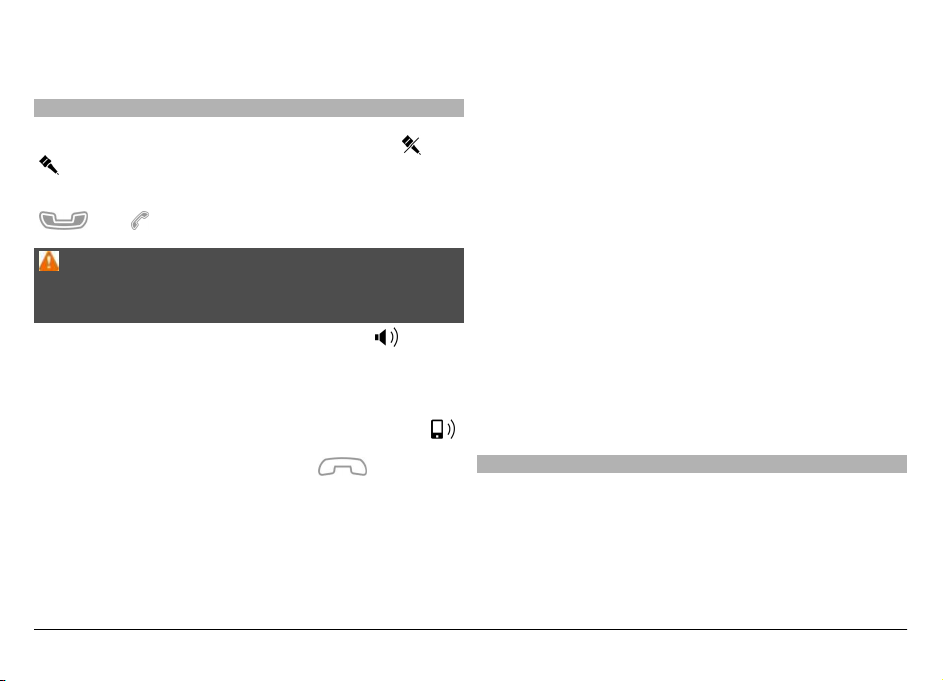
Ukončení hovoru
Stiskněte tlačítko Konec.
Během hovoru
Pro vypnutí nebo zapnutí mikrofonu zvolte možnost
nebo
.
Chcete-li hovor přidržet nebo znovu přijmout, zvolte možnost
nebo .
Upozornění:
Je-li používán reproduktor, nedržte přístroj u ucha, protože
hlasitost může být velmi vysoká.
Chcete-li aktivovat reproduktor, zvolte možnost
. Chcete-
li zvuk přepnout do kompatibilního headsetu připojeného
k přístroji přes spojení Bluetooth, zvolte možnost Volby >
Aktivovat BT handsfree.
Pro přepnutí zpět do sluchátka přístroje zvolte možnost .
Tip: Pokud je aktivní pouze jeden hlasový hovor a ten chcete
odložit do pořadí, stiskněte tlačítko Volat. Pro nové přijetí
hovoru stiskněte znovu tlačítko Volat.
1 Chcete-li poslat řetězec tónů DTMF (například heslo),
zvolte možnost Volby > Odeslat DTMF.
2Zadejte řetězec DTMF, který chcete hledat v seznamu
kontaktů.
3Znak čekání (w) nebo znak pauzy (p) vložíte opakovaným
stisknutím tlačítka *.
4 Pro odeslání tónu zvolte možnost OK. Tóny DTMF můžete
posílat na telefonní číslo nebo podle údaje v poli DTMF v
kontaktu.
Chcete-li ukončit aktivní hovor a přijmout čekající hovor,
zvolte možnost Volby > Nahradit.
Chcete-li ukončit všechny hovory, zvolte možnost Volby >
Ukončit všechny hovory.
Mnoho voleb, které můžete použít v průběhu hlasového
hovoru, jsou síťové služby.
Chcete-li hovor ukončit, zvolte možnost .
Pro přepnutí mezi aktivním a přidrženým hovorem zvolte
možnost Volby > Přepnout.
Přijmutí nebo odmítnutí hovoru
Pro přijetí hovoru stiskněte tlačítko Volat nebo přejeďte
prvek Smýknutím přijměte zleva doprava. Ovládání
přejetím je možné pouze v případě, kdy je dotyková
obrazovka zamknuta.
© 2011 Nokia. Všechna práva vyhrazena.30
Page 31

Chcete-li dotykovou obrazovku odemknout, aniž byste hovor
přijali, přejeďte prvek Smýknutím odemkn. zprava doleva
a přijměte nebo odmítněte hovor nebo pošlete textovou
zprávu o nepřijetí. Přístroj automaticky vypne vyzváněcí tón.
Pokud hovor nechcete přijmout, můžete ho odmítnout
tlačítkem Konec. Když je zapnuta funkce přesměrování
hovorů (síťová služba), odmítnutím příchozí hovor
přesměrujete.
Chcete-li vypnout vyzváněcí tón příchozího hovoru, zvolte
možnost Ticho.
Chcete-li volajícímu poslat textovou zprávu s informací, proč
nemůžete hovor přijmout, aniž byste hovor odmítli, zvolte
možnost Ticho > Odesl. zpr., upravte text zprávy a stiskněte
tlačítko Volat.
Chcete-li zapnout funkci odmítání hovorů textovou zprávou,
zvolte možnost Menu > Nastavení a Volání > Hovor >
Odmítnout hovor zprávou. Chcete-li napsat standardní
zprávu, zvolte možnost Text zprávy.
Hledání kontaktů
1 Na domovské obrazovce otevřete možností číselník.
2Začněte psát jméno kontaktu.
3 V seznamu navrhovaných shod vyberte požadovaný
kontakt.
4 Chcete-li nalezenému kontaktu zavolat, stiskněte tlačítko
Volat.
Chcete-li hledat kontakty pomocí úplné klávesnice, začněte
na domovské obrazovce psát jméno kontaktu nebo telefonní
číslo. V seznamu navrhovaných shod vyberte požadovaný
kontakt. Chcete-li nalezenému kontaktu zavolat, stiskněte
tlačítko Volat.
Zrychlená volba telefonního čísla
Funkce zrychlené volby slouží k rychlému volání rodiny a
přátel podržením stisknutého tlačítka.
Zvolte možnost Menu > Nastavení a Volání.
Zapnutí zrychlené volby
Zvolte možnost Hovor > Zrychlená volba > Zapnutá.
Přiřazení telefonního čísla k tlačítku zrychlené volby
1Zvolte možnost Zrychlená volba.
2Přejděte na tlačítko, kterému chcete přiřadit telefonní
číslo, a zvolte možnost Volby > Přiřadit.
Tlačítko 1 je vyhrazeno pro hlasovou schránku a tlačítko
2 pro videoschránku.
Volání
Na domovské obrazovce otevřete možností
číselník a
stiskněte a podržte přiřazené tlačítko.
Hlasové vytáčení
Přístroj automaticky vytvoří hlasové záznamy pro kontakty.
© 2011 Nokia. Všechna práva vyhrazena. 31
Page 32

Poslech hlasového záznamu pro kontakt
1 Vyberte kontakt a zvolte možnost Volby > Detaily
hlasov. záznamu.
2Přejděte na detail kontaktu a zvolte možnost Volby >
Přehrát hlasový záznam.
Volání s pomocí hlasového záznamu
Poznámka: Použití hlasových záznamů může být obtížné
v hlučném prostředí nebo v tísni. Nespoléhejte se tedy ve
všech případech pouze na volání s pomocí hlasového
záznamu.
Při hlasovém vytáčení je zapnut reproduktor. Držte přístroj
blízko u sebe a vyslovte hlasový záznam.
1 Chcete-li zahájit hlasové vytáčení, podržte na domovské
obrazovce stisknuté tlačítko Volat. Pokud je připojen
kompatibilní headset s tlačítkem, podržte stisknuté
tlačítko headsetu a zahajte hlasové vytáčení.
2 Zazní krátký tón a přístroj zobrazí text Prosím, teď
mluvte. Zřetelně vyslovte jméno uložené v kontaktu.
3Přístroj přehraje syntetický hlasový záznam
rozpoznaného kontaktu ve vybraném jazyce a zobrazí
jméno a číslo. Chcete-li hlasové vytáčení zrušit, zvolte
možnost Konec.
Pokud je pro jméno uloženo více telefonních čísel, můžete
vyslovit i jméno a typ čísla, například mobil nebo telefon.
Čekání hovoru
Služba čekajících hovorů (síťová služba) umožňuje přijmout
hovor i v průběhu jiného hovoru.
Zapnutí funkce čekajících hovorů
Zvolte možnost Menu > Nastavení a Volání > Hovor >
Čekání hovoru na lince.
Příjem čekajícího hovoru
Stiskněte tlačítko Volat. První hovor bude přidržen v pořadí.
Přepínání mezi aktivním hovorem a čekajícím hovorem
Zvolte možnost Volby > Přepnout.
Spojení čekajícího hovoru s aktivním hovorem
Zvolte možnost Volby > Přepojit. Nyní budete od hovoru
odpojeni.
Ukončení aktivního hovoru
Stiskněte klávesu Konec.
Ukončení obou hovorů
Zvolte možnost Volby > Ukončit všechny hovory.
Konferenční hovor
Přístroj podporuje konferenční hovory s maximálně šesti
účastníky včetně vás.
Konferenční hovory jsou síťová služba.
1 Zavolejte prvnímu účastníkovi.
2 Pro volání dalšímu účastníkovi zvolte možnost Volby >
Nový hovor. První hovor je přidržen.
© 2011 Nokia. Všechna práva vyhrazena.32
Page 33

3Po přijetí nového hovoru volanou osobou připojte
prvního účastníka do konferenčního hovoru možností
.
Připojení nového účastníka do konferenčního hovoru
Zavolejte jinému účastníkovi a připojte nový hovor do
konferenčního hovoru.
Soukromý hovor s účastníkem konferenčního hovoru
Zvolte možnost
.
Přejděte na účastníka a zvolte možnost . Konferenční
hovor je v přístroji přidržen. Ostatní účastníci mohou
pokračovat v konferenčním hovoru.
Pro návrat ke konferenčnímu hovoru zvolte možnost .
Odpojení účastníka od konferenčního hovoru
Zvolte možnost , přejděte na účastníka a zvolte možnost
.
Ukončení aktivního konferenčního hovoru
Stiskněte klávesu Konec.
Hlasová schránka a videoschránka
Hlasová schránka nebo videoschránka (síťové služby,
videoschránka je k dispozici pouze v sítích 3G) slouží k
poslechu přijatých hlasových zpráv a videozpráv.
Volání do hlasové schránky nebo videoschránky
Na domovské obrazovce otevřete možností
číselník,
stiskněte a podržte tlačítko 1 a zvolte možnost Hlasová
schránka nebo Videoschránka.
Změna telefonního čísla hlasové schránky nebo
videoschránky
1Zvolte možnost Menu > Nastavení a Volání >
Schránka volání, vyberte schránku a zvolte možnost
Volby > Změnit číslo.
2Zadejte číslo (získáte jej u provozovatele služby) a zvolte
možnost OK.
Videohovor
Při videohovoru (síťová služba) vidíte obousměrné video
mezi vámi a příjemcem hovoru v reálném čase. Videoobraz
snímaný fotoaparátem přístroje je přenášen příjemci
videohovoru.
K videohovorům musíte mít kartu USIM a musíte být v místě
s pokrytím sítě 3G. Informace o dostupnosti, cenách a
objednávání videoslužeb získáte u provozovatele služby.
Videohovor je možný pouze mezi dvěma účastníky.
Videohovor je možné provádět pouze s kompatibilním
mobilním přístrojem nebo klientem ISDN. Videohovor nelze
uskutečnit, pokud již je aktivní jiný hlasový hovor, videohovor
nebo datové volání.
© 2011 Nokia. Všechna práva vyhrazena. 33
Page 34

Indikátory
Nepřijímáte video (příjemce neodesílá video nebo jej
síť nepřenáší).
Máte zakázáno odesílání videa z přístroje. Chcete-li
místo videa odeslat fotografii, zvolte možnost
Menu > Nastavení a Volání > Hovor > Obrázek ve
videohovoru.
I když jste odesílání videa v průběhu videohovoru
zakázali, hovor bude přesto účtován jako
videohovor. Informace o cenách zjistíte u svého
provozovatele služeb.
1 Na domovské obrazovce otevřete tlačítkem
zadejte telefonní číslo.
2Zvolte možnost Volby > Volat > Videohovor.
Při výchozím nastavení je pro videohovory používán
druhý fotoaparát v přední části. Zahájení videohovoru
může chvíli trvat. Není-li volání úspěšné, například když
videohovory nejsou podporovány sítí nebo když
přijímající přístroj není kompatibilní, přístroj se zeptá,
zda se chcete pokusit o normální hovor nebo zda chcete
poslat zprávu.
Videohovor je aktivní, pokud vidíte dva videoobrazy a
slyšíte zvuk z reproduktoru. Příjemce videohovoru může
odesílání videa zakázat (
). V takovém případě slyšíte
pouze hlas volajícího a vidíte statický obrázek nebo šedé
pozadí.
číselník a
Ukončení videohovoru
Stiskněte tlačítko Konec.
Během videohovoru
Zobrazení živého videoobrazu nebo pouhé poslouchání
volajícího
Zvolte možnost nebo .
Vypnutí nebo zapnutí mikrofonu
Vyberte možnost nebo .
Zapnutí reproduktoru
Zvolte možnost . Chcete-li zvuk přepnout do
kompatibilního headsetu připojeného k přístroji přes spojení
Bluetooth, zvolte možnost Volby > Aktivovat BT
handsfree.
Přepnutí zpět do sluchátka přístroje
Zvolte možnost
.
Posílání videa z hlavního fotoaparátu
Zvolte možnost Volby > Použít druhou kameru.
Přepnutí zpět na video z druhého fotoaparátu
Zvolte možnost Volby > Použít hlavní fotoaparát.
© 2011 Nokia. Všechna práva vyhrazena.34
Page 35

Pořízení snímku z posílaného videosouboru
Zvolte možnost Volby > Odeslat momentku. Odesílání
videa bude pozastaveno a příjemce obdrží snímek. Snímek se
neukládá.
Změna velikosti obrázku
Zvolte možnost Volby > Zoom.
Nastavení kvality videa
Zvolte možnost Volby > Nastavit > Předvolby videa >
Normální kvalita, Ostřejší detail nebo Plynulejší pohyb.
Přijmutí nebo odmítnutí videohovoru
Při příchozím videohovoru je zobrazena ikona .
Přijmutí videohovoru
Stiskněte tlačítko Volat.
Chcete-li začít posílat živé video, zvolte možnost Ano.
Pokud nezačnete posílat obraz, uslyšíte pouze hlas volajícího.
Vlastní obraz nahradí šedá obrazovka.
Zahájení posílání videa během videohovoru
Zvolte možnost Volby > Povolit > Odesílání videa.
Nahrazení šedé obrazovky snímkem z fotoaparátu
Zvolte možnost Menu > Nastavení a Volání > Hovor >
Obrázek ve videohovoru.
Odmítnutí videohovoru
Stiskněte tlačítko Konec.
Sdílení videa
Pomocí funkce sdílení videa (síťová služba) můžete během
hlasového hovoru posílat z mobilního zařízení do jiného
kompatibilního mobilního zařízení živý videoobraz nebo
videoklip.
Při aktivovaném sdílení videa je aktivní reproduktor. Pokud
při sdílení videa nechcete pro hlasový hovor používat
reproduktor, můžete použít kompatibilní headset.
Upozornění:
Trvalé působení nadměrného hluku může poškodit váš sluch.
Poslouchejte hudbu o přiměřené hlasitosti a nedržte přístroj
u ucha, pokud je používán hlasitý reproduktor.
Požadavky na sdílení videa
Funkce sdílení videa vyžaduje spojení 3G. Možnost sdílení
videa závisí na dostupnosti sítě 3G. O další informace
o službě, dostupnosti sítě 3G a poplatcích souvisejících se
službou požádejte provozovatele služby.
Chcete-li používat sdílení videa, musíte zajistit splnění
následujících požadavků:
• Přístroj musí být nastaven pro dvojbodovou komunikaci.
• Musí být aktivní spojení 3G a musíte být v oblasti pokrytí
sítí 3G. Pokud během relace sdílení videa opustíte místo
© 2011 Nokia. Všechna práva vyhrazena. 35
Page 36

pokrytí sítě 3G, sdílení je ukončeno, ale hlasový hovor
pokračuje.
• Odesilatel i příjemce musí být zaregistrováni v síti 3G.
Pokud někoho pozvete k relaci sdílení a přístroj příjemce
není v oblasti pokrytí signálem 3G, nemá nainstalovánu
funkci pro sdílení videa nebo nemá nastavenu
dvojbodovou komunikaci, příjemce se o poslaném
pozvání nedozví. Vy však obdržíte chybovou zprávu, že
příjemce nemůže pozvání přijmout.
Nastavení sdílení videa
Chcete-li nastavit sdílení videa, musíte mít nastavení
dvojbodové komunikace a spojení 3G.
Dvojbodové spojení je také známo jako spojení protokolem
SIP (Session Initiation Protocol). Před použitím funkce sdílení
videa musí být v přístroji nastaven profil SIP. O nastavení pro
profil SIP požádejte provozovatele služby a nastavení uložte
do přístroje. Provozovatel služby vám nastavení pošle nebo
vám předá seznam potřebných parametrů.
Přidání adresy SIP do kontaktu
1Zvolte možnost Menu > Kontakty.
2 Vyberte kontakt nebo vytvořte nový kontakt.
3Zvolte možnost Volby > Upravit.
4Zvolte Volby > Přidat detail > Sdílet video.
5 Adresu SIP zadejte ve formátu
uživatelské_jméno@název_domény (místo názvu
domény můžete použít adresu IP).
Neznáte-li adresu SIP kontaktu, můžete pro sdílení videa
použít i telefonní číslo příjemce včetně mezinárodního
směrového čísla (pokud to podporuje provozovatel
bezdrátové služby).
Navázání spojení 3G
Obraťte se na provozovatele služby a uzavřete smlouvu
o používání sítě 3G.
Zkontrolujte, zda máte v přístroji správně nakonfigurováno
připojení k přístupovému bodu služeb 3G. O další informace
o nastavení požádejte svého provozovatele služby.
Sdílení živého videa a videoklipů
Je-li aktivní hlasový hovor, zvolte možnost Volby > Sdílet
video.
Sdílení živého videa během hovoru
1Zvolte možnost Živé video.
2Zvolte možnost Videoklip a vyberte videoklip, který
chcete sdílet.
Možná bude nutné videoklip před sdílením převést do
vhodného formátu. Pokud přístroj upozorní na nutnost
převedení videoklipu, zvolte možnost OK. Pro převádění
musí být v přístroji nainstalován videoeditor.
3Pokud má příjemce v seznamu kontaktů několik adres SIP
nebo telefonních čísel, vyberte požadovanou adresu
nebo číslo. Pokud adresa SIP ani telefonní číslo příjemce
nejsou k dispozici, zadejte adresu nebo číslo příjemce
včetně mezinárodního směrového čísla a možností OK
pozvánku odešlete. Přístroj odešle pozvánku na adresu
SIP.
© 2011 Nokia. Všechna práva vyhrazena.36
Page 37

Sdílení bude zahájeno automaticky, jakmile příjemce
pozvání přijme.
Možnosti při sdílení videa
nebo
Vypnutí nebo zapnutí mikrofonu.
nebo Zapnutí nebo vypnutí reproduktoru.
nebo Pozastavení nebo pokračování ve sdílení
videa.
Přepnutí na celou obrazovku (pouze
příjemce).
Ukončení relace sdílení videa
Zvolte možnost Stop. Hlasový hovor ukončíte stisknutím
tlačítka Konec. S ukončením hovoru končí i sdílení videa.
Uložení sdíleného živého videa
Na výzvu zvolte možnost Ano.
Pokud při sdílení videoklipu přistupujete k jiným aplikacím,
je sdílení pozastaveno. Chcete-li se vrátit do zobrazení sdílení
videa a pokračovat ve sdílení, zvolte na domovské obrazovce
možnost Volby > Pokračovat.
Přijetí pozvánky ke sdílení videa
Když vám jiný uživatel pošle pozvánku ke sdílení videa,
zobrazí zpráva jméno odesilatele nebo jeho adresu SIP.
Pokud vám někdo pošle pozvánku ke sdílení a nejste v dosahu
sítě 3G, pozvánku neobdržíte.
Potvrzení přijaté pozvánky
Zvolte možnost Ano. Bude aktivována relace sdílení.
Odmítnutí přijaté pozvánky
Zvolte možnost Ne. Odesilatel obdrží zprávu o tom, že jste
pozvání odmítli. Pozvánku můžete odmítnout a hlasový
hovor ukončit i stisknutím tlačítka Konec.
Ukončení relace sdílení
Zvolte možnost Stop nebo ukončete hlasový hovor. S
ukončením hovoru končí i sdílení videa.
Internetová volání
Internetová volání
Síťová služba internetového volání umožňuje volat a přijímat
hovory přes internet. Služby internetových volání mohou
podporovat volání mezi počítači, mobilními telefony a mezi
zařízením VoIP a tradičním telefonem. Chcete-li ověřit
dostupnost a ceny, informujte se u provozovatele služeb
internetového volání.
Chcete-li volat nebo přijmout hovor přes internet, musí být
přístroj v dosahu bezdrátové sítě WLAN nebo mít paketové
datové spojení (GRPS) v síti UMTS a musí být připojen ke
službě internetového volání.
V přístroji může být nástroj widget pro instalaci služeb
internetového volání.
Přihlášení ke službě internetového volání
Když je nainstalována služba internetového volání, bude v
seznamu kontaktů zobrazena příslušná karta.
© 2011 Nokia. Všechna práva vyhrazena. 37
Page 38

Zvolte možnost Menu > Kontakty, vyberte službu a zvolte
možnost Volby > Přihlásit.
Přidání kontaktů jako kontaktů služby do seznamu
přátel
Zvolte možnost Volby > Nový kontakt.
Uskutečňování internetových volání
Volání kontaktu, když jste přihlášeni ke službě
Klepněte na kontakt v seznamu přátel a zvolte možnost .
Internetové volání z domovské obrazovky
Zvolte možnost , zadejte číslo a zvolte možnost Volby >
Volat > Internetové volání.
Internetové volání na adresu pro internetové volání
Na domovské obrazovce zvolte možnost
> Volby >
Otevřít klávesnici. Zadejte adresu a vyberte možnost .
Nastavení internetové komunikace
Zvolte možnost Menu > Nastavení a Připojení > Nastav.
admin. > Nastav. sítě.
Chcete-li zobrazit a upravit nastavení služby, vyberte název
služby.
Chcete-li službu odebrat ze seznamu služeb, zvolte možnost
Volby > Odstranit službu.
Nastavení služby internetového volání
Zvolte možnost Menu > Kontakty. Otevřete kartu služby a
zvolte možnost Volby > Nastavení.
Nastavení služby internetového volání jako výchozí
služby
Zvolte možnost Výchozí služba.
Když chcete volat na zadané číslo a stisknete tlačítko volání,
přístroj uskuteční internetové volání prostřednictvím výchozí
služby (pokud je připojena). V jednom okamžiku může být
jako výchozí nastavena pouze jedna služba.
Úpravy cíle služby
Zvolte možnost Připojení ke službě.
Protokol
V protokolu jsou uloženy informace o komunikaci přístroje v
minulosti. Přístroj registruje nepřijaté a přijaté hovory pouze
v případě, že tuto funkci podporuje síť, přístroj je zapnutý a
nachází se v oblasti pokryté službami sítě.
Poslední hovory
V přístroji můžete zobrazit informace o posledních hovorech.
Zvolte možnost Menu > Aplikace > Protokol a Poslední
hovory.
© 2011 Nokia. Všechna práva vyhrazena.38
Page 39

Zobrazení nepřijatých, přijatých a uskutečněných
hovorů
Zvolte možnost Nepřijaté hovory, Přijaté hovory nebo
Volaná čísla.
Tip: Chcete-li z domovské obrazovky otevřít seznam volaných
čísel, stiskněte tlačítko Volat.
Zvolte možnost Volby a některou z následujících možností:
Uložit do Kontaktů — Uložení telefonního čísla ze seznamu
posledních hovorů do kontaktů.
Vymazat seznam — Smaže vybraný seznam nedávných
hovorů.
Odstranit — Vymazání události z vybraného seznamu.
Nastavení — Zvolte možnost Délka protokolu a nastavte
dobu, po kterou budou informace o komunikaci uloženy v
protokolu. Pokud zvolíte možnost Bez protokolu, nejsou do
protokolu ukládány žádné údaje.
Doba trvání hovoru
V přístroji můžete zobrazit přibližnou délku posledního
hovoru, volaných a přijatých hovorů nebo všech hovorů.
Zvolte možnost Menu > Aplikace > Protokol a Délka
hovorů.
Paketová data
Zvolte možnost Menu > Aplikace > Protokol.
Poplatky za paketové spojení mohou být účtovány podle
množství odeslaných a přijatých dat.
Zjištění množství dat odeslaných a přijatých během
připojení pro přenos dat v paketech
Vyberte možnost Čítač dat > Vš. odesl. data nebo Vš.
přijatá data.
Vymazání informací o odeslaných i přijatých položkách
Zvolte možnost Čítač dat > Volby > Vymazat čítače. K
vymazání údajů potřebujete zamykací kód.
Monitorování všech komunikačních událostí
Ve všeobecném protokolu můžete prohlížet informace o
komunikačních událostech, například hlasových hovorech,
textových zprávách nebo datových spojeních či připojeních k
bezdrátovým sítím WLAN.
Zvolte možnost Menu > Aplikace > Protokol.
Otevření všeobecného protokolu
Otevřete kartu všeobecného protokolu
.
Dílčí události, jako např. textové zprávy odeslané ve více
částech nebo paketová spojení, jsou zaznamenány jako jedna
událost. Připojení k hlasové schránce, středisku
multimediálních zpráv nebo na webové stránky jsou
zobrazena jako paketová datová spojení.
Zobrazení podrobností o paketových datových
spojeních
Přejděte na událost příchozího nebo odchozího paketového
datového spojení označenou ikonou GPRS a zvolte možnost
Volby > Zobrazit.
© 2011 Nokia. Všechna práva vyhrazena. 39
Page 40

Kopírování telefonního čísla z protokolu
Zvolte možnost Volby > Použít číslo > Kopírovat. Telefonní
číslo můžete vložit například do textové zprávy.
Filtrování protokolu
Zvolte možnost Volby > Filtr a vyberte filtr.
Nastavení doby platnosti protokolu
Zvolte možnost Volby > Nastavení > Délka protokolu.
Pokud zvolíte možnost Bez protokolu, budou veškerý obsah
protokolu, výpis posledních hovorů i výpis doručenek zpráv
vymazány.
Kontakty (telefonní seznam)
Chcete-li otevřít aplikaci Kontakty, zvolte možnost Menu >
Kontakty.
V aplikaci můžete ukládat a aktualizovat kontaktní údaje jako
jsou telefonní čísla, domovní adresy či el. adresy kontaktů. Ke
kontaktu můžete přidat i osobní vyzváněcí tón nebo obrázek.
Můžete vytvářet i skupiny kontaktů a poté posílat textové
zprávy nebo el. poštu více příjemcům současně.
Ukládání a úpravy jmen a telefonních čísel
Zvolte možnost Menu > Kontakty.
Přidání nového kontaktu do seznamu
1Zvolte možnost .
2 Vyberte pole, do kterého chcete zadat údaj. Chcete-li
zadávání textu ukončit, zvolte možnost
potřebná pole a zvolte možnost Hotovo.
Úpravy kontaktů
Vyberte kontakt a zvolte možnost Volby > Upravit.
Panel nástrojů kontaktů
Zvolte možnost Menu > Kontakty.
Volání kontaktu
Přejděte na kontakt a zvolte možnost .
Odeslání zprávy kontaktu
Přejděte na kontakt a zvolte možnost .
Vytvoření nového kontaktu
Zvolte možnost .
Správa jmen a telefonních čísel
Zvolte možnost Menu > Kontakty.
Odstraňování kontaktů
Vyberte kontakt a možnost Volby > Odstranit.
Chcete-li odstranit několik kontaktů současně, označte
požadované kontakty zvolením možnosti Volby > Označit/
zrušit označení a možností Volby > Odstranit je odstraňte.
. Vyplňte
© 2011 Nokia. Všechna práva vyhrazena.40
Page 41

Kopírování kontaktů
Vyberte kontakt, zvolte možnost Volby > Kopírovat a
vyberte požadované místo.
Odeslání kontaktu do jiného přístroje
Klepněte na kontakty a podržte ho a vyberte možnost
Odeslat vizitku.
Přidávání kontaktů k oblíbeným položkám
Klepněte na kontakty a podržte ho a vyberte možnost Přidat
do oblíb..
Poslech hlasového záznamu přiřazeného kontaktu
Vyberte kontakt a zvolte možnost Volby > Detaily hlasov.
záznamu > Volby > Přehrát hlasový záznam.
Před používáním hlasových záznamů vezměte v úvahu
následující:
• Hlasové záznamy nejsou závislé na jazyce. Jsou závislé na
hlase, kterým jsou namluveny.
• Jméno musíte vyslovit naprosto stejně, jako jste jej
vyslovili při nahrávání.
• Hlasové záznamy jsou citlivé na okolní ruch. Nahrávejte
a používejte hlasové záznamy v tichém prostředí.
• Velmi krátká jména nejsou přípustná. Použijte delší
jména a vyhněte se použití podobných jmen pro různá
čísla.
Poznámka: Použití hlasových záznamů může být obtížné
v hlučném prostředí nebo v tísni. Nespoléhejte se tedy ve
všech případech pouze na volání s pomocí hlasového
záznamu.
Přiřazení výchozích čísel a adres
Pokud má kontakt několik čísel a adres, je pro volání a
posílání zpráv vhodnější, když vyberete výchozí číslo nebo
adresu. Výchozí číslo bude použito i při hlasovém vytáčení.
1Zvolte možnost Menu > Kontakty.
2 Vyberte kontakt a možnost Volby > Výchozí.
3 Vyberte výchozí položku, ke které chcete přidat číslo nebo
adresu, a zvolte možnost Přiřadit.
4Vyberte číslo nebo adresu, které chcete použít jako
výchozí.
5 Chcete-li ukončit zobrazení výchozích hodnot a uložit
změny, klepněte mimo zobrazení.
Karty kontaktů
Všechny dostupné způsoby komunikace pro daný kontakt
jsou zobrazeny v zobrazení karet kontaktů.
Zvolte možnost Menu > Kontakty.
Vyberte kontakt a požadovaný způsob komunikace, zvolte
možnost Volby a vyberte některou z následujících možností:
Upravit — Úpravy, přidání nebo odstranění polí karty
kontaktu.
© 2011 Nokia. Všechna práva vyhrazena. 41
Page 42

Výchozí — Zadejte výchozí čísla a adresy používaní při
komunikaci s kontaktem (pokud má kontakt více než jedno
číslo nebo adresu).
Detaily hlasov. záznamu — Zobrazení údajů hlasového
záznamu nebo poslech hlasového záznamu kontaktu.
Dostupné volby a způsoby komunikace se mohou lišit.
Nastavení kontaktů jako oblíbených
Kontakty můžete nastavit jako oblíbené. Tyto kontakty jsou
zobrazeny v horní části seznamu kontaktů a jsou označeny
hvězdičkou.
Zvolte Menu > Kontakty.
Nastavení kontaktu jako oblíbeného
Vyberte kontakt a zvolte možnost Volby > Přidat do
oblíbených.
Odebrání kontaktu z oblíbených
Vyberte kontakt a zvolte možnost Volby > Odstranit
z oblíbených. Odebraný kontakt bude přemístěn do
standardního seznamu kontaktů.
Vyzváněcí tóny, obrázky a texty volání pro kontakty
Pro každý kontakt a skupinu můžete nastavit vyzváněcí tón a
ke kontaktům můžete přidávat obrázky a texty při volání.
Když vám kontakt zavolá, přístroj vyzvání vybraným
vyzváněcím tónem a zobrazuje text při volání nebo obrátek
(je-li s voláním odesláno tel. číslo volajícího a přístroj je
rozpozná).
Chcete-li nastavit vyzváněcí tón pro kontakt nebo skupinu
kontaktů, vyberte kontakt nebo skupinu, zvolte možnost
Volby > Upravit > Vyzváněcí tón a vyberte vyzváněcí tón.
Chcete-li do zobrazení detailů kontaktu přidat další pole,
vyberte kontakt a zvolte možnost Volby > Upravit >
Volby > Přidat detail.
Chcete-li pro kontakt nastavit text při volání, vyberte kontakt
a zvolte možnost Volby > Upravit > Volby > Přidat
detail > Text viz. ozn. hovoru. Klepněte na pole a napište
do něj text zprávy a zvolte možnost Hotovo.
Chcete-li přidat obrázek pro kontakt uložený v paměti
přístroje, vyberte kontakt, zvolte možnost Volby >
Upravit > Přidat obrázek a vyberte obrázek z aplikace
Fotografie.
Chcete-li vyzváněcí tón odebrat, zvolte v seznamu
vyzváněcích tónů možnost Výchozí tón.
Chcete-li zobrazit, změnit nebo odebrat obrázek kontaktu,
vyberte kontakt, zvolte možnost Volby > Upravit > Název
obrázku > Volby a vyberte požadovanou možnost.
Kopírování kontaktů
Zvolte možnost Menu > Kontakty.
Při prvním otevření seznamu kontaktů se přístroj zeptá, zda
chcete kopírovat jména a čísla ze SIM karty do přístroje.
© 2011 Nokia. Všechna práva vyhrazena.42
Page 43

Zahájení kopírování
Zvolte možnost OK.
Zrušení kopírování
Zvolte možnost Zrušit.
Přístroj se zeptá, zda chcete kontakty ze SIM karty zobrazit v
adresáři kontaktů. Chcete-li zobrazit kontakty, zvolte
možnost OK. Přístroj otevře seznam kontaktů a jména
uložená na SIM kartě v něm zobrazí s ikonou
.
Služby SIM karty
Informace o dostupnosti a používání služeb SIM karty získáte
u prodejce SIM karty. Tím může být provozovatel služeb nebo
jiný prodejce.
Kontakty na SIM kartě
Počet kontaktů, které lze uložit na SIM kartu, je omezen.
Zobrazení kontaktů uložených v seznamu na SIM kartě
Zvolte možnost Volby > Nastavení > Kontakty k
zobrazení > Paměť SIM.
Čísla uložená v seznamu kontaktů nemusí být automaticky
ukládána na SIM kartu.
Kopírování kontaktů na SIM kartu
Přejděte na kontakt a zvolte možnost Volby > Kopírovat >
Paměť SIM.
Volba výchozí paměti pro ukládání nových kontaktů
Zvolte možnost Volby > Nastavení > Vých. paměť pro
ukládání > Paměť telefonu nebo Paměť SIM.
Kontakty uložené v paměti přístroje mohou obsahovat více
než jedno telefonní číslo a obrázek.
Povolená čísla
Se službou volání povolených čísel můžete omezit volání z
přístroje na určitá telefonní čísla. Tuto funkci nepodporují
všechny SIM karty. Podrobnější informace získáte od
poskytovatele služeb.
Zvolte Menu > Kontakty a Volby > Čísla SIM > Volba pov.
čísel kont..
I když jsou zapnuty některé bezpečnostní funkce omezující
hovory (například blokování hovorů, uzavřená skupina a
volba povolených čísel), mělo by být možné volání na oficiální
číslo tísňové linky naprogramované ve vašem přístroji.
Funkce blokování hovorů a přesměrování hovorů nemohou
být aktivní současně.
Pro aktivaci a deaktivaci volby povolených čísel nebo pro
upravení povolených čísel je vyžadován kód PIN2. Kód PIN2
získáte od svého poskytovatele služeb.
Vyberte Volby a některou z následujících možností:
Aktivovat povolená čísla nebo Deaktiv. povolená
čísla — Aktivace nebo deaktivace seznamu povolených čísel.
Nový kontakt na SIM — Zadejte jméno kontaktu a telefonní
číslo, na které chcete povolit volání.
© 2011 Nokia. Všechna práva vyhrazena. 43
Page 44

Přidat z Kontaktů — Kopírování kontaktu ze seznamu
kontaktů do seznamu povolených čísel.
Chcete-li odesílat textové zprávy kontaktům v SIM kartě při
aktivní službě povolených čísel, musíte přidat číslo střediska
textových zpráv do seznamu povolených čísel.
Skupiny kontaktů
Chcete-li otevřít seznam skupiny, otevřete seznam kontaktů
a klepněte na možnost .
Vytváření skupin kontaktů
Skupiny kontaktů umožňují poslat jednu několika lidem.
Zvolte možnost Menu > Kontakty a otevřete kartu skupin.
Vytvoření nové skupiny
1Zvolte možnost Volby > Nová skupina.
2 Použijte výchozí název nebo zadejte vlastní a zvolte
možnost OK.
Přidávání členů skupin
1 Vyberte skupinu a zvolte možnost Volby > Přidat
členy.
2Označte kontakty, které chcete přidat, a zvolte možnost
OK.
Správa skupin kontaktů
Zvolte možnost Menu > Kontakty.
Poslání zprávy všem členům skupiny
Klepněte na skupinu a podržte ji a zvolte možnost Vytvořit
zprávu.
Nastavení vyzváněcího tónu skupiny
Klepněte na skupinu a podržte ji a zvolte možnost Vyzváněcí
tón.
Přejmenování skupiny
Klepněte na skupinu a podržte ji a zvolte možnost
Přejmenovat.
Odstranění skupiny
Klepněte na skupinu a podržte ji a zvolte možnost
Odstranit.
Přidání kontaktu do skupiny
Vyberte skupinu a zvolte možnost Volby > Přidat členy.
Chcete-li zjistit, ke kterým ostatním skupinám kontakt patří,
vyberte skupinu a kontakt a zvolte možnost Volby > Patří
do skupin.
Odebrání kontaktu ze skupiny
Vyberte skupinu a kontakt a zvolte možnost Volby >
Odstranit ze skupiny.
Zprávy
Hlavní zobrazení zpráv
Zvolte možnost Menu > Zprávy.
© 2011 Nokia. Všechna práva vyhrazena.44
Page 45

Služba Zprávy je síťová služba.
Vytvoření nové zprávy
Zvolte možnost Nová zpráva.
Tip: Pro psaní často opakovaných textů můžete použít zprávy
uložené ve složce šablon ve složce Moje složky. Můžete také
vytvořit a uložit vlastní šablony.
Aplikace Zprávy obsahuje tyto složky:
Přijaté — Přijaté zprávy kromě zpráv el. pošty a zpráv
informační služby.
Mé složky — Organizace zpráv do složek.
Koncepty — Koncepty zpráv, které nebyly odeslány.
Odeslané — Poslední odeslané zprávy kromě zpráv
odeslaných přes spojení Bluetooth. Počet zpráv ukládaných
do této složky můžete nastavit.
K odeslání — Zprávy čekající na odeslání jsou dočasně
ukládány do složky K odeslání například v době, kdy se
přístroj nachází mimo oblast pokrytou službami sítě.
Výpisy doručení — Nastavení sítě, aby posílala
potvrzení o doručení odeslaných textových
a multimediálních zpráv (služba sítě).
Psaní a posílání zpráv
Zvolte možnost Menu > Zprávy.
Služba Zprávy je síťová služba.
Důležité: Při otevírání zpráv buďte opatrní. Zprávy
mohou obsahovat škodlivý software nebo mohou být pro váš
přístroj nebo PC jinak nebezpečné.
Než můžete vytvořit multimediální zprávu, musíte mít v
telefonu nakonfigurováno odpovídající nastavení.
Bezdrátová síť může omezit velikost zpráv MMS. Pokud
vložený obrázek překročí tento limit, přístroj jej může
zmenšit, aby jej bylo možné poslat prostřednictvím MMS.
Přijímat a zobrazovat multimediální zprávy mohou pouze
přístroje, které mají kompatibilní funkce. Vzhled zprávy se
může lišit v závislosti na přístroji, na kterém je zpráva
obdržena.
Posílání textových nebo multimediálních zpráv
Zvolte možnost Nová zpráva.
Poslání zvukové zprávy
Zvolte možnost Volby > Vytvořit zprávu a vyberte
příslušnou možnost.
Výběr příjemců nebo skupin ze seznamu kontaktů
Na panelu nástrojů zvolte možnost
.
Ruční zadání čísla
Klepněte na pole Komu.
© 2011 Nokia. Všechna práva vyhrazena. 45
Page 46

Zadání předmětu multimediální zprávy
Předmět zadejte do pole Předmět. Pokud pole Předmět není
zobrazeno, upravte pomocí možnosti Volby > Pole záhlaví
zprávy zobrazení polí.
Psaní zpráv
Klepněte na pole zprávy.
Přidání objektu ke zprávě
Zvolte možnost a vyberte příslušnou možnost.
Podle vloženého obsahu se může typ zprávy změnit na
multimediální.
Odeslání zprávy
Zvolte možnost nebo stiskněte tlačítko Volat.
Váš přístroj podporuje textové zprávy, jejichž délka
překračuje limit pro jednu zprávu. Delší zprávy budou
odeslány jako dvě či více zpráv. Poskytovatel služeb může
takovou zprávu vyúčtovat odpovídajícím způsobem. Znaky,
které používají diakritiku nebo jiné značky, nebo znaky
některých jazyků, vyžadují více místa, a tím snižují počet
znaků, které je možné poslat v jedné zprávě.
Schránka přijatých zpráv
Přijímání zpráv
Zvolte možnost Menu > Zprávy a Přijaté.
nepřečtená textová zpráva
nepřečtená multimediální zpráva
nepřečtená zvuková zpráva
data přijatá přes spojení Bluetooth
Po přijetí zprávy zobrazí přístroj na domovské obrazovce
ikonu
a text 1 nová zpráva.
Otevření položky z domovské obrazovky
Zvolte možnost Zobrazit.
Otevření zprávy ve složce Přijaté
Vyberte zprávu.
Odpověď na přijatou zprávu
Zvolte možnost Volby > Odpovědět.
Multimediální zprávy
Zvolte možnost Menu > Zprávy.
Důležité: Při otevírání zpráv buďte opatrní. Zprávy
mohou obsahovat škodlivý software nebo mohou být pro váš
přístroj nebo PC jinak nebezpečné.
Načítání multimediálních zpráv
Zvolte možnost Volby > Načíst. Bude navázáno paketové
datové spojení pro načtení zprávy do přístroje. Můžete
obdržet upozornění, že ve středisku multimediálních zpráv
čeká multimediální zpráva.
Když otevřete multimediální zprávu (
), může přístroj
zobrazit obrázek a text zprávy. Ikona označuje zprávu s
© 2011 Nokia. Všechna práva vyhrazena.46
Page 47

připojeným zvukovým klipem. Ikona označuje zprávu s
připojeným videoklipem.
Přehrání zvukového klipu nebo videoklipu
Vyberte ikonu.
Zobrazení mediálních objektů, které jsou součástí
multimediální zprávy
Zvolte možnost Volby > Objekty.
Pokud je ve zprávě multimediální prezentace, je zobrazena
ikona
.
Spuštění prezentace
Vyberte ikonu.
Data, nastavení a zprávy webové služby
Přístroj může přijímat mnoho druhů zpráv obsahujících data,
například vizitky, vyzváněcí tóny, loga operátora a záznamy
kalendáře. V konfigurační zprávě můžete přijmout i nastavení
od provozovatele služby.
Uložení dat zprávy
Zvolte možnost Volby a vyberte příslušnou možnost.
Zprávy webové služby (například titulky zpravodajství)
mohou obsahovat textové zprávy nebo odkazy. Informace o
dostupnosti a objednávání vám sdělí poskytovatel služby.
Zobrazení zpráv na SIM kartě
Zprávy uložené na SIM kartě můžete prohlížet takto:
Zvolte možnost Menu > Zprávy a Volby > Zprávy SIM.
Než můžete zprávy ze SIM karty zobrazit, musíte je zkopírovat
do složky v přístroji.
1Označte zprávy. Vyberte možnost Volby > Označit/
zrušit označení > Označit nebo Označit vše.
2Otevřete seznam složek. Zvolte možnost Volby >
Kopírovat.
3 Vyberte složku, kterou chcete kopírovat.
4 Chcete-li otevřít zprávy, složku otevřete.
Zprávy informační služby
Informační služba (síťová služba) umožňuje přijímat od
poskytovatele služeb zprávy různého zaměření, například
zprávy o počasí nebo dopravní situaci.
Zvolte možnost Menu > Zprávy a Volby > Zprávy
operátora.
Informace o dostupných tématech a odpovídajících číslech
témat získáte u provozovatele služeb. Tato služba nemusí být
dostupná ve všech oblastech. Zprávy informační služby nelze
přijímat v sítích 3G. Zprávy informační služby může blokovat
i paketové datové spojení.
Příkazy služby
Příkazy služby (síťová služba) slouží k zadávání a odesílání
požadavků služby (známých také jako příkazy USSD),
© 2011 Nokia. Všechna práva vyhrazena. 47
Page 48

například aktivačních příkazů pro služby sítě, provozovateli
služby. Tato služba nemusí být ve všech oblastech k dispozici.
Zvolte možnost Menu > Zprávy a Volby > Příkazy služby.
Nastavení zpráv
Nastavení může být předem nakonfigurováno v přístroji nebo
je můžete přijmout ve zprávě. Chcete-li nastavení zadat
ručně, vyplňte všechna pole označená ikonou Musí být
definováno nebo hvězdičkou.
Některá nebo všechna střediska zpráv nebo přístupové body
mohou být v přístroji přednastaveny poskytovatelem služeb
a změny jejich nastavení či vytváření, úpravy a odebírání
nemusejí být povoleny.
Nastavení textových zpráv
Zvolte možnost Menu > Zprávy a Volby > Nastavení >
Textová zpráva.
Vyberte některou z těchto možností:
Střediska zpráv — Zobrazí seznam všech definovaných
středisek textových zpráv.
Použité středisko zpráv — Zvolte středisko zpráv, které
bude používáno pro doručování textových zpráv.
Kódování znaků — Chcete-li převádět znaky na jiný systém
kódování, pokud je k dispozici, zvolte možnost Omezená
podpora.
Přijmout výpis doručení — Nastavení sítě na zasílání výpisů
o doručení vámi odeslaných textových (síťová služba).
Platnost zprávy — Zvolte, jak dlouho se bude středisko
zpráv pokoušet doručit vaši zprávu, pokud první pokus selže
(síťová služba). Není-li možné zprávu odeslat během této
doby, bude zpráva ze střediska zpráv odstraněna.
Zprávu odeslat jako — Chcete-li zjistit, zda středisko zpráv
dokáže převádět textové zprávy do těchto jiných formátů,
obraťte se na provozovatele služeb.
Primární připojení — Vyberte připojení, které chcete
použít.
dět přes totéž stř. — Odpovědi na zprávy budou
Odpově
odeslány se stejným číslem střediska textových zpráv (síťová
služba).
Nastavení multimediálních zpráv
Zvolte možnost Menu > Zprávy a Volby > Nastavení >
Multimediální zpráva.
Vyberte některou z těchto možností:
Velikost obrázku — Definuje velikost obrázku
v multimediální zprávě.
Režim vytváření MMS — Zvolíte-li možnost S průvodcem,
přístroj vás informuje, když se pokusíte odeslat zprávu,
kterou nemusí příjemce podporovat. Zvolením možnosti
Omezený zajistíte, že přístroj zabrání odesílání zpráv, které
nemusí být podporovány. Chcete-li obsah do zpráv zahrnovat
bez upozornění, zvolte možnost Volný.
Použitý přístupový bod — Vyberte přístupový bod, který
má být preferovaným spojením.
Načítání multimédií — Zvolte, jak chcete přijímat zprávy
(je-li volba dostupná). Chcete-li zprávy přijímat v domovské
© 2011 Nokia. Všechna práva vyhrazena.48
Page 49

síti automaticky, zvolte možnost Autom. v domácí síti.
Pokud jste mimo domovskou síť, obdržíte upozornění na to,
že přišla multimediální zpráva, kterou můžete načíst ze
střediska multimediálních zpráv. Pokud je zvolena možnost
Vždy automatické, přístroj automaticky sestaví aktivní
paketové datové spojení a načte zprávu, bez ohledu na to,
zda se nacházíte v domovské nebo mimo domovskou síť. Po
zvolení možnosti Manuální budete multimediální zprávy
načítat ze střediska zpráv ručně, po zvolení možnosti
Vypnuto nebudou přijímány žádné multimediální zprávy.
Automatické načítání nemusí být podporováno ve všech
oblastech.
Povolit anonymní zprávy — Odmítání zpráv od
anonymních odesílatelů.
Přijímat reklamy — Přijímání reklamních zpráv MMS (síťová
služba).
Přijímat výpisy doručení — Zobrazení stavu odeslaných
zpráv v protokolu (síťová služba).
Odepřít odesl. výp. doruč. — Odmítání odesílání potvrzení
o doručení multimediálních zpráv z přístroje.
Platnost zprávy — Zvolte, jak dlouho se bude středisko
zpráv pokoušet doručit vaši zprávu, pokud první pokus selže
(síťová služba). Není-li možné zprávu odeslat během této
doby, bude zpráva ze střediska zpráv odstraněna.
K tomu, aby přístroj mohl označit odeslanou zprávu jako
přijatou nebo přečtenou, potřebuje podporu sítě. Tyto údaje
nemusejí být vždy spolehlivé (záleží na síti a dalších
okolnostech).
Nastavení zpráv webové služby
Zvolte možnost Menu > Zprávy a Volby > Nastavení >
Zpráva služby. Zvolte, zda chcete přijímat zprávy služby.
Automatické spuštění prohlížeče a načtení obsahu
přijaté zprávy služby
Zvolte možnost Stáhnout zprávy > Automaticky.
Nastavení informační služby
Zvolte možnost Menu > Zprávy a Volby > Nastavení >
Zpráva operátora.
Informace o dostupných tématech a odpovídajících číslech
témat získáte u provozovatele služeb.
Vyberte některou z těchto možností:
Příjem — Nastavení přístroje na přijímání zpráv informační
služby.
Jazyk — Zvolte jazyky, ve kterých chcete zprávy přijímat:
Všechny, Zvolené nebo Jiný.
Detekce témat — Nastavení přístroje na automatické
hledání čísel nových témat a ukládání nových čísel bez názvů
do seznamu témat.
Ostatní nastavení
Zvolte možnost Menu > Zprávy a Volby > Nastavení >
Ostatní.
Vyberte z následujících možností:
Uložit odeslané zprávy — Ukládání kopií každé odeslané
textové nebo multimediální zprávy do složky Odeslané.
© 2011 Nokia. Všechna práva vyhrazena. 49
Page 50

Počet uložených zpráv — Nastavení počtu odeslaných
zpráv ukládaných do složky Odeslané. Po dosažení limitu
bude automaticky odstraněna nejstarší zpráva.
Použitá paměť — Nastavení ukládání vlastních zpráv.
Zobr. zprávy ve skupinách — Seskupení zpráv ve
schránkách Přijaté, Odeslané, Koncepty a Moje složky.
Elektronická pošta
Zvolte možnost Menu > Email.
Pokud byl aktualizován software přístroje, mohlo se umístění
položky Email změnit.
V přístroji můžete používat existující e-mailovou adresu
a číst, odpovídat a organizovat zprávy na cestách. Můžete
nastavit několik schránek a přistupovat k nim z domovské
obrazovky. V hlavním zobrazení pošty můžete přepínat mezi
jednotlivými schránkami.
Elektronická pošta je síťová služba.
Za posílání a přijímání e-mailů přístrojem mohou být
účtovány poplatky. Informace o případných poplatcích vám
sdělí poskytovatel služeb.
1 Aktuální schránka.
2 Přepínání mezi schránkami a zobrazování zpráv v
jednotlivých složkách.
3 Řazení zpráv, například podle data.
4 Zprávy v aktuální schránce.
Aplikace Email obsahuje interaktivní prvky. Podržením prvku,
například zprávy, zobrazíte místní nabídku.
Přidání schránky
Do přístroje můžete přidat několik schránek.
Zvolte možnost Menu > Email.
© 2011 Nokia. Všechna práva vyhrazena.50
Page 51

Přidání schránky
Zvolte možnost Nová a postupujte podle pokynů.
Přidání poštovního nástroje widget na domovskou
obrazovku
Na domovské obrazovce vyberte a podržte místo, kam chcete
poštovní nástroj widget umístit, v rozevíracím menu zvolte
možnost Přidat obsah a vyberte požadovaný nástroj.
Vytvoření další schránky
Zvolte možnost Nová a postupujte podle pokynů.
Odstranění schránky
Zvolte možnost Nastav., přejděte na schránku a zvolte
možnost Volby > Odstranit schránku.
Čtení el. pošty
V přístroji můžete číst poštu a odpovídat na ni.
Zvolte možnost Menu > Email a vyberte schránku.
Čtení zprávy el. pošty
Vyberte zprávu.
Otevření nebo uložení přílohy
Vyberte přílohu a vyberte příslušnou možnost. Pokud je
přiloženo více příloh, můžete je všechny uložit současně.
Odpovídání na zprávy el. pošty
Zvolte možnost
a v místní nabídce zvolte možnost .
Přeposílání zpráv el. pošty
Zvolte možnost
Tip: Chcete-li přejít na webovou adresu uvedenou ve zprávě,
vyberte adresu. Chcete-li webovou adresu přidat do záložek,
zvolte po načtení stránky možnost Volby > Volby webov.
stránek > Uložit jako záložku.
Tip: Chcete-li otevřít další nebo předchozí zprávu, použijte
ikony se šipkami.
Posílání zpráv el. pošty
V přístroji můžete psát a posílat poštovní zprávy a přikládat
k nim přílohy.
Zvolte možnost Menu > Email a vyberte schránku.
1Zvolte možnost
2 Chcete-li přidat příjemce ze seznamu kontaktů, vyberte
ikonu Komu, Kopie nebo Skrytá. Chcete-li adresu zadat
ručně, vyberte pole Komu, Kopie nebo Skrytá.
3 Chcete-li ke zprávě přidat přílohu, zvolte možnost
4 Pro odeslání zprávy zvolte možnost .
a v místní nabídce zvolte možnost .
.
.
Připojení
Přístroj nabízí několik možností pro připojení k internetu
nebo k jinému kompatibilnímu přístroji či počítači.
© 2011 Nokia. Všechna práva vyhrazena. 51
Page 52

Datová spojení a přístupové body
Přístroj podporuje spojení paketovými daty (síťová služba),
jako je například spojení GPRS v síti GSM. Používáte-li přístroj
v sítích GSM a 3G, může být v jednu chvíli aktivních několik
datových připojení a přístupové body mohou sdílet datové
připojení. V síti 3G zůstávají datová připojení aktivní i v
průběhu hlasových hovorů.
Můžete rovněž použít připojení k bezdrátové síti LAN. V
jednom okamžiku může být aktivní pouze jedno připojení
k jedné bezdrátové síti, ale jeden přístupový bod k internetu
může používat několik aplikací.
Chcete-li sestavit datové spojení, musí být definován
přístupový bod. Můžete definovat různé druhy přístupových
bodů, například:
• přístupový bod MMS pro posílání a přijímání
multimediálních zpráv,
• přístupový bod k internetu (IAP) pro posílání a přijímání
zpráv el. pošty a připojení k internetu.
O typu přístupového bodu nutného pro službu, kterou chcete
používat, se informujte u provozovatele služby. Informace o
dostupnosti a objednání paketových datových spojení
získáte u provozovatele služby.
Nastavení sítě
Zvolte možnost Menu > Nastavení a Připojení > Síť.
Tento přístroj dokáže automaticky přepínat mezi sítěmi GSM
a UMTS. Sítě GSM jsou označeny ikonou . Sítě UMTS jsou
označeny ikonou .
Aktivní vysokorychlostní paketové datové spojení HSDPA
(síťová služba) je označeno ikonou
.
Vyberte některou z těchto možností:
Režim sítě — Vyberte síť, kterou chcete použít. Pokud
zvolíte možnost Duální režim, volí přístroj mezi sítí GSM a
UMTS automaticky podle parametrů sítě a smluv o roamingu
mezi provozovateli bezdrátových služeb. Podrobnější údaje
a ceny za roaming získáte u svého provozovatele služeb. Tato
možnost je k dispozici pouze v případě, že ji podporuje
provozovatel služby.
Smlouva o roamingu je smlouva mezi dvěma nebo více
provozovateli služeb, která umožňuje uživatelům jednoho
provozovatele používat služby jiného provozovatele.
Volba operátora — Chcete-li, aby přístroj vyhledal a vybral
jednu z dostupných sítí, zvolte možnost Automaticky. Pokud
chcete vybrat síť ručně ze seznamu sítí, zvolte možnost
Manuálně. Dojde-li k přerušení připojení do ručně zvolené
sítě, přístroj pípne a vyzve k opakovanému zvolení sítě.
Vybraná síť musí mít uzavřenou smlouvu o roamingu s vaším
domovským operátorem.
Informace o buňce sítě — Nastaví přístroj tak, aby
upozorňoval v případě, kdy je použit v celulární síti
technologie MCN (Microcellular Network), a aktivuje příjem
informací o aktivní buňce.
Bezdrátové sítě WLAN
Tento přístroj dokáže zjistit přítomnost sítí WLAN a připojit
se k nim. Díky síti WLAN můžete přístroj připojit k internetu
a kompatibilním zařízením podporujícím sítě WLAN.
© 2011 Nokia. Všechna práva vyhrazena.52
Page 53

O sítích WLAN
Chcete-li používat bezdrátovou síť WLAN, musí být
bezdrátová síť na daném místě k dispozici a přístroj musí být
k bezdrátové síti připojen. Některé sítě WLAN jsou chráněny.
Abyste se do nich mohli připojit, budete potřebovat
přístupový klíč od poskytovatele služby.
Poznámka: Ve Francii je povoleno používat WLAN pouze
uvnitř budov.
Funkce používající sítě WLAN nebo umožňující spuštění
podobných funkcí na pozadí v průběhu používání jiných
funkcí zvyšují spotřebu energie baterie a zkracují její výdrž.
Důležité: Pro zvýšení bezpečnosti vašeho bezdrátového
připojení k síti LAN vždy použijte některou z dostupných
metod šifrování přenosu. Použití šifrování zmenšuje riziko
neoprávněného přístupu k vašim datům.
Připojení k bezdrátovým sítím LAN.
Chcete-li používat spojení přes bezdrátovou síť WLAN, musíte
pro ni vytvořit přístupový bod k internetu (IAP). Tento
přístupový bod budete používat pro aplikace, které vyžadují
připojení k internetu.
Pokud vytvoříte datové připojení pomocí přístupového bodu
k internetu bezdrátové sítě WLAN, sestaví přístroj připojení k
bezdrátové síti. Aktivní připojení k bezd rátové síti WLAN bude
ukončeno po ukončení datového připojení.
Bezdrátovou síť WLAN můžete používat v průběhu hlasového
hovoru nebo je-li aktivní připojení paketovými daty. V
jednom okamžiku můžete být připojeni pouze k jednomu
přístupovému bodu k bezdrátové síti WLAN, ale stejné
připojení k bezdrátové síti LAN může používat několik
aplikací.
Bezdrátovou síť WLAN můžete používat, i když aktivujete
profil Offline (je-li síť k dispozici). Nezapomeňte při
sestavování a používání připojení k bezdrátové síti WLAN
dodržet veškeré možné bezpečnostní požadavky.
Tip: Chcete-li zjistit jedinečnou adresu MAC (Media Access
Control), která identifikuje váš přístroj, otevřete číselník a
zadejte kód *#62209526#.
Průvodce WLAN
Zvolte možnost Menu > Nastavení a Připojení > WLAN.
Průvodce WLAN pomáhá při připojování k bezdrátové síti LAN
(WLAN) a správě připojení WLAN.
Pokud přístroj najde sítě WLAN a chcete vytvořit přístupový
bod k internetu (IAP) pro připojení a následné používání
webového prohlížeče s tímto přístupovým bodem, vyberte
připojení a zvolte možnost Spustit procházení webu.
Pokud vyberete zabezpečenou síť WLAN, přístroj vás vyzve k
zadání příslušného hesla. Chcete-li se připojit ke skryté síti,
musíte zadat správný název sítě (Service Set Identifier, SSID).
Pokud již máte spuštěný webový prohlížeč používající právě
aktivní připojení WLAN a chcete se do něj vrátit, vyberte
možnost Pokrač. v procház. webu.
© 2011 Nokia. Všechna práva vyhrazena. 53
Page 54

Chcete-li ukončit aktivní připojení, vyberte jej a zvolte
možnost Odpojit WLAN.
Přístupové body sítí WLAN k internetu
Zvolte možnost Menu > Nastavení a Připojení > WLAN.
Filtrování sítí WLAN ze seznamu nalezených sítí
Zvolte možnost Volby > Filtrovat sítě WLAN. Vybrané sítě
nebudou při dalším hledání sítí WLAN průvodcem zobrazeny.
Zobrazení údajů o síti
Zvolte možnost Volby > Detaily. Pokud vyberete aktivní
spojení, zobrazí přístroj údaje o tomto spojení.
Provozní režimy
V bezdrátové síti LAN existují dva provozní režimy:
infrastruktura a ad hoc.
Provozní režim infrastruktura umožňuje dva druhy
komunikace: bezdrátové přístroje jsou vzájemně propojeny
přes přístroj tvořící přístupový bod bezdrátové sítě LAN nebo
jsou přes takový přístroj připojeny ke kabelové síti LAN.
V provozním režimu ad hoc mohou přístroje posílat a přijímat
data přímo jeden do druhého.
Nastavení bezdrátových sítí LAN (WLAN)
V nastavení bezdrátové sítě WLAN můžete určit, zda má být
při dostupné síti WLAN zobrazen indikátor a jak často je třeba
hledat. Můžete nastavit také to, zda a jak často má být
kontrolováno připojení k internetu, a zobrazit nastavení sítě
WLAN.
Zvolte možnost Menu > Nastavení a Připojení > WLAN >
Volby > Nastavení.
Zobrazení ikony při dostupnosti sítě WLAN
Zvolte možnost Zobrazit dostupn. WLAN > Ano.
Nastavení, jak často má přístroj hledat dostupné sítě
WLAN
Zvolte možnost Zobrazit dostupn. WLAN > Ano a
Vyhledávat sítě.
Nastavení zkoušek připojení k internetu
Zvolte možnost Test připojení k internetu a vyberte, zda
chcete zkoušky spouštět automaticky, po potvrzení nebo
vůbec. Pokud bude zkouška připojení úspěšná, bude
přístupový bod uložen mezi internetové cíle.
Zobrazení pokročilých nastavení
Zvolte možnost Volby > Pokročilá nastavení.
Pokročilá nastavení pro sítě WLAN není doporu
čeno měnit.
Přístupové body
Vytvoření nového přístupového bodu
Zvolte možnost Menu > Nastavení a Připojení > Cíle.
Nastavení přístupového bodu můžete přijmout ve zprávě od
provozovatele služby. Některé nebo všechny přístupové body
mohou být ve vašem přístroji uloženy provozovatelem služby
© 2011 Nokia. Všechna práva vyhrazena.54
Page 55

a nemusí být možné je měnit, vytvářet, upravovat ani
odebírat.
1Zvolte možnost
Přístupový bod.
2Přístroj se zeptá, zda má vyzkoušet dostupná spojení. Po
vyhledání zobrazí dostupná spojení, která můžete sdílet
s novým přístupovým bodem. Pokud tento krok
vynecháte, požádá vás přístroj o vybrání způsobu
připojení a zadání požadovaných nastavení.
Chcete-li zobrazit přístupové body uložené v přístroji, vyberte
skupinu přístupových bodů. V přístroji jsou tyto skupiny
přístupových bodů:
Přístupové body k internetu
Přístupové body pro multimediální zprávy
Přístupové body sítí WLAN
Přístupové body bez kategorie
Jednotlivé typy přístupových bodů jsou označeny takto:
Chráněný přístupový bod
Přístupový bod paketových dat
Přístupový bod k bezdrátové síti WLAN
Správa skupin přístupových bodů
Pokud nechcete při každém připojování přístroje k síti vybírat
jediný přístupový bod, můžete vytvořit skupinu několika
různých přístupových bodů pro připojení k této síti a určit
pořadí, v jakém budou použity. Například do skupiny
přístupových bodů pro přístup k internetu můžete přidat
přístupový bod k bezdrátové síti WLAN a přístupový bod
paketových dat. Pomocí této skupiny poté budete procházet
web. Pokud dáte nejvyšší prioritu přístupovému bodu k síti
WLAN, bude se přístroj připojovat k internetu přes síť WLAN,
a pokud nebude k dispozici, připojí se přes paketové spojení.
Zvolte možnost Menu > Nastavení a Připojení > Cíle.
Vytvoření nové skupiny přístupových bodů
Zvolte možnost Volby > Spravovat > Nový cíl.
Přidávání přístupových bod
ů do skupiny
Vyberte skupinu a zvolte možnost Volby > Nový přístupový
bod.
Kopírování existujícího přístupového bodu z jiné
skupiny
Vyberte skupinu, přejděte na přístupový bod, který chcete
kopírovat, a zvolte možnost Volby > Organizovat > Kopír.
do dalších cílů.
Změna priority přístupového bodu v rámci skupiny
Zvolte možnost Volby > Organizovat > Změnit prioritu.
Nastavení přístupového bodu paketových dat
Zvolte možnost Menu > Nastavení a Připojení > Cíle >
Přístupový bod a postupujte podle pokynů.
Úpravy přístupového bodu pro paketová data
Vyberte skupinu přístupových bodů a přístupový bod
označený ikonou
. Postupujte podle pokynů získaných od
provozovatele služby.
© 2011 Nokia. Všechna práva vyhrazena. 55
Page 56

Vyberte některou z těchto možností:
Název přístupového bodu — Název přístupového bodu
sdělí provozovatel služeb.
Uživatelské jméno — Jméno může být pro navázání
datového spojení povinné a většinou ho poskytne
provozovatel služby.
Vyžadovat heslo — Musíte-li při každém přihlašování
k serveru zadat heslo nebo nechcete-li heslo ukládat do
přístroje, zvolte možnost Ano.
Heslo — Heslo může být pro navázání datového připojení
povinné a většinou ho poskytne provozovatel služby.
Autentifikace — Chcete-li heslo vždy posílat šifrovaně,
zvolte možnost Zabezpečená. Chcete-li heslo posílat
šifrovaně, kdykoli je to možné, zvolte možnost Normální.
Domovská stránka — V závislosti na nastavovaném
přístupovém bodu zadejte webovou adresu nebo adresu
střediska multimediálních zpráv.
Použít přístupový bod — Nastaví přístroj tak, aby spojení
přes tento přístupový bod navazoval po potvrzení nebo
automaticky.
Změny pokročilých nastavení přístupového bodu
paketových dat
Zvolte možnost Volby > Pokročilá nastavení.
Vyberte některou z těchto možností:
Typ sítě — Vyberte typ internetového protokolu pro p
řenos
dat do přístroje a z přístroje. Ostatní nastavení závisí na
vybraném typu sítě.
IP adresa telefonu (pouze IPv4) — Zadejte IP adresu
přístroje.
DNS adresy — Zadejte IP adresy primárního a sekundárního
serveru DNS (pokud je provozovatel služby vyžaduje). Tyto
adresy získáte od provozovatele služeb internetu.
Adresa proxy serveru — Zadejte adresu proxy serveru.
Číslo portu proxy — Zadejte číslo portu serveru proxy.
Přístupové body WLAN k internetu
Zvolte možnost Menu > Nastavení a Připojení > Cíle >
Přístupový bod a postupujte podle pokynů.
Chcete-li upravit přístupový bod bezdrátové sítě WLAN,
otevřete jednu ze skupin přístupových bodů a vyberte
přístupový bod označený ikonou
.
Postupujte podle pokynů od poskytovatele služeb WLAN.
Vyberte z následujících možností:
Název sítě WLAN — Vyberte možnost Zadat manuálně
nebo Hledat sítě. Když vyberete existující síť, bude režim sítě
WLAN a režim zabezpečení sítě WLAN nastaven podle
příslušného přístupového bodu.
Stav sítě — Určete, zda chcete zobrazovat název sítě.
Režim sítě WLAN — Možností Ad-hoc můžete vytvořit síť
ad hoc a povolit přístrojům posílat a přijímat data přímo.
Nepotřebujete tedy fyzický přístupový bod k síti WLAN. V síti
ad hoc musejí všechna zařízení používat stejný název sítě
WLAN.
© 2011 Nokia. Všechna práva vyhrazena.56
Page 57

Režim zabezpečení WLAN — Vyberte používaný typ
šifrování: WEP, 802.1x nebo WPA/WPA2 (šifrování 802.1x a
WPA/WPA2 nejsou k dispozici v sítích ad hoc). Zvolíte-li
možnost Otevřená síť, nebude použito žádné šifrování.
Funkce WEP, 802.1x a WPA je možné použít jen tehdy, pokud
je síť podporuje.
Domovská stránka — Zadejte webovou adresu počáteční
stránky.
Použít přístupový bod — Nastaví přístroj tak, aby spojení
přes tento přístupový bod navazoval automaticky nebo po
potvrzení.
Dostupné volby se mohou lišit.
Zobrazení aktivních datových připojení
Zvolte možnost Menu > Nastavení a Připojení > Správce
spojení.
V zobrazení aktivních datových spojení vidíte svá datová
spojení:
datová volání,
paketová datová spojení,
Připojení WLAN
Ukončení připojení
Zvolte možnost Volby > Odpojit.
Ukončení všech otevřených spojení
Zvolte možnost Volby > Odpojit vše.
Zobrazení podrobností o spojení
Zvolte možnost Volby > Detaily.
Synchronizace
Aplikace Synchronizace slouží k synchronizaci poznámek,
zpráv, kontaktů a dalších informací se vzdáleným serverem.
Zvolte možnost Menu > Nastavení > Připojení > Přenos
dat > Synchroniz..
Nastavení synchronizace můžete obdržet v podobě
konfigurační zprávy od poskytovatele služeb.
Potřebná nastavení synchronizace obsahuje synchronizační
profil. Při otevření aplikace je zobrazen výchozí nebo
naposledy použitý synchronizační profil.
Zařazení nebo vyloučení typů obsahu
Vyberte typ obsahu.
Synchronizace dat
Zvolte možnost Volby > Synchronizovat.
Vytvoření nového profilu synchronizace
Zvolte možnost Volby > Nový profil synchroniz..
Správa profilů synchronizace
Zvolte Volby a vyberte požadovanou možnost.
© 2011 Nokia. Všechna práva vyhrazena. 57
Page 58

Spojení Bluetooth
Připojení Bluetooth
Pomocí bezdrátového spojení Bluetooth se můžete připojit
k jiným kompatibilním zařízením jako jsou mobilní přístroje,
počítače, headsety a sady do auta.
Pomocí tohoto spojení můžete posílat z přístroje položky,
přenášet soubory z kompatibilního počítače a tisknout
soubory na kompatibilní tiskárně.
Zvolte možnost Menu > Nastavení a Připojení >
Bluetooth.
Protože přístroje využívající bezdrátovou technologii
Bluetooth spolu komunikují na bázi rádiových vln, nemusí být
umístěny v přímé linii viditelnosti. Oba přístroje však musejí
být ve vzdálenosti do 10 metrů. Spojení může být náchylné
na rušení překážkami, například stěnami nebo jinými
elektronickými přístroji.
Tento přístroj se shoduje se specifikací Bluetooth 2.0 + EDR a
podporuje následující profily: Dial-Up Networking (DUN),
Object Push Profile (OPP), File Transfer Profile (FTP), Hands
Free Profile (HFP), Headset Profile (HSP), Basic Imaging Profile
(BIP), Remote SIM Access Profile (SimAP), Device
Identification Profile (DI), Phonebook Access Profile (PBAP),
Generic Audio/Video Distribution Profile (GAVDP), Audio/
Video Remote Control Profile (AVRCP), Advanced Audio
Distribution Profile (A2DP). Pro zajištění možnosti spolupráce
s ostatními přístroji podporujícími technologii Bluetooth
používejte příslušenství schválená společností Nokia pro
tento model. Informujte se u výrobce jiných zařízení, zda je
jejich přístroj kompatibilní s tímto přístrojem.
Když je přístroj zamknut, jsou povolena pouze spojení s
autorizovanými přístroji.
Funkce používající technologii Bluetooth zvyšují spotřebu
elektrické energie baterie a snižují životnost baterie.
Nastavení Bluetooth
Zvolte možnost Menu > Nastavení a Připojení >
Bluetooth.
Vyberte některou z těchto možností:
Bluetooth — Aktivace připojení Bluetooth.
Viditelnost mého telef. — Pokud zvolíte možnost Viditelný
všem, bude přístroj viditelný pro všechny ostatní přístroje
s bezdrátovou technologií Bluet ooth. Chcete-li nastavit dobu,
po které se viditelnost nastaví z hodnoty Viditelný všem na
hodnotu Skrytý, zvolte možnost Nas. prodlevu viditel..
Chcete-li telefon před ostatními zařízeními skrýt, zvolte
možnost Skrytý.
Název mého telefonu — Úprava názvu přístroje. Název je
zobrazen v ostatních zařízeních Bluetooth.
Režim vzdálené SIM — Povolení jinému zařízení, například
kompatibilní sadě do auta, aby se mohla připojit k síti přes
SIM kartu ve vašem přístroji.
Tipy k zabezpečení
Zvolte možnost Menu > Nastavení a Připojení >
Bluetooth.
© 2011 Nokia. Všechna práva vyhrazena.58
Page 59

Když spojení Bluetooth nepoužíváte, můžete možnost
nalezení svého přístroje a připojení k němu ovládat možností
Bluetooth > Vypnuto nebo Viditelnost mého telef. >
Skrytý. Vypnutí spojení Bluetooth neovlivňuje ostatní funkce
přístroje.
Přístroj nepárujte s neznámými zařízeními ani nepovolujte
připojení od neznámých přístrojů. Zabráníte tak přijímání
nebezpečného obsahu. Pro zamezení působení škodlivého
softwaru je bezpečnější provozovat přístroj ve skrytém
režimu.
Odesílání dat přes spojení Bluetooth
Současně může být aktivních několik připojení Bluetooth.
Pokud je například přístroj připojen k headsetu, můžete také
přenášet soubory do jiného kompatibilního zařízení.
1Otevřete aplikaci, ve které je uložena položka, kterou
chcete odeslat.
2Přejděte na položku a zvolte možnost Volby > Odeslat >
Přes Bluetooth.
Přístroj zobrazí přístroje s bezdrátovou technologií
Bluetooth v dosahu. Ikony přístrojů:
počítač
telefon
zvukové nebo obrazové zařízení
jiný přístroj
Pro přerušení hledání zvolte možnost Zrušit.
3Vyberte přístroj, ke kterému se chcete připojit.
4Pokud druhý přístroj vyžaduje před zahájením datového
přenosu párování, zazní tón a budete vyzváni k zadání
hesla. V obou zařízeních musíte zadat stejné heslo.
Po navázání spojení zobrazí přístroj ikonu Odesílají se
data.
Tip: Při hledání zařízení se mohou některé přístroje zobrazit
pouze jako unikátní adresy (adresy přístroje). Chcete-li zjistit
unikátní adresu svého přístroje, zadejte na číselníku kód
*#2820#.
Párování přístrojů
Přístroj můžete s kompatibilním zařízením spárovat a
umožnit tak rychlejší navazování následných připojení
Bluetooth. Před zahájením párování vytvořte kód pro svůj
přístroj (1 až 16 číslic) a dohodněte se s uživatelem druhého
přístroje, aby použil stejný kód. Zařízení bez uživatelského
rozhraní mají kód nastaven z výroby. Kód se používá pouze
jednou.
Zvolte možnost Menu > Nastavení a Připojení >
Bluetooth.
1Otevřete kartu Spárované přístroje.
2Zvolte možnost Volby > Nový spárovaný přístroj.
Přístroj zobrazí zařízení v dosahu.
3Vyberte zařízení.
4 Do obou zařízení zadejte kód.
V zobrazení hledání zařízení označuje spárované zařízení
.
ikona
© 2011 Nokia. Všechna práva vyhrazena. 59
Page 60

Připojení k příslušenství po spárování
Zvolte možnost Volby > Připojit k audio přístroji. Některá
zvuková příslušenství se po spárování automaticky spojí
s přístrojem.
Nastavení autorizovaného zařízení
Zvolte možnost Autorizovat. Spojení mezi vaším přístrojem
a autorizovaným přístrojem lze navázat bez vašeho vědomí.
Toto nastavení používejte pouze pro vlastní přístroje,
například pro svůj kompatibilní headset nebo počítač nebo
přístroje aptřící důvěryhodným osobám. V zobrazení
spárovaných přístrojů označuje autorizovaný přístroj ikona
.
Zrušení párování se zařízením
Zvolte možnost Volby > Odstranit.
Zrušení všech párování
Zvolte možnost Volby > Odstranit vše.
Zvolte možnost Menu > Nastavení a Připojení >
Bluetooth.
Blokování zařízení
Na kartě Spárované přístroje přejděte na přístroj, který chcete
blokovat, a zvolte možnost Volby > Blokovat
Odblokování přístroje
Na kartě Blokované přístroje přejděte na přístroj a zvolte
možnost Volby > Odstranit.
Odblokování všech blokovaných zařízení
Zvolte možnost Volby > Odstranit vše.
Pokud odmítnete požadavek jiného přístroje na párování,
přístroj se zeptá, zda chcete zablokovat všechny další
požadavky na spojení z tohoto přístroje. Pokud budete
souhlasit, zařízení bude přidáno do seznamu blokovaných
zařízení.
Přijímání dat přes spojení Bluetooth
Při přijímání dat přes spojení Bluetooth zazní tón a přístroj
se zeptá, zda chcete přijmout zprávu. Pokud souhlasíte,
zobrazí přístroj ikonu
a informace o datech budou
uloženy do složky Přijaté v aplikaci Zprávy. Zprávy přijaté přes
spojení Bluetooth jsou označeny ikonou .
Blokování přístrojů
Navazování spojení Bluetooth mezi ostatními zařízeními a
vaším přístrojem můžete zakázat.
Režim vzdálené SIM
V režimu vzdálené SIM karty můžete používat kompatibilní
sadu do auta. Než můžete režim vzdálené SIM karty aktivovat,
musí být oba přístroje spárovány. Párování musí být vyvoláno
z druhého přístroje. Při párování použijte 16místný kód a
nastavte druhý přístroj jako autorizovaný.
Zvolte možnost Menu > Nastavení a Připojení >
Bluetooth.
© 2011 Nokia. Všechna práva vyhrazena.60
Page 61
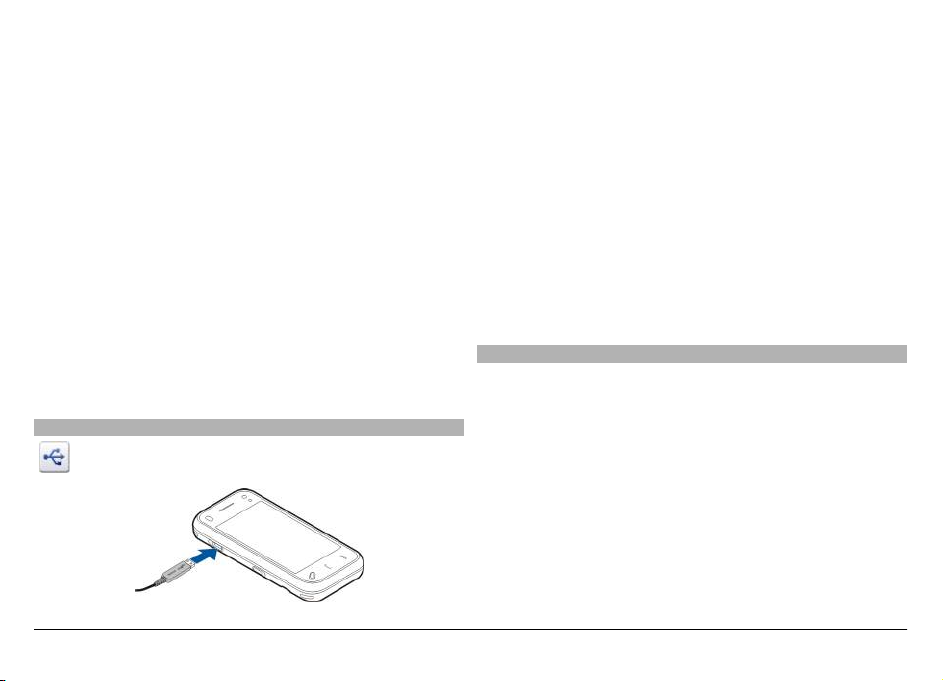
Zapnutí režimu vzdálené SIM karty
1 Aktivace připojení Bluetooth. Zvolte možnost
Bluetooth.
2 Aktivujte v přístroji režim vzdálené SIM karty. Zvolte
možnost Režim vzdálené SIM.
3 Aktivujte režim vzdálené SIM karty v druhém zařízení.
Když je zapnut režim vzdálené SIM karty, zobrazí přístroj na
domovské obrazovce ikonu Režim vzdálené SIM. Připojení
k bezdrátové síti bude ukončeno a nebudete moci používat
služby SIM karty ani funkce vyžadující pokrytí celulární sítí.
Když je přístroj v režimu vzdálené SIM karty, můžete volat a
přijímat hovory pouze přes připojené příslušenství. Volání z
přístroje je možné pouze na čísla tísňového volání
naprogramovaná v přístroji.
Vypnutí režimu vzdálené SIM karty
Stiskněte vypínač a zvolte možnost Ukončit rež. vzdálené
SIM.
Přenos dat kabelem USB
Zvolte možnost Menu > Nastavení a Připojení > USB.
Kdykoli je připojen kompatibilní datový kabel USB,
vyberte režim USB
Zvolte možnost Zeptat se při připoj. > Ano.
Pokud je možnost Zeptat se při připoj. vypnuta nebo když
chcete režim USB změnit během aktivního spojení, zvolte
možnost Režim připojení USB a vyberte jednu
z následujících možností:
Nokia Ovi Suite — Používání aplikací Nokia pro počítač jako
je sada Nokia Ovi Suite nebo Nokia Software Updater.
Velkokap. úlož. — Přenos dat mezi přístrojem
a kompatibilním počítačem.
Přenos obrázků — Tisk obrázků na kompatibilní tiskárně.
Přenos médií — Synchronizace hudby s aplikací Nokia Music
Player nebo Windows Media Player.
Připojení k počítači
Mobilní přístroj můžete používat s různými komunikačními a
datovými aplikacemi v kompatibilním počítači. Pomocí sady
Nokia Ovi Suite můžete například přenášet soubory a obrázky
mezi přístrojem a kompatibilním počítačem.
Chcete-li používat sadu Nokia Ovi Suite v režimu připojení
USB, zvolte možnost Nokia Ovi Suite.
Další informace o sadě Nokia Ovi Suite najdete na adrese
www.ovi.com/support.
© 2011 Nokia. Všechna práva vyhrazena. 61
Page 62

Administrativní nastavení
Nastavení paketového datového spojení
Zvolte možnost Menu > Nastavení a Připojení > Nastav.
admin. > Paketová data.
Nastavení paketového přenosu dat se týká všech
přístupových bodů použitých pro paketová datová spojení.
Navázání spojení paketovými daty, kdykoli je síť k
dispozici
Zvolte možnost Spojení paketovými daty > Je-li
dostupné.
Když je spojení stále navázáno, je například posílání el. pošty
rychlejší. Pokud nejste v oblasti pokrytí sítí, přístroj se
pravidelně pokouší navázat paketové datové spojení.
Navázání paketového datového spojení v případě
potřeby
Zvolte možnost Spojení paketovými daty > Podle
potřeby.
Při každém posílání el. pošty nebo podobné činnosti je nutné
navázat spojení.
Používání služby HSDPA (síťová služba) v sítích UMTS
Zvolte možnost Vysokor. paket. přístup.
Přístroj můžete použít jako modem pro připojení počítače k
internetu paketovým datovým spojením.
Určení přístupového bodu používaného přístrojem ve
funkci modemu
Zvolte možnost Přístupový bod.
Nastavení protokolu SIP
Nastavení protokolu SIP (Session Initiation Protocol) jsou
požadována pro některé síťové služby využívající protokol
SIP. Nastavení můžete v podobě speciální textové zprávy
obdržet od provozovatele služby. V nastavení protokolu SIP
můžete zobrazovat, odstraňovat nebo vytvářet profily
nastavení.
Zvolte možnost Menu > Nastavení a Připojení > Nastav.
admin. > Nastavení SIP.
Řízení názvů přístupových bodů
Služba řízení názvů přístupových bodů umožňuje omezit
paketová datová spojení z přístroje pouze na některé
přístupové body pro paketová data.
Zvolte možnost Menu > Nastavení a Připojení > Nastav.
admin. > Řízení APN.
Toto nastavení je k dispozici pouze v případě, pokud službu
správy přístupového bodu podporuje SIM karta.
Aktivování služby a nastavení povolených přístupových
bodů
Zvolte možnost Volby a vyberte požadovanou možnost.
Při změně tohoto nastavení musíte zadat kód PIN2. Kód
obdržíte od provozovatele služeb.
© 2011 Nokia. Všechna práva vyhrazena.62
Page 63

Internet
Webový prohlížeč zobrazuje webové stránky ve formátu
HTML (Hypertext Markup Language) na internetu tak, jak byly
původně napsány. Můžete procházet i webové stránky
navržené speciálně pro mobilní přístroje, používající jazyky
XHTML (Extensible Hypertext Markup Language) nebo WML
(Wireless Markup Language).
Chcete-li procházet web, musí být v přístroji nakonfigurován
přístupový bod k internetu. Práce s webovým prohlížečem
vyžaduje podporu sítě.
Webový prohlížeč
Vyberte možnost Menu > Web.
Sledujte zprávy a navštěvujte oblíbené weby. Ve webovém
prohlížeči přístroje můžete zobrazovat webové stránky na
internetu.
Chcete-li procházet web, musí být v přístroji nakonfigurován
přístupový bod k internetu a přístroj musí být připojen k síti.
Přechod na webovou stránku
Vyberte panel webových adres, zadejte webovou adresu
a zvolte možnost
Tip: Chcete-li hledat na internetu, vyberte panel webových
adres, zadejte hledané slovo a vyberte odkaz pod panelem
webových adres.
Zvětšení nebo zmenšení
Poklepejte na obrazovku.
Vyrovnávací paměť slouží k dočasnému ukládání dat. Pokud
jste se pokoušeli o přístup k důvěrným informacím
vyžadujícím hesla nebo si k nim zjednali přístup, vymažte
vyrovnávací paměť po každém použití. Informace nebo
služby, které jste používali, jsou uložené ve vyrovnávací
paměti.
Vyprázdnění mezipaměti
Zvolte možnost
data > Vyrovnávací paměť.
.
> > Soukromí > Vymazat privátní
Procházení webu
Zvolte možnost Menu > Web.
Tip: Pokud nemáte u poskytovatele služeb objednán datový
paušál, můžete náklady na přenášení dat ušetřit tak, že se
budete k internetu připojovat přes síť WLAN.
© 2011 Nokia. Všechna práva vyhrazena. 63
Přidání záložky
Pokud navštěvujete stále stejné stránky, přidejte je pro
snadný přístup do zobrazení Záložky.
Zvolte možnost Menu > Web.
Při procházení zvolte možnost
> .
Page 64
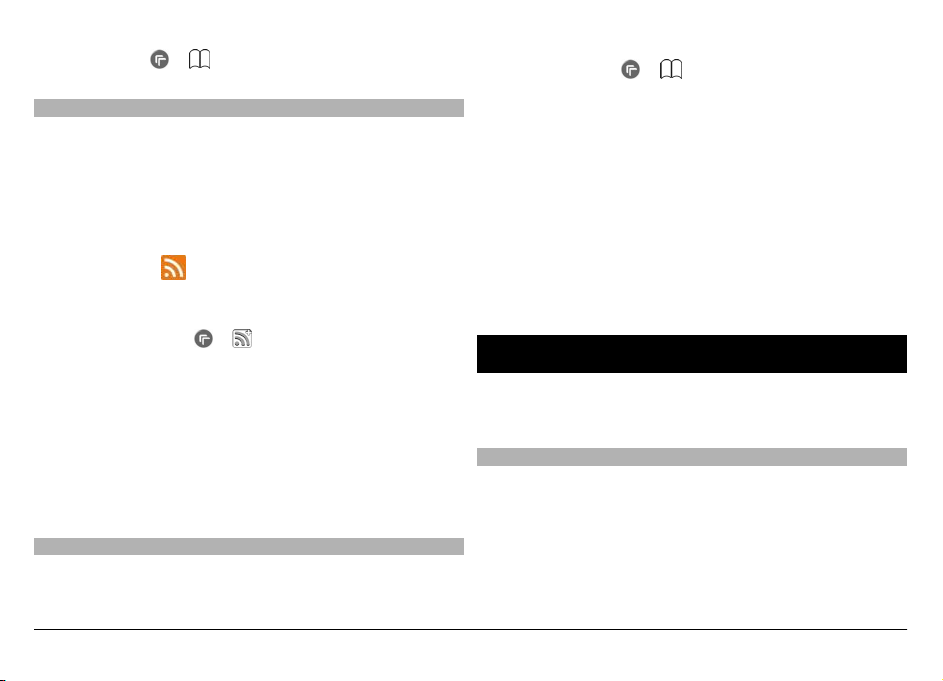
Přechod na založenou stránku během procházení
Zvolte možnost
Objednávání webových zdrojů
Když chcete sledovat novinky na oblíbených webech,
nemusíte je pravidelně navštěvovat. Můžete si objednat
webové zdroje a automaticky získávat odkazy na nejnovější
obsah.
Zvolte Menu > Web.
Webové zdroje jsou na webových stránkách zpravidla
označeny ikonou . Umožňují sdílet například nejnovější
titulky zpráv nebo příspěvky blogů.
Přejděte na blog nebo webovou stránku obsahující webový
zdroj, zvolte možnost > a vyberte požadovaný zdroj.
Aktualizace zdroje
V zobrazení webových zdrojů vyberte a podržte zdroj
a v rozevíracím menu zvolte možnost Obnovit.
Nastavení automatické aktualizace zdroje
V zobrazení webových zdrojů vyberte a podržte zdroj
a v rozevíracím menu zvolte možnost Upravit >
Automatické aktualizace.
Hledání událostí v okolí
Hledáte zajímavé akce v okolí místa, kde se nacházíte? Služba
Tady a teď vám podá informace o počasí, událostech,
promítaných filmech či restauracích v okolí.
> a vyberte záložku.
Zvolte možnost Menu > Web.
1Zvolte možnost
2 Procházejte dostupné služby a vybráním požadované
služby zobrazte další informace.
Obsah, jako jsou satelitní snímky, průvodci, předpovědi
počasí, informace o dopravě a odpovídající služby, je
generován třetími stranami, které jsou nezávislé na
společnosti Nokia. Obsah nemusí být přesný a v určitém
rozsahu úplný a rovněž nemusí být vždy dostupný. Nikdy
nespoléhejte výhradně na tento obsah a odpovídající služby.
Některé služby nemusejí být k dispozici ve všech zemích
a mohou být poskytovány jen v některých jazycích. Služby
mohou záviset na síti. Další informace získáte od
poskytovatele síťových služeb.
> > Tady a teď.
Zjišťování polohy (GPS)
Aplikace GPS data a podobné slouží ke zjištění vlastní polohy
a měření vzdáleností a souřadnic. Tyto aplikace vyžadují
spojení GPS.
Systém GPS
Systém GPS (Global Positioning System) je provozován vládou
USA, která je výhradně odpovědná za jeho přesnost a údržbu.
Přesnost dat může být ovlivněna nastavením satelitů
systému GPS prováděným vládou USA a je předmětem změn
podle politiky GPS Ministerstva obrany USA a Federálního
radionavigačního plánu. Přesnost může být rovněž ovlivněna
odchylkami polohy satelitů. Dostupnost a kvalita signálů
systému GPS může být ovlivněna vaším umístěním,
© 2011 Nokia. Všechna práva vyhrazena.64
Page 65

budovami, přírodními překážkami a povětrnostními
podmínkami. Signál GPS nemusí být dostupný uvnitř budov
nebo v podzemí a může být oslaben některými materiály,
jako je beton a kov.
Systém GPS by neměl být používán pro přesné určování
polohy a nikdy byste neměli výhradně spoléhat na data o
poloze získaná z přijímače GPS a rádiových sítí mobilních
telefonů pro zjišťování polohy nebo navigaci.
Počítadlo vzdálenosti má omezenou přesnost a může
docházet k chybám zaokrouhlování. Přesnost může být
rovněž ovlivněna dostupností a kvalitou signálů GPS.
Souřadnice v GPS jsou vyjádřeny pomocí mezinárodního
souřadnicového systému WGS-84. Dostupnost souřadnic se
může lišit podle regionu.
O funkci A-GPS (Assisted GPS)
Tento přístroj podporuje službu Assisted GPS (A-GPS, síťová
služba). Při aktivování služby A-GPS přijme přístroj přes
celulární síť informace o družicích z asistenčního datového
serveru. S pomocí těchto dat může přístroj urychlit výpočet
polohy GPS.
Systém A-GPS (Assisted GPS) je používán pro získávání
pomocných dat přes paketové datové připojení. Tato data
pomáhají při počítání souřadnic vaší aktuální polohy, když
přístroj přijímá signály ze satelitů.
Přístroj je předem nakonfigurován pro práce se službou
Nokia A-GPS (pokud není k dispozici konkrétní nastavení
služby A-GPS provozovatele služby). Data jsou ze serveru
služby Nokia A-GPS načítána pouze v případě potřeby.
Pro načítání dat služby Nokia A-GPS přes paketové datové
spojení musíte mít v přístroji definován přístupový bod
k internetu.
Definování přístupového bodu pro službu A-GPS
Zvolte možnost Menu > Aplikace > Umístění a Poloha >
Server zjišťování polohy > Přístupový bod. Můžete použít
pouze přístupový bod k internetu pro paketová data. Při
prvním použití systému GPS vás přístroj požádá o zadání
přístupového bodu k internetu.
Tipy pro navazování spojení GPS
Kontrola stavu signálu z družice
Zvolte možnost Menu > Aplikace > Umístění a GPS data >
Volby > Stav satelitu.
Pokud přístroj našel satelity, je v zobrazení informací
o satelitech pro každý z nich zobrazen sloupec. Čím delší je
sloupec, tím je signál ze satelitu silnější. Jakmile přístroj
přijme z družicového signálu dostatek dat pro výpočet
souřadnic místa, kde se nacházíte, pruh změní barvu.
© 2011 Nokia. Všechna práva vyhrazena. 65
Page 66

Na počátku musí přístroj přijmout signály z nejméně čtyř
satelitů, aby byl schopen vypočítat svou aktuální polohu. Po
provedení počátečního výpočtu je možné pokračovat ve
výpočtu aktuální polohy s využitím signálů tří satelitů.
Obecně platí, že čím víc satelitů je nalezeno, tím vyšší je
přesnost.
Pokud nebyl nalezen signál ze satelitu, uvažte toto:
• Pokud se nacházíte v budově, vyjděte ven, kde je lepší
signál.
• Pokud jste venku, přejděte do více otevřeného prostoru.
• Sílu signálu mohou ovlivňovat i špatné povětrnostní
podmínky.
• Signál družic mohou v některých vozidlech blokovat
tónovaná (atermická) skla.
• Nezakrývejte anténu přístroje rukou.
Navázání spojení GPS může trvat několik sekund až minut.
Navázání spojení GPS z vozidla může trvat déle.
Přijímač GPS je napájen z baterie přístroje. Používání
přijímače GPS urychluje vybíjení baterie.
Požadavky na zjištění polohy
Síťová služba může vyslat požadavek na zjištění vaší polohy.
Provozovatelé služeb vám podle polohy přístroje mohou
nabízet informace o místních událostech, počasí či dopravní
situaci.
Po přijetí požadavku na zjištění polohy zobrazí přístroj
zprávu s uvedením služby, která požadavek vyslala. Chcete-li
odeslání informací o poloze povolit, zvolte možnost
Přijmout, pro zakázání zvolte možnost Odmítnout.
Orientační body
Aplikace Orientační body slouží k uložení informací o
poloze určitých míst do přístroje. Uložená místa můžete řadit
do různých kategorií, například pracovní, a můžete k nim
přidávat další informace. Uložené orientační body můžete
využívat v kompatibilních aplikacích.
Zvolte možnost Menu > Aplikace > Umístění a Orientační
body.
Zvolte možnost Volby a některou z následujících možností:
Nový orientační bod — Vytvoření nového orientačního
bodu. Chcete-li požádat o zjištění souřadnic místa, na kterém
se nacházíte, zvolte možnost Aktuální poloha. Pro ruční
zadání informací o poloze, zvolte Zadat manuálně.
Upravit — Úpravy uloženého orientačního bodu (např.
adresa).
© 2011 Nokia. Všechna práva vyhrazena.66
Page 67

Přidat do kategorie — Přidání orientačního bodu do
kategorie. Vyberte všechny kategorie, do kterých chcete
orientační bod zařadit.
Odeslat — Odeslání jednoho nebo více orientačních bodů do
kompatibilního přístroje.
Vytvoření nové kategorie orientačních bodů
Na kartě kategorií zvolte možnost Volby > Upravit
kategorie.
GPS data
Aplikace GPS data slouží k poskytování informací o trase
k vybranému cíli, informací o současné poloze a informací
o cestě, například přibližné vzdálenosti do cíle a přibližné
době trvání cesty.
Zvolte možnost Menu > Aplikace > Umístění a GPS data.
Navigace po trase
Navigace po trase ukazuje přímou trasu a nejkratší
vzdálenost k cíli. Ignoruje jakékoli překážky, například
budovy či přírodní překážky, a rozdíly výšek. Navigace po
trase je aktivní pouze když se pohybujete. Navigaci po trase
zahajujte mimo budovy, abyste ze satelitů obdrželi potřebné
informace.
Zvolte Menu > Aplikace > Umístění a GPS data >
Navigace.
Nastavení cíle
Zvolte možnost Volby > Nastavit cíl cesty a vyberte cílový
orientační bod nebo zadejte souřadnice zeměpisné délky a
šířky.
Vymazání cíle
Zvolte možnost Ukončit navigaci.
Načtení informací o poloze
Přístroj může zobrazit vaši aktuální polohu a odhad
přesnosti jejího určení.
Zvolte možnost Menu > Aplikace > Umístění a GPS data >
Poloha.
Uložení aktuálního místa jako orientačního bodu
Zvolte možnost Volby > Uložit polohu. Orientační body
můžete používat i v jiných kompatibilních aplikacích
a přenášet mezi kompatibilními zařízeními.
Počitadlo vzdálenosti
Počitadlo slouží k výpočtu vzdálenosti, rychlosti a doby na
trase. Počitadlo vzdálenosti používejte mimo budovy, abyste
přijímali lepší signál GPS.
Zvolte možnost Menu > Aplikace > Umístění a GPS data >
Vzdálenost.
© 2011 Nokia. Všechna práva vyhrazena. 67
Page 68

Výpočet délky trasy
Zvolte možnost Volby > Start. Vypočtené hodnoty zůstanou
na displeji.
Zahájení nového výpočtu
Zvolte možnost Volby > Vynulovat. Tímto krokem
vynulujete délku a dobu trasy a průměrné a maximální
rychlosti.
Vynulování počitadla kilometrů a celkové doby
Zvolte možnost Volby > Restartovat.
Počítadlo vzdálenosti má omezenou přesnost a může
docházet k chybám zaokrouhlování. Přesnost může být
rovněž ovlivněna dostupností a kvalitou signálů GPS.
Nastavení určování polohy
Nastavení určování polohy popisuje používané metody,
server a soustavy.
Zvolte možnost Menu > Aplikace > Umístění a Poloha.
Určení metod zjišťování polohy
Používání pouze interního přijímače GPS v přístroji
Zvolte možnost Integrované GPS.
Přijímání asistenčních dat od serveru službou Assisted
GPS (A-GPS)
Zvolte možnost Asistované GPS.
Používání informací celulární sítě (síťová služba)
Zvolte možnost Podle sítě.
Zadání serveru pro zjišťování polohy
Definování přístupového bodu a serveru pro určování
polohy pomocí sítě
Zvolte možnost Server zjišťování polohy.
Slouží pro asistované GPS nebo určování polohy podle sítě.
Server pro určování polohy může být do přístroje uložen
provozovatelem služby a nemusíte mít možnost jeho
nastavení měnit.
Nastavení soustav
Volba typu měrné soustavy pro rychlosti a vzdálenosti
Zvolte možnost Měrný systém > Metrický nebo
Anglosaský/Britský.
Nastavení formátu zobrazování informací o
souřadnicích v přístroji
Zvolte možnost Formát souřadnic a vyberte požadovaný
formát.
Mapy
Přehled aplikace Mapy
Zvolte možnost Menu > Mapy.
© 2011 Nokia. Všechna práva vyhrazena.68
Page 69

Vítá vás aplikace Mapy.
Aplikace Mapy zobrazuje zajímavosti v okolí, pomáhá při
plánování tras a vede vás tam, kam se chcete dostat.
• Hledání měst, ulic a služeb
• Hledání trasy s podrobnou navigací.
• Synchronizace oblíbených míst a tras mezi telefonem a
internetovou službou Mapy Ovi.
• Získání předpovědi počasí a dalších místních informací,
pokud jsou dostupné.
Některé služby nemusejí být dostupné ve všech zemích a
mohou být poskytovány pouze ve vybraných jazycích. Služby
mohou záviset na síti. Podrobnější informace získáte od
poskytovatele síťových služeb.
Téměř všechny digitální mapy jsou v určitém rozsahu
nepřesné a neúplné. Nikdy výhradně nespoléhejte na mapy,
které stáhnete pro užívání v tomto přístroji.
Obsah, jako jsou satelitní snímky, průvodci, předpovědi
počasí, informace o dopravě a odpovídající služby, je
generován třetími stranami, které jsou nezávislé na
společnosti Nokia. Obsah nemusí být přesný a v určitém
rozsahu úplný a rovněž nemusí být vždy dostupný. Nikdy
nespoléhejte výhradně na tento obsah a odpovídající služby.
Metody zjišťování polohy
Aplikace Mapy zobrazuje vaši polohu na mapě pomocí
systémů GPS, A-GPS, WLAN nebo určování polohy pomocí
identifikátoru buňky.
Systém GPS (Global Positioning System) je satelitní navigační
systém sloužící k vypočítávaní polohy. A-GPS (Assisted GPS) je
síťová služba, která vám posílá data GPS a zlepšuje rychlost
a přesnost určení polohy.
Určování polohy podle bezdrátových sítí WLAN zlepšuje
přesnost určení polohy v situaci, kdy není dostupný signál
GPS, především uvnitř budov nebo mezi vysokými budovami.
Určování polohy podle identifikátoru buňky zajišťuje anténa,
ke které je váš přístroj právě připojen.
Přesnost určení polohy se může podle použité metody lišit od
několika metrů po několik kilometrů.
Při prvním použití vás aplikace Mapy vyzve k nastavení
přístupového bodu k internetu pro stahování map, používání
služby A-GPS nebo připojování k sítím WLAN.
Systém GPS (Global Positioning System) je provozován vládou
USA, která je výhradně odpovědná za jeho přesnost a údržbu.
Přesnost dat může být ovlivněna nastavením satelitů
systému GPS prováděným vládou USA a je p
ředmětem změn
podle politiky GPS Ministerstva obrany USA a Federálního
radionavigačního plánu. Přesnost může být rovněž ovlivněna
odchylkami polohy satelitů. Dostupnost a kvalita signálů
systému GPS může být ovlivněna vaším umístěním,
budovami, přírodními překážkami a povětrnostními
podmínkami. Signál GPS nemusí být dostupný uvnitř budov
nebo v podzemí a může být oslaben některými materiály,
jako je beton a kov.
Systém GPS by neměl být používán pro přesné určování
polohy a nikdy byste neměli výhradně spoléhat na data o
© 2011 Nokia. Všechna práva vyhrazena. 69
Page 70

poloze získaná z přijímače GPS a rádiových sítí mobilních
telefonů pro zjišťování polohy nebo navigaci.
Počítadlo vzdálenosti má omezenou přesnost a může
docházet k chybám zaokrouhlování. Přesnost může být
rovněž ovlivněna dostupností a kvalitou signálů GPS.
Poznámka: Používání sítí WLAN může být v některých
zemích omezeno. Například ve Francii je povoleno používat
sítě WLAN pouze v budovách. Podrobnější informace získáte
od místních úřadů.
Zobrazení místa a mapy
Zobrazení aktuálního místa na mapě a prohlížení map
různých měst a zemí.
Zvolte možnost Menu > Mapy a Moje poloha.
Aktuální polohu (je-li k dispozici) označuje ikona . Když
přístroj zjišťuje vaši polohu, bliká ikona . Když vaše poloha
není k dispozici, označuje poslední známou polohu ikona
.
Pokud je k dispozici pouze určování polohy podle
identifikátoru buňky, označuje červený kruh kolem ikony
oblast, kde se můžete nacházet. V hustě obydlených
oblastech je přesnost takového odhadu vyšší a červený kruh
je menší než v řídce obydlených oblastech.
Pohyb po mapě
Mapu můžete přetahovat prstem. Při výchozím nastavení je
mapa orientována na sever.
Zobrazení aktuálního nebo posledního známého místa
Zvolte možnost
.
Zvětšení nebo zmenšení
Stiskněte tlačítko + nebo -.
Když při procházení mapou přejdete na oblast, která není
pokryta mapami uloženými v přístroji, a je aktivní datové
spojení, přístroj automaticky stáhne nové mapy.
Pokrytí map se v jednotlivých zemích a regionech liší.
Zobrazení Navigace
1 Trasa
© 2011 Nokia. Všechna práva vyhrazena.70
Page 71

2 Vaše poloha a směr
3 Kompas
4 Informační panel (rychlost, vzdálenost, čas)
Zobrazení mapy
1 Vybrané místo
2 Oblast indikátorů
3 Zajímavé místo (například nádraží nebo muzeum)
4 Oblast informací
Plánování trasy
Pomocí aplikace Mapy si můžete naplánovat cestu, vytvořit
trasu a zobrazit ji na mapě dříve, než vyrazíte.
Zvolte Menu > Mapy a Moje poloha.
Vytvoření trasy
1Klepněte na výchozí bod. Chcete-li vyhledat adresu nebo
místo, zvolte Hledat.
2Klepněte na oblast informací (
).
3Zvolte možnost Přidat do trasy.
4 Chcete-li přidat další bod trasy, zvolte Přidat nový bod
trasy a příslušnou možnost.
Změna pořadí bodů trasy
1 Vyberte bod trasy.
2Zvolte možnost Přesunout.
3Klepněte na místo, kam chcete bod trasy přesunout.
Úprava polohy bodu trasy
Klepněte na bod trasy, zvolte Upravit a příslušnou možnost.
Zobrazení trasy na mapě
Zvolte možnost Zobr. trasu.
Navigace do cíle
Zvolte možnost Zobr. trasu > Volby > Zahájit cestu nebo
Zahájit pěší cestu.
© 2011 Nokia. Všechna práva vyhrazena. 71
Page 72

Změna nastavení trasy
Nastavení trasy má vliv na navigační pokyny a způsob
zobrazení trasy na mapě.
1 V zobrazení plánování trasy otevřete kartu Nastavení.
Chcete-li přejít ze zobrazení navigace do zobrazení
plánování trasy, zvolte Volby > Body trasy nebo
Seznam bodů trasy.
2Nastavte způsob přepravy na Autem nebo Pěšky. Pokud
zvolíte možnost Pěšky, jednosměrné ulice jsou
považovány za běžné ulice a lze používat cesty pro pěší,
průchody přes parky, nákupní centra atd.
3 Zvolte požadovanou možnost.
Výběr režimu chůze
Otevřete kartu Nastavení a zvolte možnost Pěšky >
Preferovaná trasa > Ulice nebo Přímo. Možnost Přímo je
užitečná pro terén mimo cesty, protože ukazuje směr chůze.
Použití rychlejší nebo kratší trasy pro jízdu
Otevřete kartu Nastavení a zvolte možnost Autem > Výběr
trasy > Rychlejší trasa nebo Kratší trasa
.
Použití optimalizované trasy pro jízdu
Otevřete kartu Nastavení a zvolte možnost Autem > Výběr
trasy > Optimální. Optimalizovaná trasa pro jízdu slučuje
výhody kratší a rychlejší trasy.
Můžete také povolit nebo zakázat používání dálnic, placených
silnic, trajektů atd.
Získání dopravních a bezpečnostních informací
K pohodlnějšímu řízení mohou přispět informace o dopravní
situaci v reálném čase, asistence při volbě jízdních pruhů
a upozornění na omezenou rychlost (pokud jsou tyto služby
pro vaši zemi a oblast k dispozici).
Zvolte možnost Menu > Mapy a Autem.
Zobrazení dopravní situace na mapě
Při navigaci autem zvolte možnost Volby > Dopr. info.
Události budou zobrazeny jako trojúhelníky a čáry.
Aktualizace dopravních informací
Zvolte možnost Volby > Dopr. info > Aktualizovat dopr.
info.
Při plánování trasy můžete přístroj nastavit tak, aby se
vyhýbal dopravním událostem, například zácpám a místům
oprav.
Vyhýbání dopravním událostem
V hlavním zobrazení vyberte možnost
> Navigace >
Změnit trasu kvůli provozu.
© 2011 Nokia. Všechna práva vyhrazena.72
Page 73
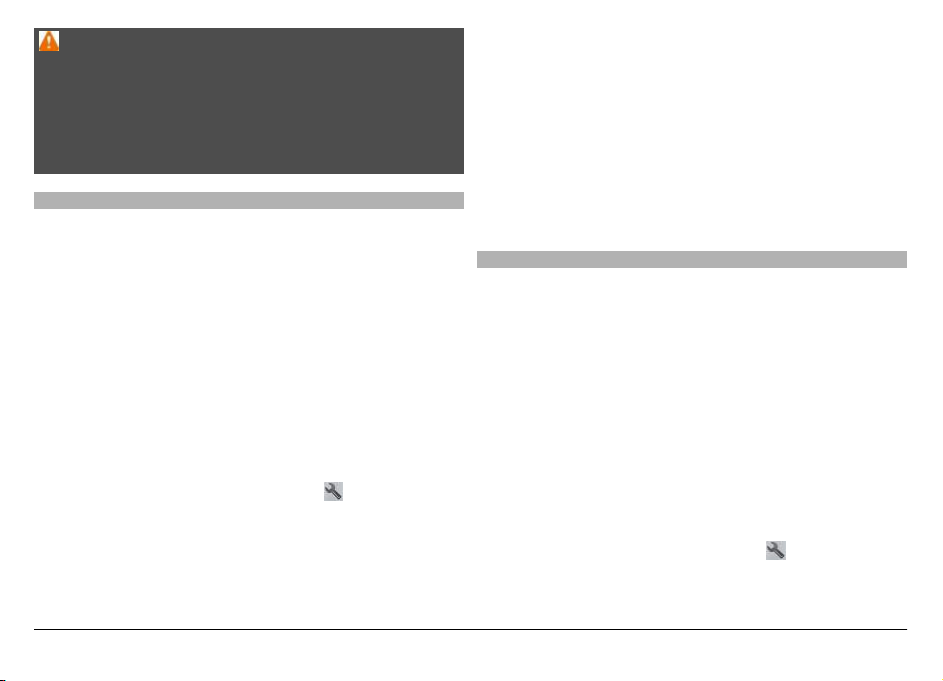
Upozornění:
Při navigaci může být zobrazeno umístění rychlostních /
bezpečn os tn íc h ka me r, po k ud je tato funkce povolena. Právní
řády některých zemí zakazují nebo omezují používání dat o
umístění rychlostních / bezpečnostních kamer. Nokia není
odpovědna za přesnost nebo následky použití dat o umístění
rychlostních / bezpečnostních kamer.
Jízda k cíli
Potřebujete-li podrobnou navigaci během jízdy, aplikace
Mapy vám pomůže dostat se do cíle.
Zvolte Menu > Mapy a Autem.
Jízda k cíli
Zvolte Nastavit cíl a příslušnou možnost.
Jízda domů
Zvolte možnost Autem domů.
Při prvním použití možnosti Autem domů nebo Pěšky domů
vás aplikace vyzve k zadání polohy domova. Chcete-li polohu
domova později změnit, použijte následující postup:
1 V hlavním zobrazení zvolte možnost
.
2Zvolte možnost Navigace > Domovské umístění >
Znovu nastavit.
3Zvolte příslušnou možnost.
Tip: Nechcete-li zadávat cíl jízdy, zvolte možnost Mapa. Vaše
poloha bude při pohybu zobrazena ve středu mapy.
Změna zobrazení při navigaci
Přejeďte přes obrazovku a zvolte 2D zobrazení, 3D
zobrazení, Zobrazení se šipkami nebo Přehled trasy.
Dodržujte všechny místní zákony. Při řízení vozu si vždy
nechte volné ruce pro řízení. Při řízení musí být vaše
pozornost věnována především bezpečnosti silničního
provozu.
Chůze k cíli
Při navigaci v režimu chůze vás aplikace Mapy vede přes
náměstí, parky, pěší zóny i nákupní centra.
Zvolte Menu > Mapy a Pěšky.
Chůze k cíli
Zvolte Nastavit cíl a příslušnou možnost.
Chůze domů
Zvolte možnost Pěšky domů.
Při prvním použití možnosti Autem domů nebo Pěšky domů
vás aplikace vyzve k zadání polohy domova. Chcete-li polohu
domova později změnit, použijte následující postup:
1 V hlavním zobrazení zvolte možnost
.
2Zvolte možnost Navigace > Domovské umístění >
Znovu nastavit.
© 2011 Nokia. Všechna práva vyhrazena. 73
Page 74

3Zvolte příslušnou možnost.
Tip: Nechcete-li zadávat cíl chůze, zvolte možnost Mapa.
Vaše poloha bude při pohybu zobrazena ve středu mapy.
Sdílení místa pobytu
Místo, kde se právě nacházíte, můžete zveřejnit na Facebooku
i s textem a obrázkem. Vaši přátelé na Facebooku uvidí dané
místo na mapě.
Zvolte možnost Menu > Mapy a Sdíl. umíst..
Chcete-li sdílet místo pobytu, musíte mít účet Nokia a účet
Facebook.
1Přihlaste se k účtu Nokia. Pokud účet zatím nemáte,
zvolte možnost Vytvořit nový účet.
2Přihlaste se ke svému účtu Facebook.
3 Nastavte aktuální místo.
4 Zadejte informace o situaci.
5 Chcete-li k příspěvku přidat obrázek, zvolte možnost
Přidat fotografii.
6Zvolte možnost Sdílet umístění.
Správa účtu na Facebooku
V hlavním zobrazení zvolte možnost Účty > Sdílet
nastavení umístění > Facebook.
Sdílení místa pobytu a sledování míst pobytu ostatních
vyžaduje připojení k internetu. Tato akce může vyžadovat
přenos velkého množství dat a mohou být účtovány poplatky.
Sdílení místa pobytu ve službě Facebook se řídí podmínkami
používání služby Facebook. Seznamte se s podmínkami
používání a zásadami ochrany soukromí služby Facebook.
Než začnete sdílet místo svého pobytu, vždy pe
člivě zvažte, s
kým ho sdílíte. Zkontrolujte si nastavení soukromí sociální
sítě, kterou používáte. Místo pobytu byste totiž mohli sdílet
s velkou skupinou lidí.
Ukládání míst a tras
Ukládání adres, zajímavých míst a tras pro rychlejší použití
v budoucnu.
Zvolte možnost Menu > Mapy.
Uložení místa
1Zvolte možnost Moje poloha.
2Klepněte na místo. Chcete-li vyhledat adresu nebo místo,
zvolte možnost Hledat.
3Klepněte na oblast s informacemi o oblasti (
).
4Zvolte možnost Uložit místo.
Uložení trasy
1Zvolte možnost Moje poloha.
2Klepněte na místo. Chcete-li vyhledat adresu nebo místo,
zvolte možnost Hledat.
3Klepněte na oblast s informacemi o oblasti (
).
4 Chcete-li na trasu přidat další bod, zvolte možnost Přidat
do trasy.
5Zvolte možnost Přidat nový bod trasy a vyberte
požadovanou možnost.
© 2011 Nokia. Všechna práva vyhrazena.74
Page 75

6Zvolte možnost Zobr. trasu > Volby > Uložit trasu.
Zobrazení uložených míst a tras
Vyberte možnost Oblíbené > Místa nebo Trasy.
Odesílání míst přátelům
Chcete-li sdílet informace o místě s přáteli, můžete tyto údaje
odeslat přímo do jejich přístrojů.
Zvolte Menu > Mapy a Moje poloha.
Odeslání místa do kompatibilního přístroje přítele
Vyberte místo na mapě, klepněte na oblast informací o místě
( ) a zvolte Poslat.
Změna vzhledu mapy
Zobrazení map v různých režimech pro snadnou identifikaci
místa, kde se nacházíte.
Zvolte možnost Menu > Mapy a Moje poloha.
Zvolte možnost a některou z následujících možností:
Zobrazení mapy — Ve standardním zobrazení mapy lze
snadno přečíst podrobnosti jako jsou názvy míst nebo čísla
silnic.
Satelitní zobrazení — K podrobnějšímu zobrazení slouží
satelitní obrázky.
Topografické zobrazení — Přehledné zobrazení typu
povrchu, například při pohybu mimo cesty.
3D zobrazení — Pro realističtější zobrazení můžete změnit
perspektivu mapy.
Orientační body — Zobrazení významných budov a atrakcí.
Noční režim — Ztlumení barev mapy. Při cestování v noci je
mapa v tomto režimu čitelnější.
Fotoaparát
Váš přístroj podporuje snímání obrázků v rozlišení
2592x1944 pixelů (5 megapixelů). Rozlišení obrázků v této
příručce může vypadat jinak.
Chcete-li pořizovat kvalitní fotografie, opatrně očistěte
objektiv fotoaparátu čisticí utěrkou.
Fotografování
Nastavení fotografování a nahrávání
Chcete-li před pořízením snímku nebo nahráním videa otevřít
zobrazení nastavení fotografování a nahrávání, zvolte
možnost Menu > Aplikace > Fotoaparát a .
Zobrazení nastavení fotografování a nahrávání nabízí
zástupce k různým položkám a nastavením, které je možné
použít před vyfotografováním snímku nebo nahráním
videoklipu.
Při zavření se fotoaparát vrátí k výchozímu nastavení.
Zvolte z následujících možností:
Volba scény.
© 2011 Nokia. Všechna práva vyhrazena. 75
Page 76

nebo Přepínání mezi režimem videa a režimem
fotografií.
nebo Zobrazení nebo skrytí mřížky hledáčku (pouze
fotografie).
Aktivace samospouště (pouze fotografie).
Aktivace režimu sekvence (pouze fotografie).
Otevřete Fotografie
Nastavení fotografie:
Volba barevného efektu.
Nastavení vyvážení bílé. Vyberte aktuální světelné
podmínky. To umožňuje fotoaparátu přesněji reprodukovat
barvy.
Nastavení kompenzace expozice (pouze fotografie).
Pokud snímáte tmavý objekt na velmi světlém pozadí, jako je
sníh, kompenzujte jas pozadí nastavením hodnoty +1 nebo
+2. U světlých objektů před tmavým pozadím použijte
hodnotu -1 nebo -2.
Nastavení citlivosti na světlo (pouze fotografie). Při slabém
osvětlení zvětšete citlivost, abyste se vyhnuli pořízení příliš
tmavých a neostrých snímků. Zvýšení citlivosti na světlo může
rovněž zvýšit zrnitost fotografií.
Nastavení kontrastu (pouze fotografie). Nastavte rozdíl
mezi nejsvětlejšími a nejtmavšími částmi fotografie.
Nastavení ostrosti (pouze fotografie).
Zobrazení na displeji se přizpůsobí novému nastavení.
Nastavení fotografování platí pro daný režim snímání.
Přepínání mezi režimy použitá nastavení nevrátí na původní
hodnoty.
Pokud vyberete nový režim snímání, nahradí fotoaparát
aktuální nastavení fotografování nastavením vybraného
režimu. Pokud chcete některé nastavení fotografování
změnit, můžete to učinit po výběru režimu.
Ukládání vyfotografovaných snímků může trvat déle, pokud
změníte přiblížení, jas nebo nastavení barev.
Fotografování
Při fotografování se řiďte těmito pokyny:
• Držte fotoaparát oběma rukama, aby se nehýbal.
• Kvalita digitálně zvětšeného snímku je nižší než
u nezvětšeného snímku.
• Po minutě neaktivity přejde fotoaparát do režimu úspory
energie.
• Při používání blesku dodržujte bezpečnou vzdálenost.
Nepoužívejte blesk v těsné blízkosti osob nebo zvířat. Při
fotografování nezakrývejte blesk.
1 Chcete-li v případě potřeby přepnout z režimu videa do
režimu fotografování, zvolte možnost
> .
© 2011 Nokia. Všechna práva vyhrazena.76
Page 77

2Stiskněte spoušť fotoaparátu. Nepohybujte přístrojem,
dokud snímek není uložen a na displeji se neobjeví finální
snímek.
Fotografování druhým fotoaparátem
1Zvolte možnost Volby > Použít druhou kameru.
2 Chcete-li vyfotografovat snímek, zvolte možnost
.
Nepohybujte přístrojem, dokud snímek není uložen a
neobjeví se na displeji.
Přibližování a oddalování při fotografování
Používejte posuvník zoomu.
Ponechání spuštěného fotoaparátu na pozadí a práce s
jinými aplikacemi
Stiskněte tlačítko Menu. Chcete-li se vrátit k fotoaparátu,
stiskněte a podržte spoušť.
Ovládací prvky a indikátory na obrazovce při fotografování
Hledáček při fotografování zobrazuje následující symboly:
1 Indikátor režimu snímání.
2 Posuvník zoomu. Chcete-li zapnout nebo vypnout
posuvník zoomu, klepněte na obrazovku.
3 Ikona spouště. Slouží k vyfotografování snímku.
4 Režim blesku. Slouží ke změně nastavení.
5 Nastavení fotografování. Slouží ke změně nastavení.
6 Indikátor úrovně nabití baterie.
7 Indikátor rozlišení snímku.
8 Počitadlo snímků (odhadovaný počet snímků, které
můžete pořídit při nastavené kvalitě snímku a dostupné
paměti).
9 Používaná paměť. V závislosti na nastavení přístroje jsou
k dispozici následující možnosti: paměť přístroje (
).
10 Indikátor signálu GPS
Informace o poloze
Do souboru snímku můžete automaticky přidávat informace
o místě jeho pořízení. Místo, kde byl snímek pořízen, pak
můžete zobrazit například v aplikaci Fotografie.
Zvolte možnost Menu > Aplikace > Fotoaparát.
© 2011 Nokia. Všechna práva vyhrazena. 77
Page 78

Přidává ke snímanému materiálu údaje o poloze
Zvolte možnost Volby > Nastavení > Zobrazit data GPS >
Zapnuto. Informace o poloze jsou k dispozici pouze pro
snímky pořízené hlavním fotoaparátem.
Údaj o místě je možné k fotografiím a videoklipům připojit
za podmínky, že síť nebo systém GPS určí souřadnice. Při
sdílení fotografie nebo videoklipu s připojeným údajem o
místě pořízení uvidí tento údaj všechny osoby, které si
fotografii nebo videoklip prohlédnou. Označování polohy
můžete vypnout v nastavení fotoaparátu.
Získání souřadnic místa, na kterém se nacházíte, může trvat
několik minut. Dostupnost a kvalita signálů systému GPS
může být ovlivněna místem, na kterém se nacházíte,
budovami, přírodními překážkami a povětrnostními
podmínkami. Při sdílení souboru s informacemi o poloze
sdílíte i tyto informace o poloze a mohou je zjistit i další osoby
prohlížející si soubor. K získání informací o poloze vyžaduje
přístroj síťové služby.
Indikátory informací o místě:
— Informace o místě nejsou k dispozici. Přijímač GPS
zůstane po několik minut zapnutý na pozadí. Pokud v té době
naváže spojení s družicí a indikátor se změní na , budou
všechny snímky pořízené v dané době označeny podle
informací o místě přijatých přijímačem GPS.
— Informace o poloze jsou k dispozici. K informacím o
souboru bude přidán údaj o poloze.
Soubory s údajem o poloze jsou v aplikaci Fotografie
označeny ikonou .
Po pořízení snímku
Po pořízení snímku můžete vybrat následující možnosti
(pouze když je zvolena možnost Volby > Nastavení >
Ukázat fotografii > Ano):
— Poslání snímku multimediální zprávou nebo el.
poštou, případně přes jiná spojení jako je Bluetooth.
— Odeslání snímku do kompatibilního online alba.
Odstranit — Odstranění snímku.
Chcete-li snímek použít jako obrázek na pozadí domovské
obrazovky, zvolte možnost Volby > Použít obrázek >
Nastavit jako tapetu.
Chcete-li snímek použít jako výchozí obrázek pro každou
situaci při hovoru, zvolte možnost Volby > Použít
obrázek > Jako obráz. při volání.
Chcete-li obrázek přiřadit ke kontaktu, zvolte možnost
Volby > Použít obrázek > Přiřadit ke kontaktu.
Pro návrat do hledáčku a pořízení další fotografie stiskněte
spoušť fotoaparátu.
Blesk a osvětlení pro snímání videa
Fotoaparát přístroje je pro špatné světelné podmínky
vybaven dvojitým bleskem LED.
© 2011 Nokia. Všechna práva vyhrazena.78
Page 79

Chcete-li vybrat některý režim blesku, vyberte ikonu
aktuálního režimu blesku (může jít o následující ikony:
Automatický, Reduk. červ. očí, Vždy a Vypnuto).
Nedotýkejte se diod LED blesku. Diody LED mohou být po
delším používání horké.
Při používání blesku dodržujte bezpečnou vzdálenost.
Nepoužívejte blesk v těsné blízkosti osob nebo zvířat. Při
fotografování nezakrývejte blesk.
Zvýšení intenzity světla při nahrávání videa za slabého
osvětlení
Zvolte možnost .
Scény
Scény (režimy snímání) pomáhají najít nejvhodnější
nastavení barev a světla pro dané prostředí. Nastavení pro
jednotlivé scény byla upravena podle konkrétního stylu nebo
prostředí.
Výchozí scény v režimu fotografií a videa jsou označeny
ikonou
(Automaticky).
Změna scény
Zvolte možnost > Režimy fotoaparátu a vyberte scénu.
Vytvoření vlastní scény vhodné pro určité prostředí
Zvolte možnost Definov. uživatelem a Upravit. V
uživatelem definované scéně můžete nastavit různé
možnosti osvětlení a barev.
Kopírování nastavení z jiné scény
Zvolte možnost Podle režimu fotoaparátu a vyberte
požadovanou scénu. Chcete-li uložit změny a vrátit se do
seznamu scén, zvolte možnost Zpět.
Aktivování vlastní scény
Zvolte možnost Definov. uživatelem > Zvolit.
Fotografování v sekvenci
Zvolte možnost Menu > Aplikace > Fotoaparát.
Režim sekvencí je k dispozici pouze pro hlavní fotoaparát.
Chcete-li používat režim sekvence, musíte mít k dispozici
dostatek paměti.
Nastavení fotoaparátu na fotografování sekvencí
1Zvolte možnost
> Sekvence. Chcete-li zobrazení
nastavení zavřít, zvolte možnost .
2 Podržte stisknutou spoušť. Přístroj bude fotografovat,
dokud nestisknete tlačítko Stop nebo dokud
nevyfotografuje 18 snímků.
Vypnutí režimu sekvencí
Zvolte možnost > Jeden sním..
Pořízené snímky jsou zobrazeny v tabulce. Chcete-li některý
obrázek zobrazit, vyberte ho. Pro návrat do hledáčku
sekvenčního režimu stiskněte spoušť.
Sekvenční režim můžete používat i se samospouští.
© 2011 Nokia. Všechna práva vyhrazena. 79
Page 80

Samospoušť
Samospoušť slouží ke zpoždění vyfotografování snímku,
abyste si mohli pohodlně stoupnout do záběru.
Nastavení doby samospouště
Zvolte možnost
> a vyberte požadované zpo ždění před
vyfotografováním snímku.
Aktivace samospouště
Zvolte možnost Aktivovat. Ikona stopek na displeji bliká a
přístroj zobrazuje zbývající čas. Po uplynutí nastavené
prodlevy vyfotografuje fotoaparát snímek.
Vypnutí samospouště
Zvolte možnost
> > .
Tip: Chcete-li zabránit pohybu rukou při stisknutí spouště,
zkuste zvolit možnost 2 s.
Nahrávání videa
Nahrávání videoklipu
1 Chcete-li fotoaparát přepnout z režimu fotografií do
režimu videa, zvolte možnost > .
2 Chcete-li začít nahrávat, stiskněte spoušť nebo zvolte
možnost . Přístroj zobrazí červenou ikonu nahrávání.
3 Chcete-li nahrávání pozastavit, vyberte možnost Pauza.
Pro obnovení zvolte možnost Pokračovat. Když
nahrávání pozastavíte a do jedné minuty nestisknete
žádné tlačítko, bude nahrávání ukončeno.
Pro zvětšení nebo zmenšení zobrazení stiskněte tlačítka
zoomu.
4Pro ukončení nahrávání stiskněte spoušť. Videoklip bude
automaticky uložen do složky Fotografie.
Ovládací prvky a indikátory na displeji pro nahrávání videa
Hledáček při nahrávání videa zobrazuje následující symboly:
1 Indikátor režimu snímání.
2 Ztlumený zvuk
3 Ikona snímání. Slouží k nahrávání videoklipů.
4 Indikátor videa
5 Nastavení nahrávání. Slouží ke změně nastavení.
6 Indikátor úrovně nabití baterie.
7 Indikátor kvality videa. Pro změnu tohoto nastavení
zvolte možnost Volby > Nastavení > Kvalita videa.
8 Typ souboru videoklipu.
9 Dostupná doba pro nahrávání. Při nahrávání zobrazuje
indikátor délky aktuálního videoklipu také uplynulý a
zbývající čas nahrávky.
10 Místo pro ukládání videoklipů
11 Indikátor signálu GPS
© 2011 Nokia. Všechna práva vyhrazena.80
Page 81

Po nahrání videoklipu
Po nahrání videoklipu můžete vybrat následující možnosti
(pouze když je vybrána možnost Volby > Nastavení >
Ukázat video > Ano):
Přehrát — Přehrání právě nahraného videoklipu.
— Odeslání snímku do kompatibilního online alba.
Odstranit — Odstranění videoklipu.
Pro návrat do hledáčku a nahrávání dalšího videoklipu
stiskněte spoušť fotoaparátu.
Nastavení fotoaparátu
Nastavení pro fotografie
Zvolte možnost Menu > Aplikace > Fotoaparát.
Chcete-li změnit hlavní nastavení, zvolte v režimu fotografií
možnost Volby > Nastavení a vyberte některou z
následujících možností:
Kvalita fotografie — Nastavení rozlišení. Čím je rozlišení
snímku vyšší, tím více paměti bude vyžadovat.
Ukázat fotografii — Zobrazení snímku po vyfotografování
nebo okamžité pokračování ve fotografování.
Výchozí název fotografie — Nastavení výchozího názvu
pořizovaných snímků.
Zvuk focení — Nastavení tónu, který zazní při
vyfotografování snímku.
Použitá paměť — Vyberte místo pro ukládání fotografií.
Zobrazit data GPS — Chcete-li ke každému snímku přidat
souřadnice polohy GPS, zvolte možnost Zapnuto. Přijímání
signálu GPS může trvat určitou dobu a signál nemusí být
dostupný.
Autom. otáčet obrázky — Určete, zda má být snímek
vyfotografovaný na svislo při otevření v aplikaci Fotografie
otočen na správnou stranu.
Obnovit nast. fotoaparátu — Vrátí nastavení fotoaparátu
na výchozí hodnoty.
Nastavení videa
Zvolte možnost Menu > Aplikace > Fotoaparát.
Chcete-li změnit hlavní nastavení, zvolte v režimu videa
možnost Volby > Nastavení a některou z následujících
možností:
Kvalita videa — Nastavte kvalitu videoklipu. Chcete-li
videoklip odeslat multimediální zprávou, zvolte možnost
Kvalita pro sdílení. Videoklip bude nahrán v rozlišení QCIF
a uložen ve formátu 3GP. Videoklipy uložené ve formátu MP4
nemusí být možné poslat v multimediální zprávě.
Zobrazit data GPS — Chcete-li k videoklipům automaticky
přidávat souřadnice GPS, zvolte možnost Zapnuto. Přijímání
signálu GPS může určitou dobu trvat. Signál nemusí být
dostupný.
Údaj o místě je možné k fotografiím a videoklipům připojit
za podmínky, že síť nebo systém GPS určí souřadnice. Při
sdílení fotografie nebo videoklipu s připojeným údajem o
místě pořízení uvidí tento údaj všechny osoby, které si
fotografii nebo videoklip prohlédnou. Označování polohy
můžete vypnout v nastavení fotoaparátu.
Nahrávání zvuku — Nahrávání zvuku.
© 2011 Nokia. Všechna práva vyhrazena. 81
Page 82

Ukázat video — Zobrazení prvního rámečku nahraného
videoklipu po ukončení nahrávání. Chcete-li přehrát celý
videoklip, zvolte v panelu nástrojů
Výchozí název videa — Zadání výchozího názvu nahraných
videoklipů.
Použitá paměť — Nastavení místa pro ukládání videoklipů.
Obnovit nast. fotoaparátu — Obnovení výchozích
nastavení fotoaparátu.
Přehrát.
Fotografie
O aplikaci Fotografie
V aplikaci Fotografie můžete zobrazovat pořízené fotografie
a videoklipy, snímky stažen é z webu, přijaté multimediálními
zprávami či el. poštou, uložené na paměťové kartě nebo
zkopírované do paměti telefonu z paměťové karty nebo
jiných zdrojů.
Zvolte možnost Menu > Fotografie a vyberte některou z
následujících možností:
Foto-video — Zobrazení všech pořízených obrázků a
videoklipů.
Měsíce — Zobrazení obrázků a videoklipů uspořádaných
podle měsíce pořízení. Lze použít pouze pro obsah
vyfotografovaný nebo nahraný tímto přístrojem.
Alba — Zobrazení výchozích i vytvořených alb.
Visačky — Zobrazení značek vytvořených pro jednotlivé
položky.
Vše — Zobrazení všech pořízených obrázků a videoklipů v
přístroji.
Sdílet online — Vystavení obrázků nebo videoklipů na
webu.
Zobrazení fotografií a videoklipů
Zvolte Menu > Fotografie.
Soubory s fotografiemi a videoklipy jsou seřazeny podle data
a času. Aplikace zobrazuje počet souborů.
Procházení souborů
Přejeďte nahoru nebo dolů.
Otevření souboru
Vyberte soubor.
© 2011 Nokia. Všechna práva vyhrazena.82
Page 83

Chcete-li zobrazit panel nástrojů, klepněte na obrázek.
Chcete-li obrázek přiblížit, použijte posuvník zoomu.
Přiblížení není uloženo trvale.
Úpravy obrázku nebo videoklipu
Vyberte soubor a zvolte možnost Volby > Upravit.
Zobrazení údajů o fotografii
Vyberte soubor a zvolte možnost Volby > Detaily.
Tisk fotografií na kompatibilní tiskárně
Zvolte možnost Volby > Tisk.
Obrázky a videoklipy vám mohou být zaslány z
kompatibilního přístroje. Chcete-li přijatý obrázek nebo
videoklip zobrazit v aplikaci Fotografie, musíte ho nejprve
uložit.
Zobrazení a úpravy údajů o souborech
Zvolte Menu > Fotografie.
Chcete-li zobrazit a upravit vlastnosti obrázku nebo
videoklipu, vyberte soubor, Volby > Detaily a vyberte z
následujících možností:
Název — Zobrazení názvu aktuálního souboru. Chcete-li
upravit název souboru, vyberte pole názvu.
Popis — Zobrazení popisu souboru. Chcete-li přidat popis,
zvolte pole.
Visačka — Zobrazení aktuálně používaných značek. Chcete-
li k aktuálnímu souboru přidat další značky, zvolte Nová
visačka.
Album — Zobrazení, ve kterých albech je aktuální soubor
umístěn.
Umístění — Zobrazení informací o místu GPS, pokud jsou k
dispozici.
Rozlišení — Zobrazení velikosti obrázku v bodech.
Trvání — Zobrazení délky videoklipu.
Licence — Zobrazení práv DRM aktuálního souboru.
Dostupné možnosti se mohou lišit.
Organizace fotografií a videoklipů
Zvolte možnost Menu > Fotografie.
Zobrazení položek podle měsíců
Zvolte možnost Měsíce.
Vytvoření alba pro ukládání položek
Zvolte možnost Alba > Volby > Nové album.
Přidání obrázku nebo videoklipu do alba
Vyberte položku a zvolte možnost Volby > Přidat do alba.
Odstranění obrázku nebo videoklipu
Vyberte položku a zvolte na aktivním panelu nástrojů
možnost Odstranit.
Zobrazení položek v zobrazení značek
Zvolte možnost Visačky a značku. Nejprve musíte přidat k
položkám značky.
© 2011 Nokia. Všechna práva vyhrazena. 83
Page 84

Panel nástrojů aplikace Fotografie
Na aktivním panelu nástrojů zvolte požadovanou možnost.
Dostupné volby se liší podle aktuálního zobrazení a podle
toho, zda je vybrán obrázek nebo videoklip.
Při zobrazení snímku nebo videoklipu na celé obrazovce
zobrazíte panel nástrojů a posuvník zoomu klepnutím.
Vyberte obrázek nebo videoklip a vyberte některou z
následujících možností:
Odeslání obrázku nebo videoklipu.
Označení obrázku nebo videoklipu.
Odeslání obrázku nebo videoklipu do kompatibilního
online alba (je k dispozici, pokud máte vytvořen účet
u kompatibilní služby online alba).
Alba
Alba slouží k pohodlné správě obrázků a videoklipů.
Zvolte Menu > Fotografie a Alba.
Vytvoření nového alba
Zvolte možnost .
Přidání obrázku nebo videoklipu do alba
Vyberte položku a zvolte možnost Volby > Přidat do alba.
Přístroj otevře seznam alb. Vyberte album, do kterého chcete
obrázek nebo videoklip přidat. Položka, kterou jste přidali do
alba, bude i nadále zobrazena v aplikaciFotografie.
Odebrání obrázku nebo videoklipu z alba
Vyberte album a položku a zvolte možnost Volby >
Odstranit z alba.
Značky
Značky slouží k řazení mediálních položek v aplikaci
Fotografie. Prohlížeč značek zobrazuje aktuálně používané
značky a počet položek, ke kterým je každá z nich přiřazena.
Zvolte Menu > Fotografie.
Přiřazení značky k fotografii
Vyberte obrázek a zvolte možnost Volby > Přidat visačku.
Chcete-li vytvořit značku, zvolte možnost Nová visačka.
Zobrazení vytvořených značek
Zvolte možnost Visačky. Velikost názvu značky odpovídá
počtu položek, ke kterým je značka přiřazena.
Zobrazení všech fotografií s přiřazenou značkou
Vyberte značky v seznamu.
Řazení značek podle názvu
Zvolte možnost Volby > Název.
Řazení značek podle popularity
Zvolte možnost Volby >
Oblíbenost.
Odebrání značky od fotografie
Vyberte značku a obrázek a zvolte možnost Volby >
Odstranit z visačky.
© 2011 Nokia. Všechna práva vyhrazena.84
Page 85

Prezentace snímků
Zvolte možnost Menu > Fotografie.
Chcete-li obrázky zobrazit jako prezentaci, vyberte obrázek v
galerii a zvolte možnost Volby > Ukázka obrázků >
Přehrát. Prezentace se spustí od vybraného souboru.
Chcete-li v prezentaci zobrazit pouze vybrané snímky,
označte je pomocí možnosti Volby > Označit/zrušit
označení > Označit. Prezentaci spustíte možností Volby >
Ukázka obrázků > Přehrát.
Chcete-li obnovit přerušenou prezentaci, zvolte Pokračovat.
Chcete-li ukončit prezentaci, zvolte Zpět.
Před spuštěním prezentace můžete upravit nastavení
prezentace zvolením Volby > Ukázka obrázků >
Nastavení a vybráním z následujících položek:
Pořadí obrázků — Zobrazování obrázků od nejstaršího k
nejnovějšímu nebo naopak.
Skladba — V seznamu vyberte hudební soubor.
Rychlost přechodu — Nastavení rychlosti prezentace.
Chcete-li v průběhu prezentace nastavit hlasitost, použijte
tlačítka hlasitosti.
Úpravy obrázků
Editor obrázků
Zvolte možnost Menu > Fotografie.
Úpravy obrázků
Klepněte na obrázek a zvolte možnost Volby > Upravit.
Přidávání efektů k obrázkům
Zvolte možnost Volby > Přidat efekt. Obrázek můžete
oříznout a otočit, upravit jas, barvy, kontrast a rozlišení, či
přidat k obrázku efekty, text, klipart nebo rámeček.
Oříznutí obrázku
Zvolte možnost Menu > Fotografie.
Oříznutí obrázku
Zvolte možnost Volby > Přidat efekt > (Oříznout).
Ruční oříznutí obrázku
Zvolte možnost Manuálně. Přístroj zobrazí v levém horním
rohu obrázku křížek. Chcete-li nastavit okraje oříznutí,
přetáhněte křížky z rohů. Chcete-li nastavit oblast oříznutí,
zvolte možnost Nastavit. Po nastavení oblasti oříznutí
můžete oblast oříznutí přetáhnout beze změny velikosti a
poměru stran. Jakmile budete s oblastí oříznutí spokojeni,
zvolte možnost Oříznout.
Pokud zvolíte předem definovaný poměr stran, bude při
nastavování hranic oříznutí dodržován.
Zmenšení efektu červených očí
1Zvolte možnost Menu > Fotografie.
2 Vyberte obrázek a zvolte možnost Volby > Upravit >
Volby > Přidat efekt >
(Redukce červených očí).
© 2011 Nokia. Všechna práva vyhrazena. 85
Page 86

3Přetáhněte křížek na oko a zvolte možnost Volby >
Nastavit. Přetažením upravte velikost kroužku podle
velikosti oka a zvolte možnost Volby > Redukce
červených očí. Po dokončení úprav obrázku zvolte
možnost Hotovo.
4 Chcete-li uložit změny a vrátit se do předchozího
zobrazení, zvolte možnost Zpět.
Úpravy videa
Videoeditor podporuje formáty videosouborů 3GP a MP4
a formáty zvukových souborů AAC, AMR, MP3 a WAV. Aplikace
však nezbytně nepodporuje všechny funkce formátů souborů
nebo všechny variace formátů souborů.
Vyberte videoklip, zvolte možnost Volby > Upravit a
°vyberte některou z následujících možností:
Spojit — Přidání obrázku nebo videoklipu na začátek nebo
konec videoklipu.
Změnit zvuk — Přidání nového zvukového klipu nebo
nahrazení původního zvuku videoklipu.
Přidat text — Přidání textu na začátek nebo konec
videoklipu.
Oříznout — Oříznutí videoklipu a označení částí, které
chcete ve videoklipu ponechat.
Pořízení snímku z videoklipu
V zobrazení oříznutého videoklipu zvolte možnost Volby >
Zachytit snímek.
Tisk obrázků
Obrázky můžete z přístroje tisknout na tiskárně kompatibilní
se systémem PictBridge. Tisknout lze pouze obrázky ve
formátu JPEG.
Chcete-li tisknout obrázky, označte je v aplikaci Fotografie,
fotoaparátu nebo prohlížeči fotografií a zvolte možnost
Volby > Tisk.
Připojení k tiskárně
V podmenu Tisk vyberte, zda chcete obrázek vytisknout přes
spojení Bluetooth nebo přes kompatibilní datový kabel USB.
Chcete-li tisknout přes datový kabel USB, připojte přístroj
datovým kabelem USB ke kompatibilní tiskárně a vyberte
režim připojení USB Přenos obrázků.
Náhled tisku
Po vybrání tiskárny jsou vybrané obrázky zobrazeny v předem
definovaném rozvržení.
Změna vzhledu náhledu
Procházejte dostupnými volbami rozvržení pro vybranou
tiskárnu. Pokud se fotografie nevejdou na jednu stránku,
zobrazujte další stránky přejetím nahoru nebo dolů.
Výběr formátu papíru
Zvolte možnost Volby > Nastavení tisku > Velikost
papíru.
Nastavení kvality tisku
Zvolte možnost Volby > Nastavení tisku > Kvalita tisku.
© 2011 Nokia. Všechna práva vyhrazena.86
Page 87

Sdílení online
Funkce slouží ke sdílení obrázků a videoklipů
v kompatibilních online albech, blogovacích serverech nebo
jiných službách online sdílení na webu. Můžete odesílat
obsah, ukládat nedokončené příspěvky jako koncepty
a pracovat na nich později či zobrazovat obsah alb.
Podporované typy obsahu mohou záviset na provozovateli
služby.
Pro sdílení snímků a videa online musíte mít objednánu
službu u provozovatele služby online sdílení. Službu lze
obvykle objednat na webové stránce provozovatele služby.
Podrobnější informace získáte od svého poskytovatele
služeb.
Využívání této služby může vyžadovat přenos velkého
množství dat přes síť provozovatele služeb. Informujte se u
svého poskytovatele služeb o poplatcích za datové přenosy.
Doporučeným způsobem připojení je síť WLAN.
Chcete-li odeslat soubor z aplikace Fotografie do online
služby, zvolte možnost Menu > Fotografie, vyberte
požadovaný soubor a zvolte možnost Volby > Odeslat >
Odeslat na web nebo Sdílení Ovi.
Další informace o aplikaci a provozovatelích kompatibilních
služeb najdete na stránkách podpory výrobku na serveru
společnosti Nokia nebo na místním serveru Nokia.
Hudba
Upozornění:
Trvalé působení nadměrného hluku může poškodit váš sluch.
Poslouchejte hudbu o přiměřené hlasitosti a nedržte přístroj
u ucha, pokud je používán hlasitý reproduktor.
Přehrání skladby nebo podcastu
Zvolte možnost Menu > Hudba > Hudební knihovna.
Zahájení přehrávání
1 Vyberte skladby nebo podcasty, které chcete přehrát.
2 Chcete-li položku přehrát, vyberte ji v seznamu.
Pauza, pokračování a ukončení přehrávání
Chcete-li přehrávání pozastavit, zvolte možnost ;
pokračovat můžete možností .
Rychlé přetočení skladby vzad nebo vpřed
Podržte stisknuté tlačítko nebo .
Přehrávání skladeb v náhodném pořadí
Chcete-li skladby přehrávat náhodně, zvolte možnost
Volby > Náhodné přehrávání (
).
© 2011 Nokia. Všechna práva vyhrazena. 87
Page 88

Opakování aktuální položky nebo všech položek
Zvolte možnost Volby > Opakování a chcete-li opakovat
aktuální položku, použijte možnost
všechny položky, možnost
.
, chcete-li opakovat
Při přehrávání epizod podcast jsou funkce náhodného
přehrávání a opakování automaticky vypnuty.
Změna tónu přehrávané hudby
Zvolte možnost Volby > Ekvalizér.
Změna stereováhy či posílení basů
Zvolte možnost Volby > Nastavení.
Návrat na domovskou obrazovku a ponechání
přehrávače na pozadí
Stiskněte tlačítko Konec.
Ukončení hudebního přehrávače
Zvolte možnost Volby > Konec.
Seznamy skladeb
Seznamy skladeb umožňují vytváření výběrů skladeb
přehrávaných v určitém pořadí.
Zvolte možnost Menu > Hudba > Hudební knihovna a
Seznamy skladeb.
Vytvoření seznamu skladeb
1Zvolte možnost Volby > Nový seznam skladeb.
2 Zadejte název seznamu skladeb a zvolte možnost OK.
3 Chcete-li nyní přidat skladby, zvolte možnost Ano.
Chcete-li skladby přidat později, zvolte možnost Ne.
4 Pokud jste zvolili možnost Ano, vyberte interprety,
jejichž skladby chcete přidat do seznamu skladeb. Pro
přidání položek zvolte možnost Přidat.
Chcete-li zobrazit nebo skrýt skladby daného interpreta,
zvolte možnost Rozbalit nebo Sbalit.
5 Jakmile dokončíte výběr, zvolte možnost Hotovo.
Seznam skladeb je uložen ve velkokapacitní paměti
přístroje.
Do přístroje můžete zkopírovat složku s hudbou z počítače.
Přístroj vytvoří seznam skladeb ve složce.
Vytvoření seznamu skladeb ze složky
1Zvolte možnost Volby >
Přidat z paměti.
2Přejděte do požadované složky a zvolte možnost Volby >
Nový sez. skl. ze složky.
3 Zadejte název seznamu skladeb a zvolte možnost OK.
Zobrazení podrobností seznamu skladeb
Zvolte možnost Volby > Detaily sezn. skladeb.
Přidávání dalších skladeb při prohlížení seznamu
Zvolte možnost Volby > Přidat skladby.
© 2011 Nokia. Všechna práva vyhrazena.88
Page 89

Přidávání skladeb, alb, interpretů, žánrů nebo
skladatelů do seznamu
Vyberte položku a zvolte možnost Volby > Přidat do sezn.
skladeb > Uložený sezn. skladeb nebo Nový seznam
skladeb.
Odebrání skladby ze seznamu
Zvolte možnost Volby > Odstranit.
Toto odebrání neodstraní skladbu z přístroje, pouze ji
odstraní ze seznamu.
Používejte pouze legálně získané texty.
Vysílání podcast
Zvolte možnost Menu > Hudba > Hudební knihovna a
Podcasty.
Epizody podcastů mají tři stavy: nikdy nepřehrané, částečně
přehrané a zcela přehrané. Je-li epizoda částečně přehraná,
přehrávání začne od místa, kde bylo naposledy přerušeno.
Pokud epizoda nebyla nikdy přehraná nebo byla přehraná
celá, přehrávání začne od začátku.
Změna pořadí skladeb v seznamu
1 Vyberte skladbu, kterou chcete přesunout, a zvolte
možnost Volby > Seřadit sezn. skladeb.
2Přesuňte skladbu na požadované místo a zvolte možnost
Vložit.
3 Chcete-li přemístit další skladbu, vyberte ji, zvolte
možnost Vzít, přesuňte skladbu na požadované místo
a zvolte možnost Vložit.
4 Chcete-li řazení seznamu skladeb ukončit, zvolte
možnost Hotovo.
Zobrazení textu při poslechu skladby
Chcete-li při přehrávání sledovat text skladby, zkopírujte
soubory s texty do složky, ve které máte hudební soubory.
Názvy souborů s texty musí být stejné jako odpovídající názvy
souborů s hudbou.
Hudební přehrávač podporuje základní a rozšířený formát
LRC i texty, které jsou ve formátu ID3v2 zahrnuty v souboru
Přenos hudby z počítače
Hudbu můžete přenášet následujícími způsoby.
Správa a organizace hudebních souborů službou Hudba
Nokia
Stáhněte si software pro počítač z webu
www.music.nokia.com/download a postupujte podle
pokynů.
Synchronizace hudby s aplikací Windows Media Player
Připojte kompatibilní datový kabel USB a zvolte režim
připojení Přenos médií.
Používání přístroje jako velkokapacitní paměti
Chcete-li přístroj v počítači zobrazit jako velkokapacitní
paměť pro přenos libovolných datových souborů, připojte jej
kompatibilním kabelem USB nebo přes spojení Bluetooth.
Pokud používáte datový kabel USB, zvolte způsob připojení
Velkokap. úlož..
se skladbou.
© 2011 Nokia. Všechna práva vyhrazena. 89
Page 90

Změna výchozího režimu připojení USB
Zvolte možnost Menu > Nastavení a Připojení > USB >
Režim připojení USB.
Hudba Ovi
Služba Hudba Ovi (síťová služba) umožňuje vyhledávat,
procházet a stahovat hudbu do přístroje.
Služba Hudba Ovi postupně nahradí službu Obchod s hudbou.
Zvolte možnost Menu > Hudba > Hudba Ovi.
Chcete-li stahovat hudbu, musíte se nejprve zaregistrovat ke
službě.
Stahování hudby může vyžadovat další náklady a přenos
velkého množství dat (síťová služba). Informace o poplatcích
za datové přenosy získáte u provozovatele služby.
Pro přístup ke službě Hudba Ovi musíte mít v přístroji platný
přístupový bod k internetu. Přístroj vás může vyzvat k vybrání
přístupového bodu, který chcete používat pro připojení ke
službě Hudba Ovi.
Výběr přístupového bodu
Zvolte možnost Výchozí přístupový bod.
Nabídka a vzhled služby Hudba Ovi se může lišit. Toto
nastavení může být definováno předem a jeho úpravy
nemusejí být možné. Při procházení služby Hudba Ovi můžete
některá nastavení upravovat.
Změna nastavení služby Hudba Ovi
Zvolte možnost Volby > Nastavení.
Služba Hudba Ovi není k dispozici ve všech zemích nebo
regionech.
Nokia Podcasting
O aplikaci Podcasting
V aplikaci Podcasting můžete hledat, objednávat a
stahovat podcasty a poté podcasty v přístroji přehrávat,
spravovat a sdílet.
Stahování a sdílení podcastů vyžaduje podporu sítě.
Doporučeným způsobem připojení je síť WLAN. Informace o
poplatcích a podmínkách datových přenosů získáte u
provozovatele služeb.
Nastavení aplikace pro automatické načítání podcastů může
vyžadovat přenos velkého množství dat (síťová služba).
Vyhledávání podcastů
Podcasty můžete hledat podle klíčového slova nebo názvu.
Zvolte možnost Menu > Aplikace > Podcasting.
Nastavení webové adresy služby hledání podcastů
Chcete-li používat hledání, musíte nastavit webovou adresu
služby hledání podcastů. Zvolte možnost Volby >
Nastavení > Připojení > Adr. URL služby hledání.
© 2011 Nokia. Všechna práva vyhrazena.90
Page 91

Hledání podcastů
Zvolte možnost Hledat a zadejte požadovaná klíčová slova.
Tip: Služba hledání prohledává názvy podcastů a klíčová
slova v popisech, nikoli jednotlivé epizody. Obecná slova, jako
například fotbal nebo hip-hop, obvykle přinášejí lepší
výsledky než konkrétní jména týmů či interpretů.
Objednání nalezeného podcastu
Vyberte název podcastu. Aplikace přidá podcast do seznamu
objednaných podcastů.
Zahájení nového hledání
Zvolte možnost Volby > Nové hledání.
Přechod na web podcastu
Zvolte možnost Volby > Otevřít web. stránku.
Zobrazení detailů podcastu
Zvolte možnost Volby > Popis.
Přehrávání a správa podcastů
Zvolte Menu > Aplikace > Podcasting a Vysílání podcast.
Zobrazení dostupných epizod podcastu
Vyberte název podcastu. Aplikace zobrazí seznam epizod.
Přehrání zcela stažené epizody
Zvolte možnost Volby > Přehrát.
Aktualizace podcastu
Zvolte možnost Volby > Aktualizovat.
Zastavení aktualizace
Zvolte možnost Volby > Zastavit aktualizaci.
Přidání nového podcastu zadáním jeho webové adresy
1Zvolte možnost Volby > Nové vysílání.
2 Zadejte webovou adresu podcastu.
Pokud nemáte definovaný přístupový bod nebo pokud
vás aplikace při pokusu o navázání paketového datového
spojení vyzve k zadání uživatelského jména a hesla,
obraťte se na provozovatele služeb.
Úprava webové adresy podcasty
Zvolte možnost Volby > Upravit.
Odstranění staženého podcastu z přístroje
Zvolte možnost Volby > Odstranit.
Otevření webu podcastu
Zvolte možnost Volby > Otevřít web. stránku.
Komentování podcastu nebo zobrazení komentářů (je-li
k dispozici)
Zvolte možnost Volby > Zobrazit komentáře.
Odeslání podcastu do kompatibilního přístroje
1Zvolte možnost Volby > Odeslat
.
© 2011 Nokia. Všechna práva vyhrazena. 91
Page 92

2 Vyberte metodu odeslání (v podobě souborů OPML v
multimediální zprávě nebo pomocí připojení Bluetooth).
Stahování podcastů
Po objednání podcastu můžete spravovat, stahovat a
přehrávat epizody.
Zvolte možnost Menu > Aplikace > Podcasting.
Zobrazení seznamu objednaných podcastů
Zvolte možnost Vysílání podcast.
Zobrazení názvů jednotlivých epizod
Vyberte název podcastu.
Epizoda je jednotlivý mediální soubor podcastu.
Zahájení stahování
Vyberte název epizody.
Můžete stahovat více epizod současně.
Zahájení přehrávání podcastu před dokončením
stahování
Přejděte na podcast a zvolte možnost Volby > Přehrát
ukázku.
Úspěšně stažené podcasty jsou ukládány do složky Podcasty,
ale nemusejí být okamžitě zobrazeny.
Adresáře
Adresáře pomáhají při hledání nových epizody podcastů,
které můžete objednat.
Zvolte možnost Menu > Aplikace > Podcasting.
Otevření adresáře
Zvolte možnost Adresáře a vyberte požadovaný adresář.
Pokud adresář není aktuální, zahájíte jeho vybráním
aktualizaci. Po dokončení aktualizace vyberte adresář znovu
a otevřete ho.
Adresáře mohou obsahovat podcasty seřazené podle
oblíbenosti nebo tematické složky.
Otevření tematické složky
Vyberte složku. Přístroj zobrazí seznam podcastů.
Objednání podcastu
Přejděte na název a zvolte možnost Volby > Objednat.
Po objednání můžete epizody podcastu stahovat, spravovat
a přehrávat v menu podcastů.
Úpravy složky, webového odkazu nebo webového
adresáře
Zvolte možnost Volby > Upravit.
Odeslání složky adresáře
1Přejděte v seznamu na adresář.
2Zvolte možnost Volby > Odeslat.
3 Vyberte možnost odeslání.
Import souboru OPML uloženého v přístroji
1Zvolte možnost Volby > Import. soubor OPML.
© 2011 Nokia. Všechna práva vyhrazena.92
Page 93

2Vyberte umístění souboru a importujte ho.
Přidání nového webového adresáře nebo složky
1V zobrazení adresářů zvolte možnost Volby > Nová
položka > Webový adresář nebo Složka.
2 Zadejte název a webovou adresu souboru OPML (Outline
Processor Markup Language).
Nastavení podcastů
Zvolte možnost Menu > Aplikace > Podcasting.
Než začnete s aplikací Podcasting pracovat, nastavte způsob
připojení a stahování.
Nastavení připojení
Zvolte možnost Volby > Nastavení > Připojení a některou
z následujících možností:
Výchozí přístupový bod — Vyberte přístupový bod pro
připojení k internetu.
Adr. URL služby hledání — Zadejte webovou adresu služby
pro hledání podcastů, kterou chcete používat.
Nastavení stahování
Zvolte možnost Volby > Nastavení > Stáhnout a některou
z následujících možností:
Uložit do — Určete místo, kam mají být podcasty ukládány.
Interval aktualizace — Určete, jak často mají být vysílání
podcast obnovována.
Čas další aktualizace — Stanovte čas příští automatické
aktualizace.
Automatické aktualizace probíhají pouze v případě, že je
vybrán konkrétní výchozí přístupový bod a je spuštěna
aplikace Nokia Podcasting.
Limit stahování (%) — Určete procentuální část paměti,
která je vyhrazena pro stahovaná vysílání podcast.
Při překročení limitu — Nastavení akce provedené při
překročení limitu stahování.
Nastavení aplikace pro automatické načítání vysílání podcast
může vyžadovat přenos velkého množství dat sítí
provozovatele služeb. Informace o poplatcích za datové
přenosy získáte u provozovatele služby.
Obnovení výchozích nastavení
Zvolte možnost Volby > Nastavení > Volby > Obnovit
výchozí.
FM rádio
Poslech rádia
Zvolte možnost Menu > Hudba > Rádio.
Příjem FM rádia je závislý na anténě, která je jiná než anténa
bezdrátového přístroje. Aby FM rádio správně fungovalo,
musí být k přístroji připojena kompatibilní sluchátka nebo
jiné příslušenství.
Při prvním otevření aplikace se můžete rozhodnout, zda
chcete automaticky naladit místní stanice.
Chcete-li poslouchat další nebo předchozí stanici, zvolte
možnost
nebo .
© 2011 Nokia. Všechna práva vyhrazena. 93
Page 94

Chcete-li vypnout zvuk rádia, zvolte možnost .
Videa
Zvolte možnost Volby a některou z následujících možností:
Stanice — Zobrazení uložených rozhlasových stanic.
Ladit stanice — Hledání rozhlasových stanic.
Uložit — Uložení rozhlasové stanice.
Zapnout reproduktor nebo Vypnout
reproduktor — Zapnutí nebo vypnutí reproduktoru.
Alternativní frekvence — Určete, zda má rádio při snížení
kvality signálu automaticky hledat lepší frekvenci RDS.
Přehrát na pozadí — Návrat na domovskou obrazovku s
rádiem hrajícím na pozadí.
Práce s rozhlasovými stanicemi
Zvolte možnost Menu > Hudba > Rádio.
Chcete-li poslouchat uložené stanice, zvolte možnost
Volby > Stanice a vyberte v seznamu stanici.
Chcete-li stanici odebrat nebo přejmenovat, zvolte možnost
Volby > Stanice > Volby > Odstranit nebo Přejmenovat.
Chcete-li požadovanou frekvenci nastavit ručně, zvolte
možnost Volby > Ladit stanice > Volby > Manuální
ladění.
Pomocí paketového datového přenosu nebo spojení WLAN
můžete stahovat a streamovat videoklipy ze všech
kompatibilních internetových videoslužeb (síťová služba).
Videoklipy můžete do přístroje přenést i z kompatibilního
počítače.
Stahování videa může vyžadovat přenos velkého množství
dat sítí provozovatele služeb. Informujte se u svého
poskytovatele služeb o poplatcích za datové přenosy.
V přístroji mohou být předem definované služby.
Poskytovatelé služeb mohou poskytovat bezplatný nebo
placený obsah. Informace o cenách můžete získat
prostřednictvím služby nebo od jejího poskytovatele.
Stahování a přehrávání videoklipů
Zvolte možnost Menu > Videa a TV.
Instalace videoslužby
Zvolte možnost Videovysílání > Adresář videa a vyberte
videoslužbu.
Ruční přidávání videozdrojů
V režimu Zdroje videa zvolte možnost Volby > Přidat
vysílání > Přidat manuálně.
© 2011 Nokia. Všechna práva vyhrazena.94
Page 95

Procházení nainstalovanými videoslužbami
Zvolte možnost Videovysílání. Obsah některých videoslužeb
je rozdělen do kategorií. Chcete-li procházet videoklipy,
vyberte kategorii.
Hledání videoklipu
Zvolte možnost Hledat video. Hledání nemusí být ve všech
službách k dispozici.
Stahování videoklipů
Zvolte možnost Volby > Stáhnout. Některé videoklipy
můžete streamovat, jiné musíte nejprve nahrát do přístroje.
Když aplikaci ukončíte, budou stahování pokračovat na
pozadí. Stažené videoklipy jsou ukládány do složky Moje
videa.
Streamování videoklipu nebo přehrání staženého
videoklipu
Zvolte možnost Přehrát.
Chcete-li během přehrávání zobrazit ovládací tlačítka,
klepněte na obrazovku.
Chcete-li nastavit hlasitost, použijte tlačítka hlasitosti.
Plánování stahování
Plánování automatického stahování videoklipů ze
služby
Zvolte možnost Volby > Plán stahování. Nové videoklipy
budou každý den automaticky stahovány ve stanovený čas.
Rušení naplánovaných stahování
Vyberte režim stahování Manuální stahování.
Nastavení aplikace na automatické stahování videoklipů
může vyžadovat přenos velkého množství dat v síti
poskytovatele služeb. Informace o poplatcích za datové
přenosy získáte u provozovatele služby.
Videovysílání
Zvolte Menu > Videa a TV.
Zobrazování a správa zdrojů
Zvolte možnost Videovysílání.
Zobrazení videoklipů dostupných ve zdroji
Vyberte v seznamu zdroj.
Obsah instalovaných videoslužeb je distribuován pomocí
zdrojů RSS.
Zvolte možnost Volby a některou z následujících možností:
Objednávky pořadu — Kontrola aktuálně objednaných
pořadů.
Detaily zdroje — Zobrazení informací o zdroji videa.
Přidat vysílání — Objednání nových zdrojů. Chcete-li v
adresáři videa vybrat některý zdroj služby, zvolte možnost
Přes adresář videa .
Obnovit zdroje — Aktualizace obsahu všech pořadů.
Správa účtů — Správa možností účtu pro daný zdroj (je-li k
dispozici).
© 2011 Nokia. Všechna práva vyhrazena. 95
Page 96

Přesunout — Přesouvání videoklipů na požadované místo.
Má videa
Má videa je místo pro ukládání všech videosouborů. Stažená
videa a videoklipy nahrané fotoaparátem přístroje můžete
zobrazit v samostatných zobrazeních.
Chcete-li otevřít složku a zobrazit videoklipy, vyberte složku.
Při přehrávání videoklipu ovládejte přehrávač pomocí
ovládacích tlačítek přehrávače klepnutím na displej.
Chcete-li nastavit hlasitost, stiskněte tlačítko hlasitosti.
Zvolte možnost Volby a některou z následujících možností:
Obnovit stahování — Obnovení pozastaveného nebo
nezdařeného stahování.
Zrušit stahování — Zrušení stahování.
Podrobnosti o videoklipu — Zobrazení informací o
videoklipu.
Stav paměti — Zobrazení velikosti volné a využité paměti.
Řadit podle — Řazení videoklipů. Vyberte požadovanou
kategorii.
Kopírování videosouborů mezi přístrojem a počítačem
Pořídili jste v přístroji videoklipy, které si chcete prohlédnout
v počítači? Chcete videosoubory kopírovat z přístroje do
počítače? Videosoubory můžete mezi přístrojem a počítačem
kopírovat pomocí kompatibilního datového kabelu USB.
1 Kompatibilním datovým kabelem USB připojte přístroj
k počítači.
Při kopírování souborů mezi paměťovou kartou
v přístroji a počítačem zkontrolujte, zda je vložena
paměťová karta.
2Spusťte v počítači sadu Nokia Ovi Suite a postupujte
podle zobrazených pokynů.
Nastavení videa a televize
Zvolte Menu > Videa a TV.
Zvolte možnost Volby > Nastavení a některou z
následujících možností:
Výběr videoslužby — Výběr služeb videa, které mají být
zobrazeny v hlavním zobrazení. Můžete také přidat, odebrat,
upravit a zobrazit detaily služby videa. Předinstalované
služby videa nelze upravovat.
Připojení k síti — Chcete-li připojení vybírat při každém
spojení ručně, zvolte možnost Dotaz dle potřeby.
Rodičovská kontrola — Nastavení věkového limitu pro
videoklipy. Požadované heslo je stejné jako zamykací kód
přístroje. Výchozí zamykací kód je 12345. U služeb videa na
vyžádání jsou skryta videa se stejným nebo vyšším věkovým
limitem než je nastavený limit.
Preferovaná paměť — Nastavení paměti pro ukládání
stahovaných videoklipů. Když se paměť zaplní, bude použita
alternativní paměť (je-li k dispozici).
Miniatury — Stahování a zobrazování miniatur videozdrojů.
© 2011 Nokia. Všechna práva vyhrazena.96
Page 97

Přizpůsobení přístroje
Přístroj můžete přizpůsobit změnou pohotovostního režimu,
hlavního menu, tónů, motivů a velikosti písma. Většina
možností přizpůsobení, například změna velikosti písma, je
přístupná z nastavení přístroje.
Změna vzhledu přístroje
Zvolte možnost Menu > Nastavení a Motivy.
Vzhled displeje, například obrázek na pozadí, můžete změnit
pomocí motivů.
Chcete-li změnit motiv použitý pro všechny aplikace
v přístroji, zvolte možnost Obecný. Chcete-li si motiv před
aktivováním prohlédnout, vyhledejte ho a počkejte několik
sekund. Chcete-li motiv aktivovat, zvolte možnost Volby >
Nastavit. Motiv označuje ikona .
horní části domovské obrazovky. V profilu Normální je
zobrazeno pouze datum.
Zvolte možnost Menu > Nastavení a Profily.
Přejděte na profil a vyberte některou z následujících
možností:
Aktivovat — Aktivování profilu.
Upravit — Přizpůsobení profilu.
Načasovaný — Nastavení profilu tak, aby byl aktivní jen po
určitou dobu v následujících 24 hodinách.
Po uplynutí nastavené doby se přístroj vrátí k profilu, který
byl aktivní dříve. Na domovské obrazovce označuje dočasný
profil ikona . Profil Offline nelze nastavit jako dočasný.
Chcete-li vytvořit nový profil, zvolte možnost Volby >
Vytvořit nový.
Chcete-li jako pozadí pro domovskou obrazovku použít
obrázek nebo prezentaci měnících se snímků, zvolte možnost
Tapeta > Obrázek nebo Ukázka obrázků.
Chcete-li změnit obrázek zobrazený na domovské obrazovce
při příchozím hovoru, zvolte možnost Obrázek volání.
Profily
Pomocí profilů můžete nastavit a přizpůsobit vyzváněcí tóny,
tóny zpráv a ostatní tóny pro různé události, prostředí nebo
skupiny volajících. Název vybraného profilu je zobrazen v
© 2011 Nokia. Všechna práva vyhrazena. 97
Trojrozměrné tóny
Trojrozměrné tóny umožňují využívat efekty vyzváněcích
tónů. Všechny vyzváněcí tóny trojrozměrné efekty
nepodporují.
Zvolte možnost Menu > Nastavení a Profily. Přejděte na
profil a zvolte možnost Volby > Upravit.
Chcete-li povolit trojrozměrný efekt použitý u vyzváněcího
tónu, zvolte možnost Efekt 3-D vyzváněc. tónů a vyberte
požadovaný efekt.
Page 98

Chcete-li změnit trojrozměrný efekt ozvěny použitý u
vyzváněcího tónu, zvolte možnost Ozvěna 3-D vyzván. tónů
a vyberte požadovaný efekt.
menu do jiné složky, vyberte ikonu, zvolte možnost Volby >
Přesunout do složky a vyberte novou složku. Ikonu také
můžete na nové místo v hlavním menu přetáhnout.
Chcete-li si trojrozměrný efekt před vybráním poslechnout,
přejděte na něj a sekundu vyčkejte.
Úpravy domovské obrazovky
Chcete-li upravit prvky na domovské obrazovce, například
upozorňování na el. poštu, zvolte možnost Volby > Upravit
obsah.
Chcete-li vybrat obrázek nebo prezentaci na pozadí
domovské obrazovky, zvolte možnost Menu > Nastavení a
Motivy > Tapeta.
Chcete-li změnit hodiny zobrazené na domovské obrazovce,
klepněte na hodiny na domovské obrazovce a zvolte možn ost
Volby > Nastavení > Typ hodin.
Úpravy hlavního menu
Menu nabízí přístup k funkcím přístroje. Chcete-li otevřít
hlavní menu, stiskněte tlačítko menu.
Chcete-li změnit zobrazení menu, zvolte Volby > Seznam
nebo Mřížka.
Chcete-li změnit uspořádání hlavního menu, zvolte možnost
Volby > Organizovat. Chcete-li například přesunout ikonu
Aplikace
Kalendář
Aplikace Kalendář slouží ke správě záznamů kalendáře jako
jsou schůzky, úkoly a výročí.
Spusťte kalendář
Zvolte možnost Menu > Kalendář.
Typy zobrazení kalendáře
Zvolte možnost Menu > Kalendář.
Přepínání mezi zobrazeními kalendáře
Zvolte možnost Volby > Změnit zobrazení > Den, Týden
nebo Úkoly.
Změna počátečního dne týdne a nastavení upozornění.
Zvolte možnost Volby > Nastavení. První den týdne je
zobrazen po otevření kalendáře.
Přechod na konkrétní datum
Zvolte možnost Volby > Jít na datum.
Panel nástrojů kalendáře
Zvolte možnost Menu > Kalendář.
© 2011 Nokia. Všechna práva vyhrazena.98
Page 99

Na panelu nástrojů kalendáře vyberte některou z těchto
možností:
Další zobrazení — Volba zobrazení měsíce.
Další zobrazení — Volba zobrazení týdne.
Další zobrazení — Volba zobrazení dne.
Další zobrazení — Volba zobrazení úkolů.
Nová schůzka — Přidání nového upozornění na schůzku.
Nový úkol — Přidání nového úkolu.
Vytvoření záznamu kalendáře
Zvolte možnost Menu > Kalendář.
1Přejděte na požadované datum Volby > Nový záznam
a vyberte některou z následujících možností:
Jednání — Nastavení připomínky schůzky.
Požad. na schůzku — Vytvoření a odeslání nového
požadavku na schůzku. Musíte mít nastavenu schránku.
Poznámka — Napsání obecné poznámky ke dni.
Výročí — Přidání připomenutí narozenin nebo výročí
(položky jsou opakovány každý rok).
Úkol — Nastavení připomenutí úkolu, který musí být
dokončen v konkrétním termínu.
2Vyplňte všechna pole. Vyberte pole a zadejte text. Chcete-
li dialogové okno zadávání textu zavřít, zvolte možnost
Hotovo.
Chcete-li zadat popis záznamu, zvolte možnost Volby >
Přidat popis.
3Zvolte možnost Hotovo.
Dostupné volby se mohou lišit.
Vypnutí zvuku nebo ukončení upozornění kalendáře
Zvolte možnost Ticho nebo možnost Stop.
nastavení odložení upozornění
Zvolte možnost Odložit.
Chcete-li definovat dobu, po které má kalendář opakovat
odložené upozorně
ní, zvolte možnost Volby > Nastavení >
Odklad upozornění.
Správa položek kalendáře
Zvolte možnost Menu > Kalendář.
Odstranění několika záznamů současně
V zobrazení měsíce zvolte možnost Volby > Odstranit
záznam > Před zvoleným datem nebo Všechny
záznamy.
Označení úkolu jako splněného
V zobrazení úkolů přejděte na úkol a zvolte možnost Volby >
Označit jako hotové.
Odeslání záznamu kalendáře do kompatibilního
přístroje
Zvolte možnost Volby > Odeslat.
Pokud druhý přístroj není kompatibilní s používáním času
UTC (Coordinated Universal Time), nemusí se údaje o čase
v přijatých záznamem kalendáře zobrazovat správně.
© 2011 Nokia. Všechna práva vyhrazena. 99
Page 100

Kalendář můžete pomocí sady Ovi Suite synchronizovat s
kompatibilním počítačem. Při vytváření záznamu kalendáře
nastavte požadovanou možnost synchronizace.
Hodiny
Nastavení času a data
Zvolte možnost Menu > Aplikace > Hodiny.
Vyberte možnost Volby > Nastavení a některou z
následujících možností:
Čas — Nastavení času.
Datum — Nastavení data.
Autom. aktualizace času — Nastavení automatické
aktualizace času, data a údaje o časovém pásmu v přístroji
(síťová služba).
Budík
Zvolte možnost Menu > Aplikace > Hodiny.
Nastavení nového upozornění
1Zvolte možnost Nové buzení.
2Nastavte čas upozornění.
3 Chcete-li nastavit, zda a kdy chcete upozornění opakovat,
zvolte možnost Opakování.
4Zvolte možnost Hotovo.
Zobrazení upozornění
Zvolte možnost Budíky. Ikona označuje aktivní
upozornění. Ikona označuje opakované upozornění.
Odebrání upozornění
Zvolte možnost Budíky, přejděte na upozornění a zvolte
možnost Volby > Odstranit buzení.
Ukončení upozornění
Zvolte možnost Stop. Nadejde-li čas pro zahájení signalizace
budíku v době, kdy je přístroj vypnutý, přístroj se sám zapne
a začne signalizovat.
Odložení upozornění
Zvolte možnost Odložit.
Nastavení doby odložení
Zvolte možnost Volby > Nastavení > Odklad buzení.
Změna tónu upozornění
Zvolte možnost Volby > Nastavení > Tón buzení.
Světový čas
Funkce světového času umožňuje v přístroji zobrazit aktuální
čas v různých místech.
Zvolte možnost Menu > Aplikace > Hodiny.
Zobrazení času
Zvolte možnost Hod. ve světě.
Přidání míst do seznamu
Zvolte možnost Volby > Přidat lokalitu.
© 2011 Nokia. Všechna práva vyhrazena.100
